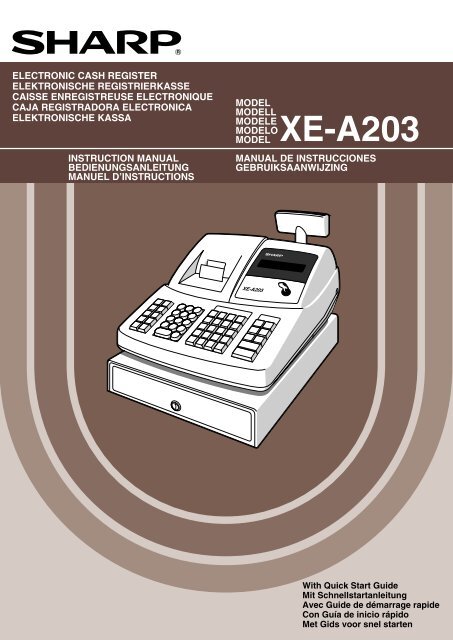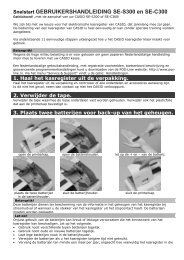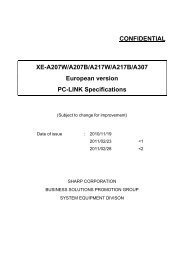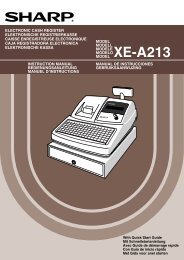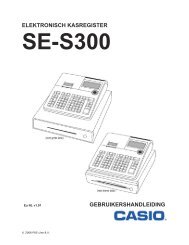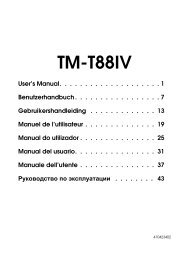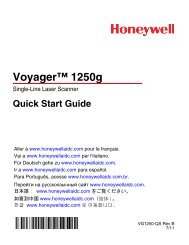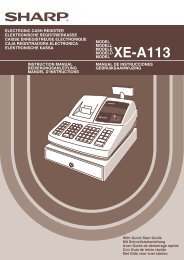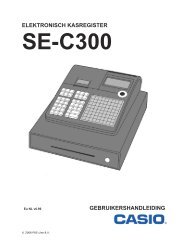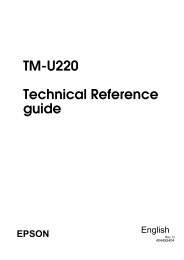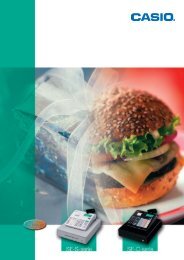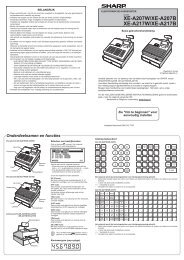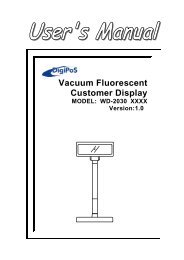XE-A203 - Hendrickx nv
XE-A203 - Hendrickx nv
XE-A203 - Hendrickx nv
You also want an ePaper? Increase the reach of your titles
YUMPU automatically turns print PDFs into web optimized ePapers that Google loves.
ELECTRONIC CASH REGISTER<br />
ELEKTRONISCHE REGISTRIERKASSE<br />
CAISSE ENREGISTREUSE ELECTRONIQUE<br />
CAJA REGISTRADORA ELECTRONICA<br />
ELEKTRONISCHE KASSA<br />
INSTRUCTION MANUAL<br />
BEDIENUNGSANLEITUNG<br />
MANUEL D’INSTRUCTIONS<br />
MODEL<br />
MODELL<br />
MODELE<br />
MODELO<br />
MODEL<br />
<strong>XE</strong>-<strong>A203</strong><br />
MANUAL DE INSTRUCCIONES<br />
GEBRUIKSAANWIJZING<br />
<strong>XE</strong>-<strong>A203</strong><br />
With Quick Start Guide<br />
Mit Schnellstartanleitung<br />
Avec Guide de démarrage rapide<br />
Con Guía de inicio rápido<br />
Met Gids voor snel starten
CAUTION:<br />
The cash register should be securely fitted to the supporting platforms to avoid instability when the drawer<br />
is open.<br />
CAUTION:<br />
The socket-outlet shall be installed near the equipment and shall be easily accessible.<br />
VORSICHT:<br />
Die Netzsteckdose mu§ nahe dem GerŠt angebracht und leicht zugŠnglich sein.<br />
ATTENTION:<br />
La prise de courant murale devra tre installŽe ˆ proximitŽ de lÕŽquipement et devra tre facilement<br />
accessible.<br />
AVISO:<br />
El tomacorriente debe estar instalado cerca del equipo y debe quedar bien accesible.<br />
VARNING:<br />
Det matande vŠgguttaget skall placeras nŠra apparaten och vara lŠtt Œtkomligt.<br />
LET OP:<br />
Het stopcontact dient in de buurt van de kassa en gemakkelijk toegangbaar te zijn.<br />
CAUTION:<br />
For a complete electrical disconnection pull out the mains plug.<br />
VORSICHT:<br />
Zur vollstŠndigen elektrischen Trennung vom Netz den Netzstecker ziehen.<br />
ATTENTION:<br />
Pour obtenir une mise hors-circuit totale, dŽbrancher la prise de courant secteur.<br />
AVISO:<br />
Para una desconexi—n elŽctrica completa, desenchufar el enchufe de tomacorriente.<br />
VARNING:<br />
Fšr att helt koppla frŒn stršmmen, dra ut stickproppen.<br />
LET OP:<br />
Trek de stekker uit het stopcontact indien u de stroom geheel wilt uitschakelen.<br />
Warning<br />
This is a Class A product. In a domestic e<strong>nv</strong>ironment this product may cause radio interference in which<br />
case the user may be required to take adequate measures.<br />
Warnung<br />
Dies ist eine Einrichtung der Klasse A. Diese Einrichtung kann im Wohnbereich Funkstörungen<br />
verursachen; in diesem Fall kann vom Betreiber verlangt werden, angemessene Maßnahmen<br />
durchzuführen und dafür aufzukommen.<br />
Avertissement<br />
Ceci est un produit de Classe A. Dans un e<strong>nv</strong>ironnement domestique ce produit risque de provoquer une<br />
interférence radio, auquel cas l’utilisateur sera obligé d’observer les mesures adéquates.<br />
Advertencia<br />
Este es un producto de la clase A. En un ambiente doméstico es posible que este producto cause<br />
radiointerferencia. En este caso se solicita al usuario que tome medidas adecuadas.<br />
Contact the following for the CE mark.<br />
SHARP ELECTRONICS (Europe) GmbH<br />
Sonninstraße 3, D-20097 Hamburg
Helpdesk Nederland 0900-742 7747<br />
INTRODUCTIE<br />
Dank u voor de aanschaf van de SHARP elektronische kassa, model <strong>XE</strong>-<strong>A203</strong>.<br />
Lees deze gebruiksaanwijzing alvorens de kassa in gebruik te nemen goed door zodat u alle functies en<br />
mogelijkheden goed begrijpt.<br />
Bewaar deze gebruiksaanwijzing ter referentie. U heeft de gebruiksaanwijzing mogelijk nodig indien u later<br />
problemen met de werking heeft.<br />
LET OP!<br />
Plaats de batterijen beslist niet in de kassa alvorens de kassa te initialiseren. Initialiseer de kassa beslist<br />
alvorens de kassa in gebruik te nemen en plaats daarna drie nieuwe LR6 alkaline batterijen (“AA” formaat) in<br />
de kassa. Het geheugen van de kassa zal anders in de war raken en de kassa zal dan niet juist functioneren.<br />
Zie bladzijde 8 en 9 voor details.<br />
BELANGRIJK<br />
• Wees uitermate voorzichtig bij het verwijderen en terugplaatsen van de printerafdekking. De<br />
papiersnijder op deze afdekking is namelijk zeer scherp.<br />
• Installeer de kassa op een plaats die niet onderhevig is aan het directe zonlicht, extreme<br />
temperatuurswisselingen, hoge vochtigheid of spatten van water.<br />
Het installeren op dergelijke plaatsen kan de behuizing en de elektronische componenten namelijk<br />
beschadigen.<br />
• Bedien de kassa nooit met natte handen.<br />
Vocht van uw handen zou namelijk in de kassa kunnen komen met beschadiging van componenten tot<br />
gevolg.<br />
• Gebruik een droge, zachte doek om de kassa schoon te maken. Gebruik beslist geen oplosmiddelen<br />
als bijvoorbeeld benzine en/of thinner.<br />
Het gebruik van dergelijke chemische middelen kan de behuizing vervormen of doen verkleuren.<br />
• De kassa kan worden aangesloten op een standaard stopcontact (officieel (nominaal) voltage).<br />
Sluit geen andere elektrische apparaten op hetzelfde stopcontact aan, daar de kassa anders mogelijk onjuist<br />
functioneert.<br />
• Plaats drie LR6 alkaline batterijen (“AA” formaat) na het initialiseren in de kassa zodat data in geval<br />
van een stroomonderbreking behouden blijven. Let bij gebruik van batterijen op het volgende:<br />
Batterijen kunnen barsten of lekken, met beschadiging van het interne van de kassa tot gevolg, indien ze<br />
verkeerd worden behandeld.<br />
• Kans op ontploffing indien batterijen van een verkeerd type zijn geplaatst. Gool gebruikte<br />
batterijen op de juiste, milieuvriendelijke wijze weg.<br />
• Plaats al de batterijen beslist met de positieve (+) en (-) negatieve polen in de juiste richting.<br />
• Plaats tegelijkertijd geen batterijen van verschillend type.<br />
• Plaats tegelijkertijd geen oude en nieuwe batterijen.<br />
• Laat lege batterijen niet in het batterijvak zitten.<br />
• Verwijder de batterijen indien u de kassa voor langere tijd niet gaat gebruiken.<br />
• Indien een batterij heeft gelekt, moet u de vloeistof direct uit het vak wegvegen. Let op dat de<br />
batterijvloeistof niet op uw huid komt.<br />
• Gooi gebruikte batterijen, volgens de regels op milieuvriendelijke wijze weg.<br />
• Trek de stekker uit het stopcontact om de stroom geheel uit te schakelen.<br />
Nederlands<br />
1
INHOUDSOPGAVE<br />
INTRODUCTIE ...............................................................................................................................................1<br />
BELANGRIJK ................................................................................................................................................1<br />
INHOUDSOPGAVE........................................................................................................................................2<br />
Deel 1 GIDS VOOR SNEL STARTEN<br />
STAP 1 ONDERDELEN EN FUNCTIES......................................................................................................5<br />
1 Exterieur ................................................................................................................................................5<br />
2 Printer....................................................................................................................................................5<br />
3 Functieschakelaar en functietoetsen.....................................................................................................6<br />
4 Toetsenbord ..........................................................................................................................................6<br />
5 Displays.................................................................................................................................................7<br />
6 Ladeslot en sleutel ................................................................................................................................7<br />
STAP 2 VOORBEREIDING VOOR DE KASSA .........................................................................................8<br />
1 Initialiseren van de kassa ......................................................................................................................8<br />
2 Plaatsen van batterijen..........................................................................................................................9<br />
3 Plaatsen van een papierrol..................................................................................................................10<br />
STAP 3 PROGRAMMEREN VAN BASISFUNCTIES................................................................................12<br />
1 Afkortingen en termen .........................................................................................................................12<br />
2 Alvorens te programmeren..................................................................................................................12<br />
Procedure voor programmeren ....................................................................................................12<br />
Beschrijving van speciale toetsen ................................................................................................12<br />
Belegeiding voor programmeren van tekst...................................................................................13<br />
3 Taalkeuze............................................................................................................................................14<br />
4 Programmeren van de datum en tijd ...................................................................................................14<br />
5 Programmeren van belasting ..............................................................................................................15<br />
6 Programmeren van afdeling ................................................................................................................16<br />
7 Programmeren van PLU (“Price Look-Up”) en subafdeling.................................................................21<br />
8 Programmeren van tekst .....................................................................................................................23<br />
Namen van winkelbediendes........................................................................................................23<br />
Logo-mededelingen......................................................................................................................23<br />
9 Programmeren van andere nodige onderdelen...................................................................................24<br />
STAP 4 INVOEREN VAN EENVOUDIGE VERKOPEN ............................................................................25<br />
1 Voorbeeld voor i<strong>nv</strong>oeren van ee<strong>nv</strong>oudige verkopen ...........................................................................25<br />
2 I<strong>nv</strong>oeren van PLU................................................................................................................................26<br />
STAP 5 CORRECTIES ..............................................................................................................................27<br />
1 Annuleren van een ingevoerd cijfer.....................................................................................................27<br />
2 Corrigeren van de laatste i<strong>nv</strong>oer (direct annuleren) ............................................................................27<br />
3 Corrigeren van de voorlaatste of eerdere i<strong>nv</strong>oer (indirect annuleren).................................................28<br />
4 Annuleren van subtotaal......................................................................................................................28<br />
5 Corrigeren van fouten die niet direct of indirect kunnen worden geannuleerd ....................................29<br />
STAP 6 VOLLEDIG VERKOOPOVERZICHT (Z OVERZICHT) ................................................................30<br />
2
Deel 2 VOOR DE WINKELBEDIENDE<br />
INVOEREN VAN EENVOUDIGE VERKOPEN ............................................................................................32<br />
1 Extra informatie voor INVOEREN VAN EENVOUDIGE VERKOPEN .................................................32<br />
2 Foutmelding.........................................................................................................................................32<br />
3 I<strong>nv</strong>oeren van onderdelen.....................................................................................................................33<br />
I<strong>nv</strong>oeren van enkele onderdelen ..................................................................................................33<br />
I<strong>nv</strong>oeren van herhalingen .............................................................................................................34<br />
I<strong>nv</strong>oer met vermenigvuldiging.......................................................................................................35<br />
I<strong>nv</strong>oeren van contante verkoop van één artikel (SICS) ................................................................35<br />
4 Tonen van subtotaal............................................................................................................................36<br />
5 Voltooien van een transactie ...............................................................................................................36<br />
Contante betaling of cheque.........................................................................................................36<br />
Verkoop tegen contante betaling of cheque zonder i<strong>nv</strong>oeren van ontvangen bedrag .................36<br />
Verkoop op krediet .......................................................................................................................37<br />
Verkoop met gemengde betaling..................................................................................................37<br />
6 Berekenen van BTW (belasting toegevoegde waarde)/belasting .......................................................37<br />
BTW/belasting systeem................................................................................................................37<br />
EXTRA FUNCTIES ......................................................................................................................................39<br />
1 I<strong>nv</strong>oeren van extra opties ....................................................................................................................39<br />
Berekenen van percentage (premie of korting) ............................................................................39<br />
I<strong>nv</strong>oeren van korting .....................................................................................................................39<br />
I<strong>nv</strong>oeren van terugbetalingen .......................................................................................................40<br />
I<strong>nv</strong>oeren en afdrukken van een “niet-toevoegen” codenummer...................................................40<br />
2 Andere betalingswijze en betalingen...................................................................................................41<br />
Buitenlands geld ...........................................................................................................................41<br />
I<strong>nv</strong>oeren van ontvangen-op-rekening...........................................................................................42<br />
I<strong>nv</strong>oeren van uitbetalingen ...........................................................................................................42<br />
Geen verkoop (wisselen)..............................................................................................................42<br />
3 I<strong>nv</strong>oeren van automatische handelingen (a toets) ...........................................................................42<br />
3
Deel 3 VOOR DE MANAGER<br />
ALVORENS TE PROGRAMMEREN ..........................................................................................................43<br />
PROGRAMMEREN VAN EXTRA FUNCTIES .............................................................................................46<br />
1 Programmeren van diverse toetsen ....................................................................................................46<br />
Programmeren van -.................................................................................................................46<br />
Programmeren van % en & .....................................................................................................48<br />
Programmeren van V.................................................................................................................51<br />
Programmeren van r, R, X, Y, c en b......................................................................52<br />
Functieparameters voor A....................................................................................................54<br />
2 Programmeren van overige tekst ........................................................................................................55<br />
Symbool voor buitenlandse valuta................................................................................................55<br />
Symbool voor nationale valuta .....................................................................................................55<br />
Tekst voor trainingfunctie .............................................................................................................56<br />
Tekst voor functies .......................................................................................................................56<br />
PROGRAMMEREN VAN GEAVANCEERDE FUNCTIES...........................................................................58<br />
1 Programmeren van kassanummer en volgnummer ............................................................................58<br />
2 Diverse Functies Programmeren 1......................................................................................................59<br />
Functiekeuze voor diverse toetsen...............................................................................................59<br />
Printformaat ..................................................................................................................................60<br />
Bon printformaat ...........................................................................................................................60<br />
Overige programmering................................................................................................................61<br />
3 Diverse Functies Programmeren 2......................................................................................................66<br />
Energiebesparingsfunctie .............................................................................................................66<br />
Printformaat voor afdrukken van logo...........................................................................................66<br />
Dichtheid thermische printer.........................................................................................................67<br />
EJ geheugentype..........................................................................................................................67<br />
Specificatie voor training bediende...............................................................................................67<br />
Programmeren van de AUTO toets ..............................................................................................68<br />
4 Programmering voor de EURO ...........................................................................................................69<br />
5 Lezen van vastgelegde programma’s .................................................................................................70<br />
TRAININGSFUNCTIE ..................................................................................................................................73<br />
LEZEN (X) EN TERUGSTELLEN (Z) VAN VERKOOPTOTALEN..............................................................74<br />
EJ OVERZICHT LEZEN EN TERUGSTELLEN...........................................................................................76<br />
OVERSCHRIJVEN VAN INVOER ...............................................................................................................77<br />
CORRECTIE NA HET VOLTOOIEN VAN EEN TRANSACTIE (Annuleerfunctie)....................................77<br />
FUNCTIE VOOR OVERGANG NAAR DE EURO........................................................................................78<br />
ONDERHOUD VOOR BEDIENING .............................................................................................................81<br />
1 Bij een stroomonderbreking ................................................................................................................81<br />
2 Bij een printerfout ................................................................................................................................81<br />
3 Voorzorgen voor het behandelen van de printer en het papier ...........................................................81<br />
4 Vervangen van de batterijen ...............................................................................................................82<br />
5 Vervangen van de papierrol ................................................................................................................82<br />
6 Verwijderen van vastgelopen papier ...................................................................................................85<br />
7 Reinigen van de printer (afdrukkop / sensor / roller) ...........................................................................85<br />
8 Verwijderen van de lade en ladehouder van de kassa........................................................................86<br />
9 Handmatig openen van de lade ..........................................................................................................86<br />
10 Voordat u voor reparatie belt...............................................................................................................87<br />
Foutcodetabel...............................................................................................................................87<br />
TECHNISCHE GEGEVENS.........................................................................................................................88<br />
4
Deel 1 GIDS VOOR SNEL STARTEN<br />
STAP1<br />
ONDERDELEN EN FUNCTIES<br />
1 Exterieur<br />
Vooraanzicht<br />
Bediendedisplay<br />
Printerafdekking<br />
Kassabon<br />
Klantdisplay<br />
(Omhoog-klap type)<br />
Achteraanzicht<br />
<strong>XE</strong>-<strong>A203</strong><br />
Netsnoer<br />
Functieschakelaar<br />
Ladeslot<br />
Toetsenbord<br />
Lade<br />
2 Printer<br />
De printer is van het thermische, één-station type en heeft dus geen inktlint of<br />
inktpatroon nodig.<br />
Til de achterkant van de printerafdekking omhoog om te verwijderen. Voor het<br />
weer terugplaatsen, haakt u de haakjes op de behuizing en sluit u de afdekking.<br />
Let op: De papiersnijder is op de printerafdekking gemonteerd. Voorkom<br />
dat u zich bezeert en wees derhalve voorzichtig.<br />
Oprolspoel<br />
Ruimte voor papierrol<br />
Afdrukrollerarm<br />
Afdrukrollerontgrendelhendel<br />
Binnenafdekking<br />
Papiergeleiders<br />
Probeer de papierrol niet te verwijderen<br />
met de afdrukrollerarm nog vergrendeld.<br />
U zou anders de printer en afdrukkop<br />
beschadigen.<br />
5
3 Functieschakelaar en functiesleutels<br />
De functieschakelaar kan worden gebruikt door één van de twee bijgeleverde functiesleutels – manager (MA) en<br />
winkelbediende (OP) sleutels – in te steken. Deze sleutels kunnen uitsluitend worden ingestoken of verwijderd in<br />
de “REG” of “ ” stand.<br />
Managersleutel (MA)<br />
Winkelbediendesleutel<br />
(OP)<br />
MA OP<br />
De functieschakelaar heeft de volgende standen:<br />
: Met deze stand zijn alle kassabedieningen vergrendeld. (De stroom<br />
wordt uitgeschakeld.)<br />
Geregistreerde data worden niet veranderd.<br />
OP X/Z: Voor het krijgen van individuele winkelbediende X of Z overzichten,<br />
en het maken van snelle overzichtsrapporten. U kunt tussen “ON”<br />
en “OFF” voor de kassabon schakelen door op de R toets te<br />
drukken.<br />
REG: Voor het i<strong>nv</strong>oeren van verkopen.<br />
PGM: Voor het programmeren van diverse onderdelen.<br />
: Voor het i<strong>nv</strong>oeren van de annuleerfunctie. Met deze functie kunt u<br />
na het i<strong>nv</strong>oeren van een verkoop een correctie maken.<br />
MGR: Voor het i<strong>nv</strong>oeren door de manager. De manager kan deze functie<br />
gebruiken om een i<strong>nv</strong>oer te overschrijven.<br />
X1/Z1:<br />
X2/Z2:<br />
Voor het maken van X/Z overzichten voor diverse dagelijkse totalen.<br />
Voor het maken van X/Z overzichten voor periodieke (wekelijks of<br />
maandelijks) overzichten.<br />
4 Toetsenbord<br />
Overzicht van toetsenbord<br />
Namen van toetsen<br />
Papiertoevoer-toets<br />
Kortingtoets<br />
CLK#<br />
Winkelbediende-code i<strong>nv</strong>oertoets<br />
RA<br />
RCPT<br />
/PO<br />
ESC<br />
EX<br />
Ontvangen op rekening toets<br />
Afdrukken bon/Betaald toets<br />
Annuleertoets<br />
Escape-toets<br />
Wisselen buitenlandse<br />
valuta toets<br />
%1 %2 Percent 1 en 2 toetsen<br />
RF<br />
Terugbetaling-toets<br />
•<br />
CL<br />
00 0<br />
PLU<br />
/SUB<br />
DEPT<br />
#<br />
DEPT<br />
SHIFT<br />
Vermenigvuldigtoets<br />
Decimale punt toets<br />
Wistoets<br />
~ 9 Cijfertoetsen<br />
PLU/Subafdelingtoets<br />
Afdelingscode i<strong>nv</strong>oertoets<br />
Afdeling shift-toets<br />
17<br />
1<br />
VAT<br />
~<br />
CH1 CH2<br />
#/TM/ST<br />
TL / NS<br />
32<br />
16<br />
BTW-toets<br />
Afdelingtoetsen<br />
Toets voor automatische<br />
AUTO<br />
handelingen<br />
CR1 CR2 Krediet 1 en 2 toetsen<br />
Cheque 1 en 2 toetsen<br />
Niet-toevoegen code/<br />
Tijddisplay/Subtotaal toets<br />
Totaal/Geen verkoop toets<br />
6
Deel1 GIDS VOOR SNEL STARTEN Deel2 Deel3<br />
5 Displays<br />
Winkelbediende-display<br />
Aantal herhalingen<br />
Energiebesparing-markering<br />
Functiemededeling displaygebied<br />
Cijferi<strong>nv</strong>oer displaygebied<br />
• Aantal herhalingen<br />
Het aantal herhalingen wordt getoond, beginnend met “2”, en wordt bij iedere volgende herhaling<br />
verhoogd. Indien u tien keer heeft geregistreerd, toont het display “0”. (2 ➞ 3 ......9 ➞ 0 ➞ 1 ➞ 2...)<br />
• Energiebesparing-markering<br />
De energiebesparing-markering (decimale punt) licht op wanneer de energiebesparing-functie voor de<br />
kassa wordt geactiveerd.<br />
• Functiemededeling displaygebied<br />
Onderdeellabels van afdelingen en PLU/subafdelingen en door u gebruikte functietekst, bijvoorbeeld %,<br />
(–) en CASH worden getoond. Zie bladzijde 57 voor details aangaande functietekst.<br />
“AMOUNT” wordt getoond wanneer een bedrag moet worden ingevoerd of is ingevoerd: Indien een<br />
bedrag moet worden ingevoerd, verschijnt ------- bij het gebied voor het i<strong>nv</strong>oeren van cijfers met<br />
“AMOUNT”. Indien een vooraf-ingestelde prijs is ingesteld, wordt de prijs bij het gebied voor het i<strong>nv</strong>oeren<br />
getoond met “AMOUNT”.<br />
• Cijferi<strong>nv</strong>oer displaygebied<br />
Cijfers die met de cijfertoetsen worden ingevoerd, zullen hier verschijnen.<br />
Display voor tijd en datum:<br />
De datum en tijd verschijnen tijdens de , OP X/Z, REG of MGR functie. Druk op de s toets tijdens<br />
de , REG of MGR functie om de datum en tijd te tonen.<br />
Foutmelding<br />
In geval van een fout wordt de overeenkomende foutmelding in het functiemededeling displaygebied<br />
getoond.<br />
Zie “Foutcodetabel” op bladzijde 87 voor details.<br />
Klantdisplay<br />
(Omhoog-klap type)<br />
6 Ladeslot en sleutel<br />
Met deze sleutel wordt de lade vergrendeld en ontgrendeld. Draai 90 graden naar links om te vergrendelen.<br />
Draai 90 graden naar rechts om te ontgrendelen.<br />
SK1-1<br />
Vergrendelen<br />
Ontgrendelen<br />
7
STAP2<br />
VOORBEREIDING VOOR DE KASSA<br />
Pak de kassa uit en controleer dat alle accessoires aanwezig zijn. Zie “Technische gegevens” op bladzijde 88<br />
voor details aangaande de bijgeleverde accessoires.<br />
Bepaal een stabiele plaats in de buurt van een stopcontact en waar de kassa niet aan water, vocht en het<br />
directe zonlicht wordt blootgesteld.<br />
Voer de volgende drie hieronder beschreven stappen uit ter voorbereiding voor het gebruik van de kassa; “1<br />
Initialiseren van de kassa” op bladzijde 8, “2 Plaatsen van batterijen” op bladzijde 9 en "3 Plaatsen van een<br />
papierrol" op bladzijde 10.<br />
1 Initialiseren van de kassa<br />
Voor een juiste werking van de kassa moet u deze initialiseren alvorens voor het eerst in gebruik te nemen.<br />
Volg de volgende stappen.<br />
1. Steek de manager (MA) sleutel in de functieschakelaar en draai naar de REG<br />
stand.<br />
2. Steek de stekker van het netsnoer in een stopcontact. U hoort drie keer een<br />
pieptoon.<br />
BELANGRIJK: U moet deze handelingen uitvoeren zonder batterijen in de<br />
kassa geplaatst.<br />
3. De kassa is nu geïnitialiseerd. Het kassadisplay toont “NO BATTERY”.<br />
REG<br />
OPX/Z<br />
PGM<br />
NO BATTERY<br />
MGR<br />
X1/Z1<br />
X2/Z2<br />
Indien u geen pieptoon hoort wanneer de stekker in het stopcontact werd gestoken, is de kassa niet<br />
juist geïnitialiseerd. (Dit kan bijvoorbeeld komen door een hoog voltage omdat u de kassa bedient<br />
voordat het initialiseren werd gestart.) Wacht tenminste één minuut nadat de stekker uit het<br />
stopcontact werd getrokken en steek dan weer de stekker in het stopcontact.<br />
8
Deel1 GIDS VOOR SNEL STARTEN Deel2 Deel3<br />
2 Plaatsen van batterijen<br />
U moet drie nieuwe alkaline LR6 batterijen (“AA” formaat) in de kassa plaatsen zodat data en door u<br />
geprogrammeerde gegevens in het geheugen bewaard blijven wanneer de stroom wordt onderbroken of de<br />
stekker per ongeluk uit het stopcontact wordt getrokken. De batterijen gaan ongeveer na het plaatsen één jaar<br />
mee. “LOW BATTERY” verschijnt op het display wanneer de batterijen bijna leeg zijn. U moet dan de batterijen<br />
binnen twee dagen vervangen. Indien “NO BATTERY” verschijnt, moet u direct nieuwe batterijen plaatsen.<br />
Draai de functieschakelaar niet naar de , en PGM stand terwijl “NO BATTERY” wordt getoond.<br />
Plaats drie nieuwe alkaline LR6 batterijen (“AA” formaat) als hieronder aangegeven, met de stekker in een<br />
stopcontact gestoken en de functieschakelaar naar de REG stand gedraaid, in het vak.<br />
1. Druk de printerafdekking naar voren en verwijder.<br />
Wees voorzichtig met de papiersnijder zodat u uzelf niet snijdt.<br />
2. Open het batterijvak naast de ruimte voor de papierrol.<br />
3. Plaats drie nieuwe alkaline LR6 batterijen (“AA” formaat) op de in de<br />
afbeelding getoonde wijze.<br />
“NO BATTERY” op het display zal verdwijnen wanneer u de batterijen juist<br />
heeft geplaatst.<br />
4. Sluit de afdekking van het batterijvak.<br />
• Houd u beslist aan de op bladzijde 1 gegeven voorzorgen voor<br />
batterijen.<br />
• Indien u per ongeluk op een toets drukt, zal mogelijk een foutmelding als bijvoorbeeld “PAPER<br />
EMPTY” verschijnen. Druk op de l toets om de melding te wissen nadat u papierrollen heeft<br />
geplaatst.<br />
“LOW BATTERY” of “NO BATTERY” zal alleen verschijnen indien de kassa is ingeschakeld.<br />
Vergeet niet dat wanneer de kassa voor een langere periode uitgeschakeld blijft, data mogelijk uit<br />
het geheugen worden gewist zonder dat eerst de “LOW BATTERY” of “NO BATTERY”<br />
waarschuwing wordt getoond.<br />
9
3 Plaatsen van een papierrol<br />
Voorzorg: De papiersnijder is op de printerafdekking gemonteerd. Wees voorzichtig bij het plaatsen en<br />
verwijderen van de afdekking.<br />
De kassa kan bonnen en overzichten afdrukken. Voor de printer moet u de bij de kassa geleverde papierrol<br />
plaatsen, ook wanneer u de kassa heeft geprogrammeerd voor het niet-afdrukken van bonnen of overzichten.<br />
Plaats de papierrol volgens de hieronder aangegeven manier met de stekker van het netsnoer in een<br />
stopcontact gestoken en de functieschakelaar naar de REG stand gedraaid:<br />
1. Druk de afdrukroller-ontgrendelhendel omhoog om te<br />
ontgrendelen en open de afdrukrollerarm.<br />
Afdrukrollerarm<br />
Afdrukrollerontgrendelhendel<br />
2. Plaats een papierrol in de papierrolhouder op de in de<br />
afbeelding getoonde wijze.<br />
Naar de printer<br />
Naar de printer<br />
Juist<br />
Fout<br />
3. Plaats het uiteinde van het papier<br />
langs de papiergeleiders op de in de<br />
afbeelding getoonde wijze.<br />
Papiergeleiders<br />
4. Houd het papier omlaag gedrukt en sluit de afdrukrollerarm<br />
voorzichtig en druk de arm omlaag totdat u een klik hoort<br />
ten teken dat de arm is vergrendeld. Zorg dat u beslist op<br />
het midden van het vleugelgedeelte van de arm drukt, zoals<br />
in de afbeelding wordt getoond. Het papier wordt<br />
automatisch verder getrokken.<br />
Juist afdrukken is onmogelijk indien de<br />
afdrukrollerarm niet goed is vergrendeld. Indien dit<br />
het geval is moet u de arm weer openen en<br />
vervolgens zoals hierboven beschreven weer juist sluiten.<br />
10
5. Indien u de oprolspoel niet gebruikt (voor het afdrukken van<br />
bonnen):<br />
• Snijd overtollig papier met de rand van de binnenafdekking af en<br />
plaats de printerafdekking weer terug. Druk op de F toets totdat<br />
het papieruiteinde uit de printerafdekking komt en schoon papier<br />
zichtbaar is.<br />
Indien het papieruiteinde niet zichtbaar wordt, moet u de<br />
printerafdekking openen en het papieruiteinde tussen de<br />
papiersnijder en de papiergeleider van de<br />
printerafdekking brengen. Plaats vervolgens de afdekking<br />
weer terug.<br />
Indien u de oprolspoel wel gebruikt (voor het afdrukken van<br />
overzichten):<br />
• Steek het uiteinde van het papier in de gleuf van de spoel. (Druk<br />
op de F toets om indien nodig meer papier toe te voeren.)<br />
• Spoel het papier twee of drie keer rond de spoelas.<br />
• Plaats de spoel op de lager en druk op de F toets om het papier<br />
strak te trekken.<br />
• Plaats de printerafdekking weer terug.<br />
Bij gebruik van de papierrol voor het afdrukken van<br />
overzichten, moet u de drukstijl veranderen. Zie<br />
“Printformaat” van “Diverse Functies Programmeren 1”<br />
(taak-code 6) voor het veranderen van de drukstijl.<br />
Deel1 GIDS VOOR SNEL STARTEN Deel2 Deel3<br />
11
STAP3<br />
PROGRAMMEREN VAN<br />
BASISFUNCTIES<br />
U moet bepaalde vereiste instellingen programmeren zodat de kassa naar uw behoeften en verkopen<br />
functioneert alvorens het i<strong>nv</strong>oeren van verkopen te starten.<br />
Deze gebruiksaanwijzing heeft drie gedeelten: PROGRAMMEREN VAN BASISFUNCTIES (bladzijden 12-24),<br />
dat de onderdelen beschrijft die geprogrammeerd moeten worden; PROGRAMMEREN VAN EXTRA<br />
FUNCTIES (bladzijden 46-57), waarmee u kunt programmeren voor een handiger gebruik van de toetsen op het<br />
toetsenbord; en PROGRAMMEREN VAN GEAVANCEERDE FUNCTIES (bladzijden 58-72), waarmee u diverse<br />
optionele functies kunt programmeren. Zoek de voor u benodigde functies en programmeer de vereiste<br />
gegevens.<br />
1 Afkortingen en termen<br />
Afd. (Dept.):<br />
PLU:<br />
BTW (VAT):<br />
X-overzicht:<br />
Z-overzicht:<br />
Afdeling (Department); een categorie voor het classificeren van artikelen. Ieder artikel moet tot<br />
een afdeling behoren.<br />
Price Look Up, oftewel prijs-opzoeken; een categorie voor het classificeren van artikelen. PLU’s<br />
worden gebruikt voor het oproepen van vooraf-ingestelde prijzen door een code in te voeren.<br />
Belasting toegevoegde waarde (Value Added Tax).<br />
Overzicht voor het lezen van verkoopdata.<br />
Overzicht voor het lezen en terugstellen van verkoopdata.<br />
2 Alvorens te programmeren<br />
Procedure voor programmeren<br />
1. Controleer dat een papierrol in de kassa is geplaatst. Plaats een nieuwe rol indien er niet genoeg papier op<br />
een rol is (zie “Vervangen van de papierrol” op bladzijde 82 voor het vervangen).<br />
2. Steek de manager-sleutel in de functieschakelaar en draai naar de PGM stand.<br />
3. Programmeer de vereiste onderdelen en gegevens in de kassa.<br />
Na het programmeren van een onderdeel, drukt de kassa de gemaakte instelling<br />
af. Controleer aan de hand van de gegeven afdrukvoorbeelden in de betreffende<br />
gedeeltes.<br />
4. Druk indien nodig programmeerrapporten ter referentie af.<br />
• Op de voorbeelden voor toetsbedieningen bij de beschrijvingen voor het programmeren, tonen<br />
nummers als “22052007” de parameter die moet worden ingevoerd met gebruik van de<br />
overeenkomende cijfertoetsen.<br />
• Sterretjes in de tabels bij de beschrijvingen voor het programmeren, tonen de fabrieksinstellingen<br />
die bij het verlaten van de fabriek zijn geactiveerd.<br />
Beschrijving van speciale toetsen<br />
0,1 t/m 9 Cijfertoetsen Gebruik voor het i<strong>nv</strong>oeren van cijfers.<br />
: Dubbele nul toets Gebruik voor het i<strong>nv</strong>oeren van parameters en tekencodes.<br />
l Wistoets Gebruik voor het wissen van een i<strong>nv</strong>oer.<br />
P Punt-toets Gebruik voor het i<strong>nv</strong>oeren van de decimale punt en als rechtercursortoets<br />
(naar rechts verplaatsen).<br />
@ Vermenigvuldig-toets Gebruik als linker-cursortoets (naar links verplaatsen).<br />
s Subtotaal-toets Gebruik voor het bevestigen van ingevoerde data.<br />
A Voltooi-toets Gebruik voor het voltooien van het programmeren.<br />
12<br />
REG<br />
OPX/Z<br />
PGM<br />
MGR<br />
X1/Z1<br />
X2/Z2
Belegeiding voor programmeren van tekst<br />
Deel1 GIDS VOOR SNEL STARTEN Deel2 Deel3<br />
Met de kassa kunt u tekst voor bijvoorbeeld de namen van onderdelen van afdelingen (bladzijde 16), onderdelen<br />
van een PLU/subafdeling (bladzijde 21), functietekst (bladzijde 56), winkelbedienden (bladzijde 23), logo’s<br />
(bladzijde 23), buitenlandse en nationale valutasymbolen (bladzijde 55) en trainingsfunctietekst (bladzijde 56)<br />
indien gewenst programmeren.<br />
Er zijn twee manieren voor het programmeren van tekst; met gebruik van de tekentoetsen op het toetsenbord of<br />
door middel van het i<strong>nv</strong>oeren van tekencodes met de cijfertoetsen van het toetsenbord.<br />
Zie “I<strong>nv</strong>oeren van tekencodes met de cijfertoetsen van het toetsenbord” op bladzijde 44 voor details aangaande<br />
deze laatste methode.<br />
Met gebruik van de tekentoetsen op het toetsenbord<br />
U kunt in overeenstemming met de kleine afbeeldingen rechtsonder op de toetsen de gewenste tekens of letters<br />
(symbolen en nummers) i<strong>nv</strong>oeren. Zie het “Toetsenbord” gedeelte op bladzijde 6 voor de plaats van de diverse<br />
toetsen.<br />
De volgende toetsen worden voor het programmeren van tekst gebruikt.<br />
H Voor het afwisselend kiezen van kleine letters of hoofdletters. Met de fabrieksinstelling is hoofdletters<br />
gekozen. Na een druk op de H toets is de functie voor het i<strong>nv</strong>oeren van kleine letters vergrendeld. “a”<br />
verschijnt indien u voor kleine letters heeft gekozen zoals in het bediendedisplay-voorbeeld hieronder<br />
wordt getoond.<br />
N Druk op de N toets om cijfers (symbolen) in te voeren. Druk bijvoorbeeld op de N en 1 toets om<br />
“1” in te voeren. Indien u op de 1 toets drukt zonder een druk op de N toets, schakelt de kassa in de<br />
functie voor het i<strong>nv</strong>oeren van tekens door middel van codes.<br />
Na een druk op de N toets is de functie voor het i<strong>nv</strong>oeren van cijfers vergrendeld. “1” verschijnt indien<br />
u voor cijfers heeft gekozen.<br />
W<br />
B<br />
Met deze toets wordt afwisselend tussen enkel-formaat en dubbel-formaat tekens geschakeld. Met de<br />
fabrieksinstelling is enkel-formaat tekens gekozen. Na een druk op de W toets is de functie voor het<br />
i<strong>nv</strong>oeren van dubbel-formaat tekens vergrendeld. “W” verschijnt indien u voor dubbel-formaat tekens<br />
heeft gekozen zoals in het bediendedisplay-voorbeeld hieronder wordt getoond.<br />
Voor het terugzetten van de cursor waarbij het linkerteken wordt gewist.<br />
Bediendedisplay (voorbeeld)<br />
Cursor<br />
ABCD_<br />
Wa1<br />
Met de tekentoetsen ingevoerde tekens en letters verschijnen hier.<br />
Programmeren van “Clerk01” met dubbel-formaat voor de letter “C”.<br />
Letter “C” dubbel-formaat maken<br />
Terug naar normaal-formaat gaan<br />
Veranderen naar kleine letters<br />
I<strong>nv</strong>oeren van cijfers<br />
Wg<br />
W<br />
H<br />
hijk<br />
N01<br />
=C_<br />
=C_<br />
=C_<br />
=Clerk_<br />
=Clerk01_<br />
W<br />
a<br />
a<br />
a1<br />
13
3 Taalkeuze<br />
s 88 @<br />
*Taal: 0: Engels 1: Duits 2: Frans 3: Spaans<br />
Engels is de fabrieksinstelling.<br />
Instellen van “0”<br />
*Taal (0-3)<br />
A<br />
Toetsbediening voorbeeld<br />
s 88 @<br />
0 A<br />
Bediendedisplay<br />
LANGUAGE CHANGE<br />
THANK YOU<br />
Afdruk<br />
Teksten als bijvoorbeeld de winkelbediende-naam (bladzijde 23), logo-mededeling (bladzijde 23) en<br />
functietekst (bladzijde 56) die u heeft geprogrammeerd, worden naar de basinstellingen<br />
teruggesteld indien u de taal verandert. U moet derhalve de taal kiezen alvorens winkelbediendenamen,<br />
logo-mededelingen en functietekst te programmeren.<br />
4 Programmeren van de datum en tijd<br />
Datum<br />
Voer de datum met 8 cijfers in met het dag-maand-jaar (DD/MM/YYYY) formaat. Druk vervolgens op de s<br />
toets.<br />
Datum (DD/MM/YYYY)<br />
Toetsbediening voorbeeld<br />
22052007<br />
(22 mei, 2007)<br />
s<br />
s<br />
Bediendedisplay<br />
22052007<br />
0.00<br />
Afdruk<br />
Datum<br />
Tijd<br />
Voer de tijd met maximaal 4 cijfers met gebruik van het 24-uur formaat in. Voer bijvoorbeeld 230 in indien het<br />
2:30 AM (’s morgens) is; voer 1430 in indien het 2:30 PM (’s middags) is.<br />
Tijd (max. 4 cijfers met het 24-uur formaat)<br />
s<br />
Toetsbediening voorbeeld<br />
1430<br />
s<br />
Bediendedisplay<br />
1430<br />
0.00<br />
Afdruk<br />
Tijd<br />
14
Deel1 GIDS VOOR SNEL STARTEN Deel2 Deel3<br />
5 Programmeren van belasting<br />
Indien u de BTW/belasting heeft geprogrammeerd, zal de kassa automatisch de BTW (belasting toegevoegde<br />
waarde) berekenen. Met het BTW-systeem is de belasting in de prijs die u in de kassa i<strong>nv</strong>oert inbegrepen en<br />
wordt het bedrag van de belasting berekend in overeenstemming met de geprogrammeerde BTW-waarde. Met<br />
het belastingsysteem wordt de belasting berekend in overeenstemming met de geprogrammeerde belastingvoet<br />
en aan de prijs toegevoegd. Deze kassa beschikt over 6 verschillende systemen voor de BTW/belasting<br />
(automatisch BTW 1-4, automatisch belasting 1-4, handmatig BTW 1-4, handmatig BTW 1, handmatig belasting<br />
1-4 en automatisch BTW1, en automatisch belasting 2-4) en vier belastingvoeten. Het automatisch BTW1-4<br />
systeem is bij het verlaten van de fabriek als fabrieksinstelling voor de kassa ingesteld.<br />
Na het programmeren van de belastingvoet(en) en de belastingstatus voor ieder afdeling (als fabrieksinstelling<br />
is BTW1/belasting1 als belastbaar gesteld), wordt de belasting automatisch aan de verkopen van onderdelen<br />
die tot de overeenkomende afdeling behoren toegevoegd. De belasting wordt dan in overeenstemming met de<br />
geprogrammeerde belastingstatus voor de afdeling en de overeenkomende belastingvoet(en) berekend.<br />
Zie het “Berekenen van BTW (belasting toegevoegde waarde)/belasting” gedeelte op bladzijde 37 voor details<br />
aangaande de belastingsystemen. Zie “Overige Programmering” van het “Diverse Functies Programmeren 1”<br />
gedeelte (Taak-code 69) op bladzijde 65 voor het veranderen van het belastingsysteem.<br />
Programmeren van belastingvoet<br />
Het hier gespecificeerde percentage wordt voor het berekenen van de belasting voor belastbare subtotalen<br />
gebruikt.<br />
Programmeren van andere belasting<br />
s<br />
9<br />
@<br />
Belastingnummer (1 t/m 4)<br />
@<br />
Programmeren van 0.0000<br />
* Teken en belastingvoet<br />
*Teken en belastingvoet: X YYY.YYYY<br />
@<br />
Indien het laagste belastbare bedrag nul is<br />
Laagste belastbare bedrag<br />
(0.01 t/m 999.99)<br />
s<br />
A<br />
Belastingvoet=0.0000 t/m 100.0000<br />
Teken -/+ = 1/0<br />
Voor het i<strong>nv</strong>oeren van een belastingnummer, teken en belastingvoet en laagst belastbare bedrag, toont de<br />
kassa respectievelijk “ENTER TAX NO., “ENTER TAX RATE” en “ENTER LOWER TAX” als<br />
begeleidingsmededelingen.<br />
Toetsbediening voorbeeld<br />
s 9 @<br />
2 @<br />
7 @<br />
s<br />
A<br />
Bediendedisplay<br />
TAX RATE PROG.<br />
ENTER TAX NO.<br />
ENTER TAX RATE<br />
ENTER LOWER TAX<br />
ENTER TAX NO.<br />
0.00<br />
Afdruk<br />
15
• Het laagste belastbare bedrag is uitsluitend geldig indien u het “toevoegen” belastingsysteem<br />
heeft gekozen. Dit bedrag wordt genegeerd indien u het BTW-systeem kiest.<br />
• Bij het maken van een fout voordat u bij het programmeren van een belastingvoet op de derde @<br />
toets drukt, kunt u de fout met een druk op l annuleren.<br />
• U hoeft de laatste nullen van de belastingvoet (na de decimale punt) niet in te voeren, maar u<br />
moet wel de decimalen voor breuken i<strong>nv</strong>oeren.<br />
• Indien u het BTW-systeem heeft gekozen, wordt het door u geprogrammeerde teken genegeerd.<br />
Voer de volgende procedure uit voor het annuleren van een belastingvoet:<br />
s<br />
Belastingnummer (1 t/m 4)<br />
9 @<br />
@ v A<br />
6 Programmeren van afdeling<br />
Artikelen kunnen in maximaal 99 afdelingen worden geclassificeerd. U kunt later van artikelen die met de<br />
afdelingtoetsen werden verkocht een overzicht afdrukken waarop de verkochte hoeveelheden en<br />
verkoopbedragen per afdeling zijn geclassificeerd. De data van het overzicht kunt u bijvoorbeeld gebruiken voor<br />
het nabestellen van artikelen of het bepalen van het verkoopbeleid.<br />
Afdelingscode: BTW/belastingstatus: Teken:<br />
Afdeling 1-10 BTW 1 (+)<br />
Afdeling 11-20 BTW 2 (+)<br />
Afdeling 21 BTW 1 (-)<br />
Afdeling 22-99 BTW 1 (+)<br />
• Voor het behouden van de huidige instelling voor iedere programmering, drukt u op de s<br />
toets wanneer de overeenkomende begeleidingsmededeling voor het eerst wordt getoond.<br />
• Indien u tijdens het programmeren op de A toets drukt, wordt het programmeren gestopt en<br />
de laatste data alvorens de druk op de A toets vastgelegd.<br />
• Indien u tweemaal op de l toets drukt tijdens het programmeren, wordt het programmeren<br />
gestopt en de laatste data alvorens de druk op de l toets NIET vastgelegd.<br />
• Indien u tijdens de procedure op de PLU, -, % , & , V, r, R , X, Y, c of b toets<br />
drukt, tijdens het i<strong>nv</strong>oeren van tekst of prijzen, zal naar de procedure voor het programmeren van<br />
de volgende toets worden gegaan.<br />
Toetsbediening<br />
Bediendedisplay<br />
16<br />
1. Voer de afdelingscode in.<br />
(1) Voor afdelingen 1 t/m 16, druk op de overeenkomende<br />
afdelingtoets.<br />
Voor afdelingen 17 t/m 32, druk op de D toets en<br />
druk vervolgens op de overeenkomende<br />
afdelingtoets, of voer de afdelingscode met de<br />
cijfertoets in en druk vervolgens op de d toets.<br />
Na het verschijnen van de huidige tekstdata en de<br />
overeenkomende, door u ingevoerde<br />
afdelingtoetscode, wordt de begeleidingsmededeling<br />
voor de volgende stap getoond.<br />
+<br />
DEPT.06 06<br />
ENTER[00]KEY
Deel1 GIDS VOOR SNEL STARTEN Deel2 Deel3<br />
2. Programmeren van tekst (Druk op s om deze stap over te slaan. / Druk op A om te<br />
beëindigen.)<br />
(1) Druk op de : toets voor het programmeren van<br />
tekst. Direct nadat de begeleidingsmededeling is<br />
getoond, verschijnen de huidige tekstdata.<br />
:<br />
ENTER TEXT<br />
DEPT.06<br />
(2) Voer een artikelnaam in.<br />
U kunt maximaal 16 tekens i<strong>nv</strong>oeren.<br />
Zie “Begeleiding voor het programmeren van tekst”<br />
op bladzijde 13 voor het i<strong>nv</strong>oeren van een<br />
artikelnaam. Door het starten van het i<strong>nv</strong>oeren van<br />
een teken, worden de huidige tekstdata door de<br />
nieuwe data overschreven.<br />
Door een druk op de P en @ toetsen, verplaatst<br />
de cursor respectievelijk naar rechts en links.<br />
BOOK<br />
BOOK<br />
(3) Druk op de s toets om de artikelnaam te<br />
registreren. Direct nadat de begeleidingsmededeling<br />
voor de volgende stap wordt getoond, verschijnt de<br />
huidige instelling voor de volgende stap.<br />
s<br />
PRICE<br />
0.00<br />
3. Programmeren van unit-prijs (Druk op s om deze stap over te slaan. / Druk op A om te<br />
beëindigen.)<br />
(1) Voer een unit-prijs met de cijfertoetsen in.<br />
U kunt maximaal 6 cijfers i<strong>nv</strong>oeren.<br />
De fabrieksinstelling is 0.<br />
(2) Druk op de s toets om de unit-prijs vast te<br />
leggen.<br />
Direct nadat de begeleidingsmededeling voor de<br />
volgende stap wordt getoond, verschijnt de huidige<br />
instelling voor de volgende stap.<br />
4. Programmeren van het i<strong>nv</strong>oertype (Druk op s om deze stap over te slaan. / Druk op A<br />
om te beëindigen.)<br />
(1) Druk 3 keer op de : toets zodat “PRESET” wordt<br />
getoond.<br />
Door iedere druk op de : toets wordt<br />
achteree<strong>nv</strong>olgend “INHIBITED”, “OPEN”, “PRESET”<br />
en “OPEN & PRESET” op het display getoond.<br />
De fabrieksinstelling is “OPEN”.<br />
Indien de unit-prijs in stap 3 vanaf de<br />
fabrieksinstelling (“0”) wordt veranderd, verschijnt<br />
eerst "OPEN & PRESET".<br />
Indien de fabrieksinstelling echter niet werd<br />
veranderd, zal “OPEN” als eerste verschijnen.<br />
300<br />
s<br />
:::<br />
300<br />
DEPT ENTRY TYPE<br />
OPEN & PRESET<br />
PRESET<br />
(2) Druk op de s toets om het i<strong>nv</strong>oertype te<br />
registreren.<br />
Direct nadat de begeleidingsmededeling voor de<br />
volgende stap wordt getoond, verschijnt de huidige<br />
instelling voor de volgende stap.<br />
s<br />
SELECT OF TAX1<br />
TAX1<br />
YES<br />
17
5. Programmeren van BTW/belasting 1 status (Druk op s om deze stap over te slaan. / Druk<br />
op A om te beëindigen.)<br />
(1) Ga naar stap (2) indien de BTW/belasting 1 status<br />
niet van “TAX1 YES” hoeft te worden veranderd.<br />
Druk anders op de : toets zodat “TAX1 NO”<br />
wordt getoond. Door iedere druk op de : toets<br />
verschijnt afwisselend “TAX1 NO” en “TAX1 YES”<br />
op het display. Kies “YES” voor belastbaar en “NO”<br />
voor niet-belastbaar. De fabrieksinstelling is “YES”<br />
voor afdelingscode 1 t/m 10 en 21 t/m 99 en “NO”<br />
voor afdelingscode 11 t/m 20. Indien een artikel<br />
voor een belastbare afdeling wordt ingevoerd<br />
tijdens een transactie, wordt de belasting<br />
automatisch berekend op basis van de<br />
overeenkomende belastingvoet zodra de transactie<br />
wordt voltooid.<br />
(2) Druk op de s toets om de instelling te<br />
registreren.<br />
Direct nadat de begeleidingsmededeling voor de<br />
volgende stap wordt getoond, verschijnt de huidige<br />
instelling voor de volgende stap.<br />
6. Programmeren van BTW/belasting 2 status (Druk op s om deze stap over te slaan. / Druk<br />
op A om te beëindigen.)<br />
(1) Ga naar stap (2) indien de BTW/belasting 2 status<br />
niet van “TAX2 NO” hoeft te worden veranderd.<br />
Druk anders op de : toets zodat "TAX2 YES"<br />
wordt getoond. Door iedere druk op de : toets<br />
verschijnt afwisselend “TAX2 YES” en “TAX2 NO”<br />
op het display. De fabrieksinstelling is “NO” voor<br />
afdelingscode 1 t/m 10 en 21 t/m 99 en “YES” voor<br />
afdelingscode 11 t/m 20.<br />
(2) Druk op de s toets om de instelling te<br />
registreren. Direct nadat de begeleidingsmededeling<br />
voor de volgende stap wordt getoond, verschijnt de<br />
huidige instelling voor de volgende stap.<br />
7. Programmeren van BTW/belasting 3 status (Druk op s om deze stap over te slaan. / Druk<br />
op A om te beëindigen.)<br />
(1) Ga naar stap (2) indien de BTW/belasting 3 status<br />
niet van “TAX3 NO” hoeft te worden veranderd.<br />
Druk anders op de : toets zodat "TAX3 YES"<br />
wordt getoond. Door iedere druk op de : toets<br />
verschijnt afwisselend “TAX3 YES” en “TAX3 NO”<br />
op het display. De fabrieksinstelling is “NO”.<br />
(2) Druk op de s toets om de instelling te<br />
registreren.<br />
Direct nadat de begeleidingsmededeling voor de<br />
volgende stap wordt getoond, verschijnt de huidige<br />
instelling voor de volgende stap.<br />
s<br />
s<br />
s<br />
SELECT OF TAX2<br />
TAX2<br />
SELECT OF TAX3<br />
TAX3<br />
SELECT OF TAX4<br />
TAX4<br />
NO<br />
NO<br />
NO<br />
18
Deel1 GIDS VOOR SNEL STARTEN Deel2 Deel3<br />
8. Programmeren van BTW/belasting 4 status (Druk op s om deze stap over te slaan. / Druk<br />
op A om te beëindigen.)<br />
(1) Ga naar stap (2) indien de BTW/belasting 4 status<br />
niet van “TAX4 NO” hoeft te worden veranderd.<br />
Druk anders op de : toets zodat “TAX4 YES”<br />
wordt getoond. Door iedere druk op de : toets<br />
verschijnt afwisselend “TAX4 YES” en “TAX4 NO”<br />
op het display. De fabrieksinstelling is “NO”.<br />
(2) Druk op de s toets om de instelling te<br />
registreren.<br />
Direct nadat de begeleidingsmededeling voor de<br />
volgende stap wordt getoond, verschijnt de huidige<br />
instelling voor de volgende stap.<br />
9. Programmeren van registratietype (Druk op s om deze stap over te slaan. / Druk op A<br />
om te beëindigen.)<br />
(1) Ga naar stap (2) indien het registratietype niet van<br />
“NORMAL” hoeft te worden veranderd. Druk anders<br />
op de : toets zodat "SICS" wordt getoond. Door<br />
iedere druk op de : toets verschijnt afwisselend<br />
“SICS” en “NORMAL” op het display. Kies “SICS”<br />
voor contacte verkoop van enkel artikel (“Single<br />
Item Cash Sale”) en “NORMAL” voor een normale<br />
verkoop. De fabrieksinstelling is “NORMAL”. Indien<br />
"SICS” voor een afdeling is geprogrammeerd, wordt<br />
de verkoop direct na een druk op de afdelingtoets<br />
als contacte verkoop voltooid. Indien u een artikel<br />
i<strong>nv</strong>oert voor een afdeling waarvoor "SICS" niet is<br />
geprogrammeerd, wordt de verkoop pas voltooid<br />
nadat u op de A toets heeft gedrukt.<br />
(2) Druk op de s toets om de instelling te<br />
registreren.<br />
Direct nadat de begeleidingsmededeling voor de<br />
volgende stap wordt getoond, verschijnt de huidige<br />
instelling voor de volgende stap.<br />
s<br />
s<br />
REGIST.TYPE<br />
SIGN<br />
NORMAL<br />
(+)<br />
10. Programmeren van teken (Druk op s om deze stap over te slaan. / Druk op A om te<br />
beëindigen.)<br />
(1) Ga naar stap (2) indien het teken niet van “(+)”<br />
hoeft te worden veranderd. Druk anders op de :<br />
toets zodat "(-)" wordt getoond.<br />
Door iedere druk op de : toets verschijnt<br />
afwisselend “(-)” en “(+)” op het display.<br />
Kies “(+)” voor een positieve afdeling en “(-)” voor<br />
een negatieve afdeling.<br />
De fabrieksinstelling is “(+)” voor afdelingscode 1<br />
t/m 20 en 22 t/m 99 en “(-)” voor afdelingscode 21.<br />
(2) Druk op de s toets om de instelling te<br />
registreren.<br />
Direct nadat de begeleidingsmededeling voor de<br />
volgende stap wordt getoond, verschijnt de huidige<br />
instelling voor de volgende stap.<br />
s<br />
LIMIT DIGITS<br />
8<br />
19
11. Programmeren van i<strong>nv</strong>oerlimiet voor cijfers (Druk op s om deze stap over te slaan. /<br />
Druk op A om te beëindigen.)<br />
(1) Voer de limiet voor cijfers met de cijfertoetsen in.<br />
U kunt de limiet tot 8 instellen.<br />
De fabrieksinstelling is 8.<br />
(2) Druk op de s toets om de instelling te<br />
registreren.<br />
Direct nadat de huidige tekstinstelling en de<br />
overeenkomende afdelingscode voor de volgende<br />
afdeling zijn getoond, verschijnt de<br />
begeleidingsmededeling.<br />
De afdelingscode wordt automatisch verhoogd voor<br />
het programmeren van de volgende afdelingtoets<br />
en u kunt tekst voor deze verhoogde afdelingscode<br />
gaan i<strong>nv</strong>oeren.<br />
Ga terug naar stap 2 voor het programmeren van onderdelen voor deze verhoogde afdelingscode.<br />
Ga terug naar stap 1 indien u voor een andere afdelingscode wilt gaan programmeren.<br />
7<br />
s<br />
DEPT.07 07<br />
ENTER[00]KEY<br />
7<br />
12. Beëindig het programmeren<br />
(1) Druk op de A toets om het programmeren voor<br />
afdelingscodes te stoppen.<br />
A<br />
0.00<br />
Afdruk<br />
Vanaf links,<br />
ABC<br />
Onderdeelnaam<br />
Belastingstatus<br />
Unit-prijs<br />
Onderdeel: Keuze: Afdruk:<br />
A SICS/Normaal Normaal* 0<br />
SICS 1<br />
B Limiet voor i<strong>nv</strong>oer cijfers 0-8 (fabrieksinstelling:8)<br />
C Type i<strong>nv</strong>oer unit-prijs Open en vooraf-ingesteld 3<br />
Alleen vooraf-ingesteld 2<br />
Alleen open* 1<br />
Onderdrukken afdelingtoets 0<br />
20
Deel1 GIDS VOOR SNEL STARTEN Deel2 Deel3<br />
7 Programmeren van PLU (“Price Look-Up”) en subafdeling<br />
Met de PLU functie kunnen verkopen snel worden ingevoerd en wordt de prijs automatisch door het i<strong>nv</strong>oeren<br />
van een code opgeroepen.<br />
Een subafdeling is een soort van “open PLU” waarvoor een prijs moet worden ingevoerd nadat de PLU code is<br />
ingevoerd.<br />
Bij het verlaten van de fabriek is de kassa voorgeprogrammeerd zodat codes 1 t/m 210 (maximaal 1200)<br />
beschikbaar zijn.<br />
Zie “EJ geheugentype” op bladzijde 67 voor het uitbreiden.<br />
• Voor het behouden van de huidige instelling voor iedere programmering, drukt u op de s<br />
toets wanneer de overeenkomende begeleidingsmededeling voor het eerst wordt getoond.<br />
• Indien u tijdens het programmeren op de A toets drukt, wordt het programmeren gestopt en<br />
de laatste data alvorens de druk op de A toets vastgelegd.<br />
• Indien u tweemaal op de l toets drukt tijdens het programmeren, wordt het programmeren<br />
gestopt en de laatste data alvorens de druk op de l toets NIET vastgelegd.<br />
• Indien u tijdens de procedure op de afdelingtoets, -, % , & , V, r, R , X, Y, c of b<br />
toets drukt, tijdens het i<strong>nv</strong>oeren van tekst of prijzen, zal naar de procedure voor het<br />
programmeren van de volgende toets worden gegaan.<br />
1. Voer de PLU code in.<br />
(1) Voer de PLU code met de cijfertoets in en druk<br />
vervolgens op de p toets.<br />
Na het verschijnen van de huidige tekstdata en de<br />
overeenkomende, door u ingevoerde PLU code,<br />
wordt de begeleidingsmededeling voor de volgende<br />
stap getoond.<br />
2. Programmeren van tekst (Druk op s om deze stap over te slaan. / Druk op A om te<br />
beëindigen.)<br />
: ENTER TEXT<br />
(1) Druk op de : toets voor het programmeren van<br />
tekst. Direct nadat de begeleidingsmededeling is<br />
getoond, verschijnen de huidige tekstdata.<br />
(2) Voer een artikelnaam in.<br />
U kunt maximaal 16 tekens i<strong>nv</strong>oeren.<br />
Zie “Begeleiding voor het programmeren van tekst”<br />
op bladzijde 13 voor het i<strong>nv</strong>oeren van een<br />
artikelnaam. Door het starten van het i<strong>nv</strong>oeren van<br />
een teken, worden de huidige tekstdata door de<br />
nieuwe data overschreven.<br />
Door een druk op de P en @ toetsen, verplaatst<br />
de cursor respectievelijk naar rechts en links.<br />
(3) Druk op de s toets om de artikelnaam te<br />
registreren. Direct nadat de begeleidingsmededeling<br />
voor de volgende stap wordt getoond, verschijnt de<br />
huidige instelling voor de volgende stap.<br />
3. Programmeren van unit-prijs (Druk op s om deze stap over te slaan. / Druk op A om te<br />
beëindigen.)<br />
(1) Voer een unit-prijs met de cijfertoetsen in.<br />
U kunt maximaal 6 cijfers i<strong>nv</strong>oeren.<br />
Voor een subafdeling moet u de limiet voor het<br />
bedrag voor het i<strong>nv</strong>oeren van een prijs instellen.<br />
De fabrieksinstelling is 0.<br />
Toetsbediening<br />
71 p<br />
MELON<br />
s<br />
500<br />
Bediendedisplay<br />
PLU.0071 0071<br />
ENTER[00]KEY<br />
PLU.0071<br />
MELON_<br />
PRICE<br />
0.00<br />
500<br />
21
(2) Druk op de s toets om de unit-prijs vast te<br />
leggen.<br />
De begeleidingsmededeling voor de volgende stap<br />
wordt getoond.<br />
s<br />
ENTER DEPT#<br />
4. Programmeren van overeenkomende afdeling (Druk op s om deze stap over te slaan. /<br />
Druk op A om te beëindigen.)<br />
(1) Voer een overeenkomende afdeling met de<br />
cijfertoetsen in.<br />
Voor afdelingen 1 t/m 16, drukt u op de<br />
overeenkomende afdelingtoets.<br />
Voor afdelingen 17 t/m 32, drukt u op de D<br />
toets en vervolgens op de overeenkomende<br />
afdelingtoets.<br />
De fabrieksinstelling is afdeling 1.<br />
Voor het wissen van PLU, voert u 0 in plaats van de<br />
overeenkomende afdelingscode in.<br />
(2) Druk op de s toets om de overeenkomende<br />
afdelingscode te registreren.<br />
Direct nadat de begeleidingsmededeling voor de<br />
volgende stap wordt getoond, verschijnt de huidige<br />
instelling voor de volgende stap.<br />
5. Programmeren van functie (Druk op s om deze stap over te slaan. / Druk op A om te<br />
beëindigen.)<br />
(1) Ga naar stap (2) indien de functie niet van “PLU”<br />
hoeft te worden veranderd. Druk anders op de :<br />
toets zodat “SUBDEP” wordt getoond.<br />
Door iedere druk op de : toets verschijnt<br />
afwisselend “SUBDEPT” en “PLU” op het display.<br />
Kies “PLU” voor gebruik van de PLU code als PLU<br />
en “SUBDEPT” voor gebruk van de PLU code als<br />
subafdeling.<br />
De fabrieksinstelling is “PLU”.<br />
(2) Druk op de s toets om de instelling te<br />
registreren.<br />
Direct nadat de huidige tekstinstelling en overeenkomende<br />
PLU code voor de volgende PLU worden<br />
getoond, verschijnt de begeleidingsmededeling.<br />
De PLU code wordt automatisch verhoogd voor het<br />
programmeren van een nieuwe PLU en u kunt tekst<br />
voor deze verhoogde PLU code gaan i<strong>nv</strong>oeren.<br />
s<br />
PLU.0072 0072<br />
ENTER[00]KEY<br />
Ga terug naar stap 2 voor het programmeren van onderdelen voor deze verhoogde PLU code.<br />
Ga terug naar stap 1 indien u voor een andere PLU code wilt gaan programmeren.<br />
1<br />
s<br />
ENTER PLU TYPE<br />
1<br />
PLU<br />
6. Beëindig het programmeren<br />
(1) Druk op de A toets om het programmeren voor<br />
PLU te stoppen.<br />
A<br />
Afdruk<br />
0.00<br />
22<br />
PLU code<br />
Artikelnaam<br />
PLU/subafd. 1/0<br />
Unit-prijs<br />
Overeenkomende<br />
afd.
Deel1 GIDS VOOR SNEL STARTEN Deel2 Deel3<br />
8 Programmeren van tekst<br />
Zie “Begeleiding voor het programmeren van tekst” op bladzijde 13 voor details aangaande het i<strong>nv</strong>oeren van<br />
tekens.<br />
De kassa is automatisch gereed voor het i<strong>nv</strong>oeren van tekst wanneer u op een juiste cijfertoets (taakcodenummer)<br />
en de P toets drukt nadat u het programmeren heeft gestart door een druk op de s toets.<br />
Iets later verschijnt een begeleidingsmededeling die u vertelt wat er geprogrammeerd kan worden. De<br />
mededeling vraagt, afhankelijk van het betreffende onderdeel, u de eerste parameter in te voeren. Zie de<br />
overeenkomende “Procedure”, voer een parameter in en start het i<strong>nv</strong>oeren van tekens.<br />
Namen van winkelbediendes (12 tekens)<br />
Behouden van huidige instelling<br />
s 5 P<br />
Winkelbediendecode<br />
(1-25)<br />
@<br />
Tekentoetsen<br />
(max. 12 tekens)<br />
s<br />
A<br />
Programmeren van een andere bediende<br />
Toetsbediening voorbeeld<br />
s 5 P<br />
1 @<br />
DAVID<br />
s<br />
A<br />
Bediendedisplay<br />
CLERK NAME PROG.<br />
ENTER CLERK NO.<br />
_<br />
DAVID_<br />
CLERK NAME PROG.<br />
ENTER CLERK NO.<br />
0.00<br />
Afdruk<br />
Logo-mededelingen (6 regels en 24 tekens voor iedere regel)<br />
De kassa kan geprogrammeerde mededelingen op iedere bon afdrukken. Met het standaardmodel, wordt een<br />
logo van 6 regels op iedere bon afgedrukt. Indien u met een ander logo-mededelingenformaat wilt afdrukken,<br />
moet u het formaat veranderen. Zie bladzijde 66 voor details aangaande het programmeren. Hieronder ziet u de<br />
mogelijkheden:<br />
Behouden van huidige instelling<br />
s 4 P<br />
*Regelnummer<br />
(1-6)<br />
@<br />
Tekentoetsen<br />
(max. 24 tekens)<br />
s<br />
A<br />
Programmeren van een andere regel<br />
* Kop met 3-regels: 1 t/m 3<br />
Kop met 6-regels: 1 t/m 6<br />
Kop met 3-regels en voetnoot met 3-regels: 1 t/m 6 (1 t/m 3 voor kop en 4 t/m 6 voor voetnoot)<br />
23
Printformaat voor logo-mededeling (3 types)<br />
Kop 1 ste regel<br />
Kop 2de regel<br />
Kop 3de regel<br />
Kop 1 ste regel<br />
Kop 2de regel<br />
Kop 3de regel<br />
Kop 4de regel<br />
Kop 5de regel<br />
Kop 6de regel<br />
Kop 1 ste regel<br />
Kop 2de regel<br />
Kop 3de regel<br />
Kop met 3-regels<br />
Kop met 6-regels<br />
Voetnoot 4de regel<br />
Voetnoot 5de regel<br />
Voetnoot 6de regel<br />
Kop met 3-regels<br />
en voetnoot met<br />
3-regels<br />
(fabrieksinstelling)<br />
Voorbeeld voor het afdrukken van “THANK YOU” als logo met gebruik van dubbel-formaat tekens en<br />
gecentreerd op de derde regel.<br />
Toetsbediening voorbeeld<br />
s 4 P<br />
3 @<br />
SSS<br />
W<br />
THANK S YOU<br />
W<br />
SSS<br />
s<br />
A<br />
Bediendedisplay<br />
LOGO TEXT PROG.<br />
ENTER LINE NO.<br />
_<br />
_<br />
_<br />
W<br />
N=K= =Y=O=U_ W<br />
N=K= =Y=O=U_<br />
= =Y=O=U _<br />
LOGO TEXT PROG.<br />
ENTER LINE NO.<br />
0.00<br />
Afdruk<br />
Bij het verlaten van de fabriek is een logo-mededeling voor 6-regels voorgeprogrammeerd. Start<br />
het i<strong>nv</strong>oeren vanaf de eerste regel indien u voor het eerst een logo-mededeling programmeert.<br />
24<br />
9 Programmeren van andere nodige onderdelen<br />
Instelling voor decimale punt (komma) voor de nationale valuta<br />
“2” is de fabrieksinstelling. Indien u echter de decimale punt of komma op een andere plaats gebruikt, moet u<br />
deze instelling veranderen. Zie “Overige Programmering” van “Diverse Functies Programmeren 1” (Taak-code<br />
61) op bladzijde 61.<br />
Afrondsysteem<br />
Indien in uw land een speciaal afrondsysteem wordt gebruikt, zoals bijvoorbeeld in Australië, Zwitserland,<br />
Noorwegen, Zweden, Denemarken en Zuid-Afrika, moet u de instelling veranderen. Zie “Overige<br />
Programmering” in het “Diverse Functies Programmeren 1” (Taak-code 67) op bladzijde 63 voor de instelling<br />
voor Australië, Zwitserland, Noorwegen en Zuid-Afrika. Zie “Overige Programmering” in het “Diverse Functies<br />
Programmeren 1” (Taak-code 69) op bladzijde 65 voor de instelling voor Zweden en Denemarken.
Deel1 GIDS VOOR SNEL STARTEN Deel2 Deel3<br />
STAP4<br />
INVOEREN VAN EENVOUDIGE VERKOPEN<br />
1 Voorbeeld voor i<strong>nv</strong>oeren van ee<strong>nv</strong>oudige verkopen<br />
Hieronder is een voorbeeld voor het i<strong>nv</strong>oeren van ee<strong>nv</strong>oudige, contant te betalen verkopen.<br />
Zie “Extra informattie voor het INVOEREN VAN EENVOUDIGE VERKOPEN” op bladzijde 32 voor details<br />
aangaande de diverse bedieningen.<br />
Stand van functieschakelaar<br />
1. Draai de functieschakelaar naar de REG stand.<br />
I<strong>nv</strong>oeren van winkelbediende-code<br />
2. Voer uw winkelbediende-code in. (Voor bijvoorbeeld winkelbediende-code 1,<br />
drukt u achteree<strong>nv</strong>olgend op de 1 en L<br />
toets.) Na het initialiseren van kassa<br />
wordt automatisch winkelbediende-code 1 gekozen.<br />
I<strong>nv</strong>oeren van onderdelen<br />
3. Voer de prijs voor het eerste artikel of onderdeel van een afdeling in. (Voor bijvoorbeeld 15.00, drukt u op de<br />
en vervolgens op de vereiste afdelingtoets.)<br />
15:<br />
Voor afdeling 17 t/m 32, drukt u eerst op de D toets en dan op de vereiste afdelingtoets.<br />
Voor afdeling 33 of hoger, voert u eerst de afdelingscode in met de cijfertoetsen en drukt u vervolgens op<br />
de d toets. Voer daarna de prijs in en druk nogmaals op de d toets.<br />
4. Herhaal stap 3 voor alle andere artikelen van afdelingen.<br />
Tonen van subtotaal<br />
5. Druk op de s toets om het totale bedrag van de verkopen te tonen.<br />
Voltooien van de transactie<br />
6. Voer het van de klant ontvangen bedrag in. (U kunt deze stap overslaan indien het ontvangen bedrag gelijk<br />
is aan het subtotaal.)<br />
7. Druk op de A toets en het terug te geven wisselgeld wordt getoond en de lade opent.<br />
8. Scheur de bon af en geef met het wisselgeld aan de klant.<br />
9. Sluit de lade.<br />
Toetsbediening voorbeeld<br />
I<strong>nv</strong>oeren van<br />
winkelbediendecode<br />
1 L<br />
I<strong>nv</strong>oeren<br />
van<br />
artikelen<br />
1500 !<br />
2300 "<br />
Tonen van<br />
subtotaal<br />
Ontvangen<br />
bedrag<br />
Voltooien van<br />
de transactie<br />
s<br />
4000<br />
A<br />
Bediendedisplay<br />
DAVID -01-<br />
DEPT.01 15.00<br />
DEPT.02 23.00<br />
SUBTOTAL 38.00<br />
4000<br />
CHANGE 2.00<br />
(In dit voorbeeld is het belastingsysteem op BTW 1<br />
automatisch en de belastingvoet op 16,00% gesteld.)<br />
Bon<br />
REG<br />
OPX/Z<br />
PGM<br />
MGR<br />
Logo-mededeling (Kop)<br />
X1/Z1<br />
X2/Z2<br />
Datum/Kassanummer/<br />
Volgnummer<br />
Tijd/Bediendecode/Naam<br />
van bediende<br />
Onderdelen<br />
Prijs<br />
Wordt niet afgedrukt indien<br />
uitsluitend niet-belastbare<br />
onderdelen worden verkocht.<br />
Totaal hoeveelheid<br />
Totaal bedrag<br />
Overhandigd contant/<br />
Ontvangen bedrag<br />
Wisselgeld<br />
Logo-mededeling<br />
(Voetnoot)<br />
25
2 I<strong>nv</strong>oeren van PLU<br />
Voer een PLU code met gebruik van de cijfertoetsen in en druk vervolgens op de p toets.<br />
Toetsbediening voorbeeld<br />
I<strong>nv</strong>oeren<br />
van artikelen<br />
1 p<br />
71 p<br />
141 p<br />
A<br />
Bediendedisplay<br />
PLU.0001 1.50<br />
PLU.0071 15.00<br />
PLU.0141 36.20<br />
CASH 52.70<br />
Bon<br />
26
Deel1 GIDS VOOR SNEL STARTEN Deel2 Deel3<br />
STAP5<br />
CORRECTIES<br />
1 Annuleren van een ingevoerd cijfer<br />
Indien u een fout maakt bij het i<strong>nv</strong>oeren van een cijfer, kunt u het cijfer direct wissen door op de l toets te<br />
drukken, voordat u op een afdelingtoets, PLU/subafdelingtoets, de d toets, de % toets, de & toets, de -<br />
toets of de f toets heeft gedrukt.<br />
2 Corrigeren van de laatste i<strong>nv</strong>oer (direct annuleren)<br />
Indien een fout is gemaakt bij het i<strong>nv</strong>oeren voor een afdeling, PLU/subafdeling, percentage (% en &), korting<br />
(-) of terugbetaling, kunt u de fout direct annuleren door na het maken van de fout direct op de v toets te<br />
drukken.<br />
Toetsbediening voorbeeld<br />
1250 +<br />
v<br />
2 p<br />
v<br />
600 '<br />
%<br />
v<br />
1 p<br />
28 -<br />
v<br />
250 f+<br />
v<br />
A<br />
Bediendedisplay<br />
DEPT.06 12.50<br />
DEPT.06 -12.50<br />
PLU.0002 1.50<br />
PLU.0002 -1.50<br />
DEPT.08 6.00<br />
%1 -0.90<br />
%1 0.90<br />
PLU.0001 3.28<br />
(-) -0.28<br />
(-) 0.28<br />
DEPT.06 -2.50<br />
DEPT.06 2.50<br />
CASH 9.28<br />
Bon<br />
27
3 Corrigeren van de voorlaatste of eerdere i<strong>nv</strong>oer (indirect annuleren)<br />
U kunt iedere fout na het i<strong>nv</strong>oeren voor een afdeling, PLU/subafdeling of terugbetaling annuleren indien de<br />
transactie nog niet is voltooid (met andere woorden, voordat u op de A toets heeft gedrukt). Deze functie<br />
kan uitsluitend voor het annuleren van de i<strong>nv</strong>oer voor een afdeling, PLU/subafdeling en terugbetaling worden<br />
gebruikt.<br />
Druk, voordat u op de afdelingtoets, d toets of p toets drukt, op de v toets. Voor het indirect annuleren<br />
van een terugbetaling, drukt u na een druk op de f toets op de v toets.<br />
Toetsbediening voorbeeld<br />
Correctie van een<br />
i<strong>nv</strong>oer voor een<br />
afdeling<br />
Correctie van een<br />
i<strong>nv</strong>oer voor PLU<br />
Correctie van een<br />
i<strong>nv</strong>oer voor een<br />
terugbetaling<br />
1310 +<br />
1755 *<br />
10 p<br />
12 p<br />
250 f +<br />
825 *<br />
1310 v +<br />
12 v p<br />
250 f v +<br />
A<br />
Bediendedisplay<br />
DEPT.06 13.10<br />
DEPT.07 17.55<br />
PLU.0010 7.15<br />
PLU.0012 3.60<br />
DEPT.06 -2.50<br />
DEPT.07 8.25<br />
DEPT.06 -13.10<br />
PLU.0012 -3.60<br />
DEPT.06 2.50<br />
CASH 32.95<br />
Bon<br />
4 Annuleren van subtotaal<br />
U kunt een hele transactie annuleren. Nadat het subtotaal is geannuleerd, wordt de transactie ongedaan<br />
gemaakt en een bon door de kassa afgedrukt. Deze functie werkt echter niet indien er meer dan 30 artikelen zijn<br />
ingevoerd.<br />
Toetsbediening voorbeeld<br />
Annuleren subtotaal<br />
1310 "<br />
"<br />
1755 +<br />
10 p<br />
35 p<br />
s<br />
v<br />
s<br />
Bediendedisplay<br />
DEPT.02 13.10<br />
2 13.10<br />
DEPT.06 17.55<br />
PLU.0010 7.15<br />
PLU.0035 10.00<br />
SUBTOTAL 60.90<br />
0.00<br />
***TOTAL 0.00<br />
Bon<br />
28
Deel1 GIDS VOOR SNEL STARTEN Deel2 Deel3<br />
5 Corrigeren van fouten die niet direct of indirect kunnen worden geannuleerd<br />
Fouten die u na het i<strong>nv</strong>oeren en voltooien van een transactie opmerkt of tijdens het i<strong>nv</strong>oeren van het ontvangen<br />
bedrag, kunnen niet zondermeer worden geannuleerd.<br />
Deze fouten moeten door de manager worden gecorrigeerd.<br />
Neem de volgende stappen:<br />
1. Indien u de fout vindt bij het i<strong>nv</strong>oeren van het ontvangen bedrag, moet u de transactie voltooien.<br />
2. Voer vervolgens alles juist vanaf het begin in.<br />
3. Geef de foute bon aan de manager zodat hij/zij deze kan annuleren.<br />
29
STAP6<br />
VOLLEDIG VERKOOPOVERZICHT<br />
(Z OVERZICHT)<br />
Gebruik de terugstelfunctie (Z) indien u de verkoopdata wilt lezen en terugstellen. Door het terugstellen wordt<br />
alle verkoopinformatie afgedrukt en vervolgens het gehele geheugen gewist, uitgezonderd de data voor GT1 t/m<br />
GT3, Training GT, terugsteltelling en volgnummer.<br />
Zie “LEZEN (X) en TERUGSTELLEN (Z) VAN VERKOOPTOTALEN” op bladzijde 74 voor details aangaande<br />
het terugstellen (Z) van verkooptotalen.<br />
Volledig verkoopoverzicht<br />
Steek de managersleutel in de functieschakelaar en draai naar de X1/Z1 stand.<br />
Toetsbediening<br />
Bediendedisplay<br />
PA<br />
0.00<br />
REG<br />
OPX/Z<br />
PGM<br />
MGR<br />
X1/Z1<br />
X2/Z2<br />
*2<br />
Voorbeeld van overzicht<br />
Functietitel*1<br />
Teruggestelde teller<br />
Netto volledig totaal (GT2-GT3)<br />
Volledig totaal van plus<br />
registratie<br />
Volledig totaal van min<br />
registratie<br />
Volledig totaal van trainingsfunctie<br />
registratie<br />
Afdelingscode<br />
Hoeveelheid verkoop<br />
Bedrag verkoop<br />
Totaal belastbaar 1<br />
Totaal BTW 1<br />
Onderdeel<br />
*3<br />
Totaal belasting<br />
Netto totaal zonder belasting<br />
*4<br />
teller en totaal<br />
Onderdeel percent teller en<br />
totaal<br />
“+” afdelingsteller en totaal<br />
“-” afdelingsteller en totaal<br />
Subtotaal<br />
teller en totaal<br />
Subtotaal percent 1 teller<br />
en totaal<br />
Terugbetaling teller en totaal<br />
REG functie geannuleerd<br />
teller en totaal<br />
Annuleerfunctie transactie<br />
teller en totaal<br />
Manager geannuleerd teller<br />
en totaal<br />
Subtotaal geannuleerd teller<br />
en totaal<br />
Geen-verkoop teller<br />
Ontvangen op rekening<br />
teller en totaal<br />
Terugbetaald teller en totaal<br />
Klant teller<br />
Totaal betaald<br />
Totaal betaalde gemiddelde<br />
per klant<br />
Netto totaal verkoop<br />
(vervolg op volgende bladzijde)<br />
30
Deel1 GIDS VOOR SNEL STARTEN Deel2 Deel3<br />
Contant teller en totaal<br />
Cheque 1 verkopen teller<br />
en totaal<br />
Krediet 1 verkopen en<br />
ontvangst teller en totaal<br />
*1: Indien u een X1 overzicht oproept, wordt “X1”<br />
afgedrukt.<br />
*2: Wordt uitsluitend op Z1 overzicht afgedrukt.<br />
*3: Het volgende wordt hier getoond indien “verschil in<br />
geheugen door afronden” op “ja (yes)” is gesteld:<br />
Zie “Overige programmering” (taak-code 67) voor<br />
het veranderen van de instelling.<br />
Omgewisseld teller en totaal<br />
(met vooraf-ingestelde koers)<br />
Nationale valuta<br />
Omgewisseld teller en totaal<br />
handmatige koers<br />
Omgewisseld cheque (met<br />
vooraf-ingestelde koers)<br />
Omgewisseld krediet (met<br />
vooraf-ingestelde koers)<br />
*4: Het volgende wordt hier getoond indien het<br />
handmatig belasting 1-4 systeem of automatisch<br />
belasting 1-4 systeem is gekozen:<br />
Zie “Overige programmering” (taak-code 69) voor<br />
het veranderen van de instelling.<br />
Totaal verkopen inclusief<br />
Contant in lade<br />
Cheque in lade<br />
Contant + cheque in lade<br />
Totaal wisselgeld voor<br />
ontvangst met cheque<br />
Periodiek overzicht<br />
Steek de managersleutel in de functieschakelaar en draai naar de X2/Z2 stand.<br />
Toetsbediening<br />
Bediendedisplay<br />
PA<br />
0.00<br />
REG<br />
OPX/Z<br />
PGM<br />
MGR<br />
X1/Z1<br />
X2/Z2<br />
Voorbeeld van overzicht<br />
Functietitel*1<br />
Teruggestelde teller van<br />
dagelijks totaal<br />
Teruggestelde teller van<br />
periode<br />
Volledig totaal<br />
*2<br />
De achteree<strong>nv</strong>olgende afdrukken hebben hetzelfde<br />
formaat als het X1/Z1 overzicht voor dagelijkse<br />
totalen.<br />
*1: Indien u een X2 overzicht oproept, wordt “X2”<br />
afgedrukt.<br />
*2: Wordt uitsluitend op Z2 overzicht afgedrukt.<br />
31
Deel 2 VOOR DE WINKELBEDIENDE<br />
INFORMATIE VOOR INVOEREN VAN<br />
EENVOUDIGE VERKOPEN<br />
1<br />
Extra informatie voor INVOEREN VAN EENVOUDIGE VERKOPEN<br />
I<strong>nv</strong>oeren van winkelbediende-code<br />
Alvorens onderdelen in te voeren, moeten de winkelbediendes hun winkelbediende-code in de kassa i<strong>nv</strong>oeren.<br />
De code hoeft echter niet te worden ingevoerd indien dezelfde bediende achteree<strong>nv</strong>olgende handelingen met de<br />
kassa uitvoert.<br />
■ Registreren (in de REG, MGR,<br />
functie)<br />
■ Uitschrijven (in de REG, MGR,<br />
functie)<br />
Tonen van de geregistreerde winkelbediende-code<br />
Winkelbediende-code<br />
L<br />
L<br />
L<br />
Kassabon aan/uit (ON/OFF) functie<br />
Bij gebruik van de printer voor het afdrukken van bonnen, kunt u de printer met deze ON/OFF functie tijdens de<br />
REG functie uitschakelen om papier te besparen.<br />
Voor het uitschakelen van de printer, drukt u in de OP X/Z stand op de R toets. U kunt nu door iedere druk op<br />
deze toets de printer afwisselend activeren (ON) en uitschakelen (OFF).<br />
De kassa drukt wel overzichten af, ongeacht de status voor de kassabon, en u moet derhalve wel de papierrol<br />
plaatsen.<br />
Afdrukken van een bon indien de ON/OFF functie voor de kassabon op OFF is gesteld:<br />
Indien de klant na het voltooien van de transactie wel een bon wilt en de ON/OFF functie voor de kassabon op<br />
OFF is gesteld, moet u op de R toets drukken. Er wordt dan een bon afgedrukt. Indien er echter meer dan 30<br />
onderdelen werden ingevoerd, wordt de bon met een beknopt overzicht afgedrukt.<br />
Kopie van bon<br />
U kunt een kopie van de bon afdrukken door een druk op de R toets wanneer de ON/OFF functie voor de<br />
kassabon op ON is gesteld. Deze functie voor een kopie moet echter wel zijn geactiveerd. Zie bladzijde 62.<br />
(Taak-code 63)<br />
Energiebesparingsfunctie<br />
De kassa schakelt in de energiebesparingsfunctie indien er gedurende de reeds voorgeprogrammeerde tijd<br />
(fabrieksinstelling is 30 minuten) geen handelingen worden uitgevoerd.<br />
Met de kassa in de energiebesparingsfunctie geschakeld, doven alle displaylampjes, uitgezonderd de decimale<br />
punt bij de meest linkse positie op de onderste regel. De kassa schakelt weer in de normale bedieningsfunctie<br />
zodra u op een toets drukt of met de functieschakelaar van functie wordt veranderd. Vergeet niet dat in dit geval<br />
met de toetsdruk geen i<strong>nv</strong>oer wordt gemaakt. Nadat de kassa weer in de normale bedieningsfunctie is, moet u<br />
het i<strong>nv</strong>oeren vanaf het begin starten.<br />
2<br />
Foutmelding<br />
In geval van de volgende voorbeelden schakelt de kassa in de foutstatus en hoort u een waarschuwingstoon en<br />
verschijnt de overeenkomende foutmelding. Wis de foutstatus door een druk op de l toets en neem de juiste<br />
maatregelen.<br />
Zie de foutcodetabel op bladzijde 87 voor details.<br />
• I<strong>nv</strong>oer van meer dan 32-cijfers (overschrijding van de i<strong>nv</strong>oerlimiet): Annuleer de i<strong>nv</strong>oer en voer het juiste getal<br />
opnieuw in.<br />
• Een fout in toetsbediening: Wis de fout en vervolg de bediening.<br />
32
Deel1<br />
Deel2 VOOR DE WINKELBEDIENDE<br />
Deel3<br />
• I<strong>nv</strong>oer hoger dan de geprogrammeerde limiet voor een bedrag: Controleer of het ingevoerde bedrag juist is.<br />
Indien het correct is, kan het worden aangeslagen tijdens de MGR functie. Raadpleeg uw manager.<br />
• Een subtotaal met belasting inbegrepen heeft meer dan acht cijfers. Wis het subtotaal door op de l toets te<br />
toets om de transactie te voltooien.<br />
drukken en druk vervolgens op de A , X , Y , c of b<br />
Functie voor het verlaten bij fouten<br />
Om een transactie te stoppen vanwege een fout of o<strong>nv</strong>oorziene oorzaak, kunt u de functie voor het verlaten bij<br />
fouten (“escape”) als hieronder aangegeven gebruiken:<br />
De transactie wordt geannuleerd (als een subtotaal annulering) en de bon wordt door deze functie gemaakt.<br />
Indien u reeds een ontvangen bedrag heeft ingevoerd, wordt de bediening als contante verkoop voltooid.<br />
3<br />
Transactie<br />
I<strong>nv</strong>oeren van enkele onderdelen<br />
1. I<strong>nv</strong>oeren van afdeling<br />
Voor een classificatie van verkoopartikelen zijn er maximaal 99 afdelingen. Voor de afdelingen worden<br />
instellingen, bijvoorbeeld de belastbare status, voor de artikelen toegepast wanneer u de afdeling i<strong>nv</strong>oert.<br />
• Bij gebruik van de afdelingtoetsen (voor afdeling 1 t/m 32)<br />
Voor afdeling 1 t/m 16 voert u een unit-prijs in en drukt u op een afdelingtoets. Druk uitsluitend op een<br />
afdelingtoets indien u een geprogrammeerde unit-prijs gebruikt.<br />
Voor afdeling 17 t/m 32 voert u een unit-prijs in en drukt u op de D toets en een afdelingtoets. Druk<br />
uitsluitend op de D toets en een afdelingtoets indien u een geprogrammeerde unit-prijs gebruikt.<br />
Bij gebruik van een geprogrammeerde unit-prijs<br />
* 1 Lager dan de geprogrammeerde bovenste<br />
limiet voor bedragen<br />
Unit-prijs * 1<br />
Afdelingtoets Indien nul wordt ingevoerd, wordt uitsluitend<br />
(max. 8 cijfers) * de hoeveelheid verkopen toegevoegd.<br />
D<br />
2<br />
* 2 Voor de afdelingen 17 t/m 32 drukt u op de<br />
D toets.<br />
Vergeet niet dat wanneer u na gebruik van de D toets op dezelfde hiervoor ingedrukte toets<br />
drukt, de i<strong>nv</strong>oer wordt herhaald. Indien u bijvoorbeeld een artikel van afdeling 17 met gebruik van<br />
de D toets i<strong>nv</strong>oert en vervolgens een artikel van afdeling 1 met gebruik van de<br />
geprogrammeerde unit-prijs wilt i<strong>nv</strong>oeren, moet u de afdelingscode-toets voor het artikel van<br />
afdeling 1 gebruiken zoals hieronder wordt beschreven. Indien u uitsluitend op de ! toets drukt<br />
om het artikel van afdeling 1 te registreren, zal dit artikel als een artikel van afdeling 17 worden<br />
ingevoerd.<br />
• Bij gebruik van de afdelingscode-i<strong>nv</strong>oertoets<br />
Voer een afdelingscode in en druk op de d toets. Voer vervolgens een unit-prijs in en druk nogmaals op de<br />
toets indien u een geprogrammeerde unit-prijs gebruikt.<br />
d toets. Voer een afdelingscode in en druk op de d<br />
Afdelingscode<br />
(1 t/m 99)<br />
Wissen van de foutstatus<br />
Bij gebruik van een geprogrammeerde unit-prijs<br />
d<br />
l<br />
I<strong>nv</strong>oeren van onderdelen<br />
E<br />
Unit-prijs * 1<br />
(max. 8 cijfers)<br />
E<br />
d<br />
(Indien uitsluitend i<strong>nv</strong>oer van een<br />
voorgeprogrammeerde prijs is toegestaan.)<br />
* 1 Lager dan de geprogrammeerde<br />
bovenste limiet voor bedragen<br />
Indien nul wordt ingevoerd, wordt<br />
uitsluitend de hoeveelheid verkopen<br />
toegevoegd.<br />
2. I<strong>nv</strong>oeren van PLU/subafdeling<br />
Voor een andere classificatie van artikelen, heeft de kassa maximaal 1200 PLU’s/subafdelingen.<br />
PLU’s (Price Look-Up) worden gebruikt voor het oproepen van vooraf-ingestelde prijzen door het i<strong>nv</strong>oeren van<br />
een PLU-code. Subafdelingen worden gebruikt om artikelen in kleinere groepen onder de afdelingen te<br />
classificeren. Iedere PLU en subafdeling heeft een code vanaf 1 t/m 1200 en dient met een afdeling te zijn<br />
verbonden voor het gebruik van de diverse voor de betreffende geprogrammeerde onderdelen van die afdeling. 33
Met de fabrieksinstelling is de kassa voorgeprogrammeerd voor het gebruik van 1 t/m 210 codes en deze codes<br />
zijn ingesteld voor de PLU functie en nul voor de unit-prijs.<br />
Zie “EJ geheugentype” op bladzijde 67 om het aantal PLU codes tot 1200 te verhogen, en zie bladzijde 21<br />
“Programmeren van PLU en subafdeling” voor het programmeren van overige instellingen voor<br />
PLU/subafdelingen.<br />
• I<strong>nv</strong>oeren van PLU<br />
PLU code<br />
p<br />
• I<strong>nv</strong>oeren van subafdeling (open PLU)<br />
PLU code Unit-prijs *<br />
p p<br />
(max. 8 cijfers)<br />
* Lager dan de geprogrammeerde bovenste<br />
limiet voor bedragen<br />
Indien nul wordt ingevoerd, wordt<br />
uitsluitend de hoeveelheid verkopen<br />
toegevoegd.<br />
Toetsbediening voorbeeld<br />
Bon<br />
1200 (<br />
500 D !<br />
I<strong>nv</strong>oer afdeling<br />
)<br />
D "<br />
50 d 1500 d<br />
33 d<br />
I<strong>nv</strong>oer PLU<br />
2 p<br />
I<strong>nv</strong>oer subafdeling 11 p 1200 p<br />
A<br />
I<strong>nv</strong>oeren van herhalingen<br />
U kunt deze functie gebruiken om een verkoop van twee of meerdere dezelfde artikelen in te voeren. Hieronder<br />
ziet u een voorbeeld bij het achteree<strong>nv</strong>olgend indrukken van een afdelingtoets, d toets of p toets.<br />
I<strong>nv</strong>oer afdeling<br />
I<strong>nv</strong>oer PLU<br />
I<strong>nv</strong>oer<br />
subafdeling<br />
Toetsbediening voorbeeld<br />
Bon<br />
1200 ( (<br />
500 D ! !<br />
) )<br />
D " "<br />
50 d 1500 d d<br />
33 d d<br />
2 p p<br />
11 p 1200 p p<br />
A<br />
34
Deel1<br />
Deel2 VOOR DE WINKELBEDIENDE<br />
Deel3<br />
I<strong>nv</strong>oer met vermenigvuldiging<br />
Indien u een hoog aantal, dezelfde artikelen verkoopt, kunt u de vermenigvuldigingsmethode gebruiken. Voer<br />
het aantal met de cijfertoetsen in en druk op de @ toets alvorens de overige onderdelen in te voeren zoals u in<br />
het voorbeeld hieronder ziet.<br />
I<strong>nv</strong>oer afdeling<br />
I<strong>nv</strong>oer PLU<br />
I<strong>nv</strong>oer<br />
subafdeling<br />
Indien u heeft geprogrammeerd dat hoeveelheden met breuken (decimalen) mogen worden<br />
ingevoerd, kunt u maximaal vier gehele getallen en drie-cijferige decimalen i<strong>nv</strong>oeren, waarbij de<br />
hoeveelheid echter als één voor het verkoopoverzicht wordt geteld. Voor het i<strong>nv</strong>oeren van een<br />
hoeveelheid met breuken, moet u de toets voor de decimale punt tussen het gehele getal en de<br />
decimaal gebruiken, zoals 7P5 voor het i<strong>nv</strong>oeren van 7.5.<br />
Toetsbediening voorbeeld<br />
Bon<br />
3 @ 1200 (<br />
5 @ 500 D !<br />
3 @ )<br />
5 @ D "<br />
3 @ 50 d 1500 d<br />
5 @ 33 d<br />
3 @ 2 p<br />
5 @ 11 p 1200 p<br />
A<br />
I<strong>nv</strong>oeren van contante verkoop van één artikel (SICS)<br />
• Deze functie is handig wanneer u slechts één artikel tegen contante betaling verkoopt. Deze functie kan<br />
uitsluitend worden gebruikt voor die afdelingen die voor SICS (“Single Item Cash Sale”) zijn ingesteld of voor<br />
hun verwante PLU’s of subafdelingen.<br />
• De transactie wordt voltooid en de lade opent zodra u op de afdelingtoets, d toets of p toets drukt.<br />
Toetsbediening voorbeeld<br />
Bon<br />
250<br />
Voor voltooien<br />
!<br />
van transactie<br />
Indien een i<strong>nv</strong>oer voor een voor SICS ingestelde afdeling of PLU/subafdeling volgt na i<strong>nv</strong>oer voor<br />
afdelingen of PLU’s/subafdelingen die niet voor SICS zijn ingesteld, zal de transactie niet worden<br />
voltooid en als een normale verkoop moeten worden afgewerkt.<br />
35
4<br />
Tonen van subtotaal<br />
Het subtotaal wordt getoond door een druk op de s toets. Na een druk op deze toets verschijnt het<br />
subtotaal van alle ingevoerde onderdelen (artikelen) en licht de “SUBTOTAL” functiemededeling op.<br />
Het subtotaal wordt met de fabrieksinstelling niet op een bon afgedrukt. Indien u het subtotaal wilt<br />
afdrukken, moet u de instelling hiervoor veranderen. Zie “Printformaat voor bon” (Taak-code 7) op<br />
bladzijde 60.<br />
5<br />
Voltooien van een transactie<br />
Contante betaling of cheque<br />
Druk op de s toets om het subtotaal te tonen en voer het van de klant ontvangen bedrag in. Druk<br />
vervolgens op de A toets indien u het bedrag contant heeft ontvangen of op de cheque-toets (X of Y )<br />
indien u een cheque heeft ontvangen. Indien het ontvangen bedrag hoger is dan het bedrag van de verkoop,<br />
toont de kassa het wisselgeld en licht de “CHANGE” functiemededeling op. In andere gevallen toont de kassa<br />
een negatief bedrag en licht de “DUE” functiemededeling op. U moet in dat geval een juist ontvangen bedrag<br />
i<strong>nv</strong>oeren.<br />
Contante betaling<br />
Toetsbediening voorbeeld<br />
Bon<br />
s<br />
1000 A<br />
Betaling met cheque<br />
Toetsbediening voorbeeld<br />
Bon<br />
s<br />
1000 X<br />
Verkoop tegen contante betaling of cheque zonder i<strong>nv</strong>oeren van ontvangen<br />
bedrag<br />
Voer de onderdelen in en druk op de A toets in geval van een contante betaling of op een cheque-toets in<br />
geval van een cheque. De kassa toont het totale verkoopbedrag.<br />
Toetsbediening voorbeeld<br />
Bon<br />
300 +<br />
10 p<br />
A<br />
In geval van een cheque 1 verkoop<br />
36<br />
Indien u u heeft geprogrammeerd dat “direct na ontvangst geen-ontvangst i<strong>nv</strong>oer” (Taak-code 63,<br />
zie bladzijde 62) niet is toegestaan, moet u altijd een ontvangen bedrag i<strong>nv</strong>oeren.
Deel1<br />
Deel2 VOOR DE WINKELBEDIENDE<br />
Deel3<br />
Verkoop op krediet<br />
Voer de onderdelen in en druk op een krediettoets (c of b).<br />
Toetsbediening voorbeeld<br />
Bon<br />
2500 +<br />
3250 *<br />
c<br />
Verkoop met gemengde betaling<br />
Een gemengde betaling met cheque en contant geld, contant geld en krediet of cheque en krediet kan worden<br />
ingevoerd.<br />
Toetsbediening voorbeeld<br />
Bon<br />
s<br />
950 A<br />
b<br />
6<br />
Berekenen van BTW (belasting toegevoegde waarde)/belasting<br />
BTW/belastingsysteem<br />
De kassa kan voor de volgende zes BTW/belastingsystemen worden geprogrammeerd. De kassa is als een<br />
automatisch BTW 1-4 systeem voorgeprogrammeerd.<br />
Automatisch BTW 1-4 systeem (Automatische bedieningsmethode met gebruik van geprogrammeerde<br />
percentages)<br />
Dit systeem, met de fabrieksinstelling, berekent de BTW voor belastbare 1 t/m 4 subtotalen met gebruik van de<br />
overeenkomende geprogrammeerde percentages.<br />
Automatisch belasting 1-4 systeem (Automatische bedieningsmethode met gebruik van<br />
geprogrammeerde percentages)<br />
Dit systeem, met de fabrieksinstelling, berekent de belasting voor belastbare 1 t/m 4 subtotalen met gebruik van<br />
de overeenkomende geprogrammeerde percentages, en voegt de berekende belasting respectievelijk tevens<br />
aan de subtotalen toe.<br />
Handmatig BTW 1-4 systeem (Handmatige i<strong>nv</strong>oermethode met gebruik van geprogrammeerde<br />
percentages)<br />
s<br />
t<br />
Dit systeem geeft de BTW berekening voor belastbare 1 t/m 4 subtotalen. Deze berekening wordt gemaakt met<br />
gebruik van de overeenkomende geprogrammeerde percentages indien u op de t toets drukt na een druk op<br />
de s toets.<br />
Handmatig BTW 1 systeem (Handmatige i<strong>nv</strong>oermethode voor subtotalen die de BTW 1 ingestelde<br />
percentages gebruiken)<br />
Met gebruik van een geprogrammeerd percentage<br />
s<br />
BTW-waarde<br />
t<br />
Dit systeem berekent de BTW voor het huidige subtotaal. Deze berekening wordt gemaakt met gebruik van het<br />
ingestelde percentage voor BTW 1 indien u op de t toets drukt na een druk op de s toets. Voor dit<br />
systeem kunt u de ingetoetste belastingvoet gebruiken.<br />
37
Handmatig BTW 1-4 systeem (Handmatige i<strong>nv</strong>oermethode met gebruik van ingestelde percentages)<br />
s<br />
t<br />
Dit systeem berekent de belasting voor belastbare 1 t/m 4 subtotalen. De berekening wordt gemaakt met de<br />
overeenkomende geprogrammeerde percentages indien u op de t toets drukt na een druk op de s toets.<br />
Na deze berekening moet u de transactie voltooien.<br />
Automatisch BTW 1 en automatisch belasting 2-4 systeem<br />
Met dit systeem kunt u berekeningen maken in combinatie met de automatische BTW 1 en automatische<br />
belasting 2-4. Combinaties kunnen worden gemaakt met iedere BTW1 voor belastbare 1 subtotalen en iedere<br />
belasting 2 t/m 4 voor belastbare 2 t/m 4 subtotalen. Het belastingbedrag wordt automatisch berekend met de<br />
voor iedere groep reeds geprogrammeerde belastingpercentages.<br />
• De belastingstatus van PLU/subafdeling is afhankelijk van de belastingstatus van de afdeling<br />
waartoe de PLU/subafdeling behoort.<br />
• Er kunnen symbolen voor de BTW/belasting in de vastgestelde rechtse positie naast het bedrag<br />
op de bon worden afgedrukt:<br />
BTW1/belasting1<br />
A<br />
BTW2/belasting2<br />
B<br />
BTW3/belasting3<br />
C<br />
BTW4/belasting4<br />
D<br />
Indien er meerdere BTW/belastingen voor een afdeling of een PLU zijn ingesteld, wordt een<br />
symbool van het laagste aan de BTW/belastingvoet toegevoegde nummer afgedrukt. Zie “Diverse<br />
Functies Programmeren 1” (Taak-code 66) op bladzijde 63 voor details aangaande het<br />
programmeren.<br />
Toetsbediening voorbeeld<br />
(Indien het handmatige<br />
BTW 1-4 systeem is<br />
gekozen)<br />
1000 !<br />
s<br />
t<br />
A<br />
Bon<br />
38
Deel1<br />
Deel2 VOOR DE WINKELBEDIENDE<br />
Deel3<br />
EXTRA FUNCTIES<br />
1<br />
I<strong>nv</strong>oeren van extra opties<br />
Berekenen van percentage (premie of korting)<br />
Met de kassa kunt u een percentage van het subtotaal en/of ieder artikel berekenen, afhankelijk van de<br />
geprogrammeerde instellingen. Zie “Programmeren van de % en & toetsen” voor het programmeren.<br />
• Percentage: 0.01 t/m 100.00% (Afhankelijk van het geprogrammeerde)<br />
Toepassing van een ingestelde waarde (indien geprogrammeerd) en handmatig i<strong>nv</strong>oeren van<br />
een waarde is mogelijk.<br />
Berekenen van percentage van subtotaal<br />
Toetsbediening voorbeeld<br />
4 @<br />
140 ><br />
570 *<br />
s<br />
10 %<br />
A<br />
Bon<br />
Berekenen van percentage van artikel<br />
Toetsbediening voorbeeld<br />
800 +<br />
7 P 5 %<br />
15 p<br />
&<br />
A<br />
Bon<br />
(Indien premie en 15% voor<br />
de & toets zijn<br />
geprogrammeerd)<br />
I<strong>nv</strong>oeren van korting<br />
Met de kassa kan een vastgesteld bedrag of een handmatig ingevoerd bedrag, dat lager dan de<br />
geprogrammeerde hoogste limiet is, automatisch van de verkoop worden afgetrokken. Deze berekeningen<br />
kunnen, afhankelijk van de geprogrammeerde instelling, na het i<strong>nv</strong>oeren van een artikel en/of het berekenen<br />
van het subtotaal worden gemaakt. Zie “Programmeren van de - toets” voor het programmeren.<br />
Aftrekken van subtotaal<br />
Toetsbediening voorbeeld<br />
575 +<br />
10 p<br />
s<br />
100 -<br />
A<br />
Bon<br />
39
Aftrekken van ingevoerd artikel<br />
Toetsbediening voorbeeld<br />
Bon<br />
675 *<br />
-<br />
A<br />
(Indien een korting van 0.75 is<br />
geprogrammeerd.)<br />
I<strong>nv</strong>oeren van terugbetalingen<br />
Voor een terugbetaling voor een artikel van een afdeling 1 t/m 16 start u met het i<strong>nv</strong>oeren van het terug te<br />
betalen bedrag en drukt u op de f toets en vervolgens op de overeenkomende afdelingtoets. Voor een artikel<br />
van afdeling 17 t/m 32 start u met het i<strong>nv</strong>oeren van het terug te betalen bedrag en drukt u op de f toets en<br />
drukt u op de D toets en vervolgens op de overeenkomende afdelingtoets (in geval van een vooringestelde<br />
prijs, voert u het bedrag niet in). Voor afdeling 33 t/m 99 voert u vervolgens de afdelingscode in en drukt u<br />
daarna eerst op de f toets en dan op de d toets en voert u het terug te betalen bedrag in en drukt u op de<br />
d toets.<br />
Voor een terugbetaling voor een PLU artikel, voert u de PLU code in, drukt u op de f toets en dan op de<br />
p toets.<br />
Voor een terugbetaling voor een artikel van een subafdeling, voert u vervolgens de PLU code in en drukt u<br />
daarna op de f toets en dan op de p toets en voert u het terug te betalen bedrag in en drukt u op de<br />
p toets.<br />
Toetsbediening voorbeeld<br />
Bon<br />
250 f+<br />
41 fd100 d<br />
7 @<br />
13 fp<br />
85 fp150 p<br />
A<br />
I<strong>nv</strong>oeren en afdrukken van een “niet-toevoegen” codenummer<br />
U kunt tijdens het i<strong>nv</strong>oeren van verkopen een “niet-toevoegen” codenummer i<strong>nv</strong>oeren met maximaal 16 cijfers,<br />
bijvoorbeeld een klantennummer of credit card nummer. De kassa zal dit nummer dan direct op de bon<br />
afdrukken.<br />
Voer het gewenste “niet-toevoegen” codenummer in en druk op de s toets indien u bijvoorbeeld een “niettoevoegen”<br />
codenummer wilt.<br />
Toetsbediening voorbeeld<br />
Bon<br />
1230 s<br />
1500 +<br />
c<br />
40
Deel1<br />
Deel2 VOOR DE WINKELBEDIENDE<br />
Deel3<br />
2<br />
Andere betalingswijze en betalingen<br />
Buitenlands geld<br />
Voor een extra betaling in buitenlandse valuta<br />
Na het voltooien<br />
van de i<strong>nv</strong>oer<br />
of<br />
Nadat het<br />
ontvangen bedrag<br />
lager is dan het<br />
bedrag van de<br />
verkopen<br />
Vooraf-ingestelde koers<br />
*Koers<br />
Her-i<strong>nv</strong>oer<br />
V<br />
Voor direct voltooien<br />
Ontvangen<br />
bedrag<br />
(maximaal 8<br />
cijfers)<br />
l<br />
A<br />
X Y<br />
of<br />
c b<br />
of<br />
Volgende registratie<br />
of<br />
betaling in nationale<br />
valuta<br />
*Koers: 0.000000 t/m 999.999999<br />
• Druk na een druk op de l toets op de V toets indien u de betaling met buitenlands geld wilt<br />
annuleren.<br />
• Indien u “Yes” heeft gekozen voor cheque en krediet bij ontvangst in buitenlandse valuta bij het<br />
programmmeren voor de EURO, kunt u een verkoop in buitenlandse valuta voltooien door een<br />
druk op de X, Y, c of b toets met een ingestelde koers.<br />
• Indien geprogrammeerd, wordt een buitenlands valutasymbool afgedrukt wanneer u een<br />
ingestelde koers gebruikt. Zie “Symbool voor buitenlandse valuta” voor het programmeren.<br />
• Zie “Programmeren van V” voor het programmeren van een koers.<br />
Gebruik van een vooraf-ingestelde koers<br />
Toetsbediening voorbeeld<br />
Wisselen<br />
Ontvangen<br />
bedrag in<br />
buitenlandse valuta<br />
(Indien een koers van<br />
0.939938 voor de V toets is<br />
geprogrammeerd.)<br />
2300 +<br />
4650 *<br />
V<br />
10000 A<br />
Bon<br />
Nationale valuta<br />
Koers<br />
Buitenlandse valuta<br />
Nationale valuta<br />
Buitenlands valutasymbool<br />
(Wordt afgedrukt indien<br />
geprogrammeerd)<br />
Gebruik van een handmatig ingevoerde koers<br />
Koers<br />
Toetsbediening voorbeeld<br />
2300 +<br />
4650 *<br />
1 P 275 V<br />
10000 A<br />
Bon<br />
41
I<strong>nv</strong>oeren van ontvangen-op-rekening<br />
Gebruik de r toets indien u op-rekening van een klant ontvangt. Voor het i<strong>nv</strong>oeren van ontvangen-oprekening,<br />
voert u eerst het bedrag in en drukt u vervolgens op de r toets.<br />
Voor gebruik met RA is uitsluitend “Contante ontvangst” beschikbaar.<br />
Toetsbediening voorbeeld<br />
12345 s<br />
4800 r<br />
Bon<br />
I<strong>nv</strong>oeren van uitbetalingen<br />
Gebruik de R toets indien u bijvoorbeeld een bedrag aan een verkoper betaalt. Voor het i<strong>nv</strong>oeren van een<br />
betaling (PO), voert u eerst het te betalen bedrag in en drukt u vervolgens op de R toets.<br />
Voor gebruik met PO is uitsluitend “Contante ontvangst” beschikbaar.<br />
Toetsbediening voorbeeld<br />
54321 s<br />
2300 R<br />
Bon<br />
Geen verkoop (wisselen)<br />
Druk op de A toets indien u de lade wilt openen zonder verkopen in te voeren. De lade opent en de printer<br />
drukt “NO SALE” op de bon of het overzicht af. U kunt een “niet-toevoegen” codenummer laten afdrukken<br />
voordat u op de A toets drukt zodat er een niet-verkoop i<strong>nv</strong>oer wordt gemaakt en een “niet-toevoegen”<br />
codenummer wordt afgedrukt. Zie “Overige programmering” (taak-code 63) voor het programmeren.<br />
3<br />
I<strong>nv</strong>oeren van automatische handelingen (met de a toets)<br />
U kunt een geprogrammeerde transactie uitvoeren door een druk op de a toets. Zie “Programmeren van de<br />
AUTO toets” voor het programmeren.<br />
Toetsbediening voorbeeld<br />
Bon<br />
a<br />
(a = 500 +A )<br />
42
Deel 3 VOOR DE MANAGER<br />
ALVORENS TE PROGRAMMEREN<br />
Procedure voor programmeren<br />
1. Controleer dat een papierrol in de kassa is geplaatst. Plaats een nieuwe rol indien<br />
er niet genoeg papier op een rol is (zie “Vervangen van de papierrol” op bladzijde<br />
82 voor details).<br />
2. Steek de manager-sleutel in de functieschakelaar en draai naar de PGM stand.<br />
3. Programmeer de vereiste onderdelen en gegevens in de kassa.<br />
REG<br />
OPX/Z<br />
Na het programmeren van een onderdeel, drukt de kassa de gemaakte instelling af. Controleer aan de hand<br />
van de gegeven afdrukvoorbeelden in de betreffende gedeeltes.<br />
4. Druk indien nodig programmeerrapporten ter referentie af.<br />
• Op de voorbeelden voor toetsbedieningen bij de beschrijvingen voor het programmeren, tonen<br />
nummers als “22052007” de parameter die moet worden ingevoerd met gebruik van de<br />
overeenkomende cijfertoetsen.<br />
• Sterretjes in de tabels bij de beschrijvingen voor het programmeren, tonen de fabrieksinstellingen<br />
die bij het verlaten van de fabriek zijn geactiveerd.<br />
PGM<br />
MGR<br />
X1/Z1<br />
X2/Z2<br />
Begeleidingsmededelingen<br />
Afhankelijk van de te programmeren onderdelen toont de kassa op de bovenste regel van het bediendedisplay<br />
een begeleidingsmededeling die het huidige onderdeel of de stap van het programmeren aangeeft, zoals u in de<br />
volgende voorbeelden ziet.<br />
Voor het programmeren van afdelingen (bladzijde 16), PLU’s (“Price Look-Up”) en subafdelingen (bladzijde 21),<br />
en de -, %, &, V, r, R, X, Y, c en b toetsen (bladzijden 46-54) kunt u met de kassa alle<br />
vereiste gegevens in één procedure met gebruik van de begeleidingsmededelingen programmeren. Zie de<br />
betreffende gedeeltes voor details aangaande de begeleidingsmededelingen.<br />
Voorbeeld 1: Voor programmeren met i<strong>nv</strong>oer met toetsen<br />
Toetsbediening voorbeeld<br />
I<strong>nv</strong>oer van parameter/prijs<br />
008 @<br />
(In geval van i<strong>nv</strong>oer van een parameter)<br />
Druk op de vereiste toets<br />
• De begeleidingsmededeling verschijnt.<br />
Eindigen<br />
s<br />
A<br />
PAYMENT KEY PROG<br />
Bediendedisplay<br />
008<br />
Herhalen (afhankelijk van<br />
het programmeren)<br />
0.00<br />
De begeleidingsmededeling<br />
blijft getoond totdat u op de<br />
A toets drukt.<br />
43
Voorbeeld 2: Programmeren van taak-code (programmeren starten vanaf een druk op s.)<br />
Toetsbediening voorbeeld<br />
I<strong>nv</strong>oer van taak-code<br />
• De begeleidingsmededeling verschijnt.<br />
I<strong>nv</strong>oeren van parameter<br />
Registreren van parameter<br />
s 1 @<br />
50<br />
s<br />
MACHINE NO.<br />
ENTER[TL/NS]KEY<br />
Bediendedisplay<br />
50<br />
Herhalen (afhankelijk<br />
van het programmeren)<br />
De begeleidingsmededeling<br />
verandert nadat een nieuwe<br />
taak-code wordt ingevoerd.<br />
Eindigen<br />
A<br />
0.00<br />
I<strong>nv</strong>oeren van tekencodes met gebruik van de cijfertoetsen op het toetsenbord<br />
U kunt cijfers, letters en symbolen programmeren door de gewenste tekencodes met de cijfertoetsen gevolgd<br />
door de : toets in te voeren. Zie de tabel met codes voor tekens, letters, cijfers en symbolen op de volgende<br />
bladzijde. Met gebruik van deze methode voor het programmeren van tekst zijn er meer tekens beschikbaar dan<br />
in vergelijking met het programmeren met gebruik van de toetsen op het toetsenbord. Zie “Met gebruik van de<br />
tekentoetsen op het toetsenbord” op bladzijde 13 voor details aangaande het i<strong>nv</strong>oeren van cijfers, letters of<br />
symbolen met gebruik van de tekentoetsen.<br />
• Dubbel-formaat tekens kunnen worden ingevoerd door code 253 in te voeren of op de W toets te drukken.<br />
“W” verschijnt indien u voor dubbel-formaat tekens heeft gekozen, zoals in het bediendedisplay-voorbeeld<br />
hieronder wordt getoond.<br />
• U MOET alle drie de cijfers van de code i<strong>nv</strong>oeren (ook wanneer de code met nul start).<br />
Toetsbediening voorbeeld<br />
Bediendedisplay<br />
253 :<br />
065<br />
:<br />
Cursor<br />
_<br />
W<br />
Ingevoerde tekens worden hier getoond.<br />
065<br />
Tekencode<br />
=A_<br />
W<br />
Tekens: Tonen dubbel-formaat teken “A”<br />
Programmeren van “SHARP” met dubbel-formaat letters<br />
253 : 083 : 072 : 065 : 082 : 080 :<br />
S H A R P<br />
44
Deel1<br />
Tabel met codes voor tekens, letters, cijfers en symbolen<br />
Deel2<br />
Deel3 VOOR DE MANAGER<br />
Code<br />
001<br />
002<br />
003<br />
004<br />
005<br />
006<br />
007<br />
008<br />
009<br />
010<br />
011<br />
012<br />
013<br />
014<br />
015<br />
016<br />
017<br />
018<br />
019<br />
020<br />
021<br />
022<br />
023<br />
024<br />
025<br />
026<br />
027<br />
028<br />
029<br />
030<br />
031<br />
032<br />
033<br />
034<br />
035<br />
036<br />
037<br />
038<br />
039<br />
040<br />
041<br />
042<br />
043<br />
044<br />
045<br />
Teken<br />
á<br />
â<br />
ê<br />
î<br />
ì<br />
í<br />
ô<br />
ó<br />
û<br />
ú<br />
œ<br />
´´ u<br />
ú<br />
´´ o<br />
ó<br />
<br />
<br />
<br />
¨<br />
<br />
<br />
<br />
<br />
<br />
<br />
<br />
<br />
U´´<br />
Ú<br />
O´´<br />
Ó<br />
(spatie)<br />
!<br />
”<br />
#<br />
$<br />
%<br />
&<br />
’<br />
(<br />
)<br />
+<br />
,<br />
-<br />
Code<br />
046<br />
047<br />
048<br />
049<br />
050<br />
051<br />
052<br />
053<br />
054<br />
055<br />
056<br />
057<br />
058<br />
059<br />
060<br />
061<br />
062<br />
063<br />
064<br />
065<br />
066<br />
067<br />
068<br />
069<br />
070<br />
071<br />
072<br />
073<br />
074<br />
075<br />
076<br />
077<br />
078<br />
079<br />
080<br />
081<br />
082<br />
083<br />
084<br />
085<br />
086<br />
087<br />
088<br />
089<br />
090<br />
Teken<br />
.<br />
/<br />
0<br />
1<br />
2<br />
3<br />
4<br />
5<br />
6<br />
7<br />
8<br />
9<br />
:<br />
;<br />
<<br />
=<br />
><br />
?<br />
@<br />
A<br />
B<br />
C<br />
D<br />
E<br />
F<br />
G<br />
H<br />
I<br />
J<br />
K<br />
L<br />
M<br />
N<br />
O<br />
P<br />
Q<br />
R<br />
S<br />
T<br />
U<br />
V<br />
W<br />
X<br />
Y<br />
Z<br />
Code<br />
091<br />
092<br />
093<br />
094<br />
095<br />
096<br />
097<br />
098<br />
099<br />
100<br />
101<br />
102<br />
103<br />
104<br />
105<br />
106<br />
107<br />
108<br />
109<br />
110<br />
111<br />
112<br />
113<br />
114<br />
115<br />
116<br />
117<br />
118<br />
119<br />
120<br />
121<br />
122<br />
123<br />
124<br />
125<br />
126<br />
127<br />
128<br />
129<br />
130<br />
131<br />
132<br />
133<br />
134<br />
135<br />
Teken<br />
Ä<br />
Ö<br />
Ü<br />
^<br />
_<br />
a<br />
b<br />
c<br />
d<br />
e<br />
f<br />
g<br />
h<br />
i<br />
j<br />
k<br />
l<br />
m<br />
n<br />
o<br />
p<br />
q<br />
r<br />
s<br />
t<br />
u<br />
v<br />
w<br />
x<br />
y<br />
z<br />
{<br />
|<br />
}<br />
ß<br />
¢<br />
!!<br />
1<br />
2<br />
3<br />
4<br />
1/2<br />
F T<br />
←<br />
’<br />
Code<br />
136<br />
137<br />
138<br />
139<br />
140<br />
141<br />
142<br />
143<br />
144<br />
145<br />
146<br />
147<br />
148<br />
149<br />
150<br />
151<br />
152<br />
153<br />
154<br />
155<br />
156<br />
157<br />
158<br />
159<br />
160<br />
161<br />
162<br />
163<br />
164<br />
165<br />
177<br />
178<br />
180<br />
181<br />
182<br />
183<br />
184<br />
185<br />
186<br />
187<br />
188<br />
189<br />
190<br />
191<br />
192<br />
Teken<br />
→<br />
▲<br />
▲<br />
F<br />
T<br />
↓<br />
ç<br />
°<br />
¿<br />
ù<br />
à<br />
Æ<br />
ø<br />
Å<br />
é<br />
è<br />
Pt<br />
i<br />
Ñ<br />
ò<br />
£<br />
¥<br />
°<br />
.<br />
Á<br />
Í<br />
A<br />
a<br />
E<br />
e<br />
I<br />
i<br />
U<br />
u<br />
N.<br />
n.<br />
C<br />
S<br />
C.<br />
Code<br />
193<br />
194<br />
195<br />
196<br />
197<br />
198<br />
199<br />
200<br />
201<br />
202<br />
203<br />
204<br />
205<br />
206<br />
207<br />
208<br />
209<br />
210<br />
211<br />
212<br />
213<br />
214<br />
215<br />
216<br />
217<br />
218<br />
219<br />
224<br />
225<br />
226<br />
227<br />
228<br />
229<br />
230<br />
231<br />
232<br />
233<br />
234<br />
235<br />
236<br />
237<br />
238<br />
253<br />
Teken<br />
.<br />
. I<br />
G<br />
S.<br />
G<br />
.<br />
g<br />
K.<br />
k.<br />
L<br />
l<br />
Z<br />
D<br />
d<br />
C<br />
c<br />
P<br />
e<br />
s<br />
c<br />
z<br />
y<br />
.<br />
u<br />
n<br />
r<br />
§<br />
Ø<br />
↑<br />
]<br />
[<br />
ä<br />
ö<br />
ü<br />
æ<br />
å<br />
É<br />
ñ<br />
*(DC)<br />
”<br />
*(DC): Code voor dubbel-formaat<br />
: De grijs gekleurde tekens worden niet juist getoond; hiervoor in de plaats worden spaties of min of<br />
meer gelijkwaardige tekens getoond.<br />
Het “!!” teken (code 128) kan niet worden getoond (wordt als “!” getoond).<br />
45
PROGRAMMEREN VAN EXTRA FUNCTIES<br />
1<br />
Programmeren van diverse toetsen<br />
De kassa heeft toetsen voor diverse functies, bijvoorbeeld - , % , & , V , r , R , X , Y , c , b en<br />
A . De diverse toetsen, uitgezonderd de A toets, worden in één procedure met de<br />
begeleidingsmededelingen geprogrammeerd.<br />
• Voor het behouden van de huidige instelling voor iedere programmering, drukt u op de s<br />
toets wanneer de overeenkomende begeleidingsmededeling voor het eerst wordt getoond.<br />
• Indien u tijdens het programmeren op de A toets drukt, wordt het programmeren gestopt en<br />
de laatste data alvorens de druk op de A toets vastgelegd.<br />
• Indien u tweemaal op de l toets drukt tijdens het programmeren, wordt het programmeren<br />
gestopt en de laatste data alvorens de druk op de l toets NIET vastgelegd.<br />
• Indien u tijdens de procedure op de afdelingtoets, PLU, -, % , & , V, r, R , X, Y, c<br />
of b toets drukt, tijdens het i<strong>nv</strong>oeren van tekst of prijzen, zal naar de procedure voor het<br />
programmeren van de volgende toets worden gegaan.<br />
Programmeren van -<br />
1. Kies de te programmeren toets.<br />
(1) Druk op - om - te programmeren.<br />
“(-) PROGRAMMING” verschijnt en vervolgens<br />
wordt de begeleidingsmededeling voor de volgende<br />
stap getoond.<br />
Toetsbediening<br />
-<br />
Bediendedisplay<br />
(-) PROGRAMMING<br />
ENTER[00]KEY<br />
46<br />
2. Programmeren van tekst (Druk op s om deze stap over te slaan. / Druk op A om te<br />
beëindigen.)<br />
(1) Druk op de : toets om tekst te programmeren.<br />
De begeleidingsmededeling wordt getoond en<br />
vervolgens verschijnen de huidige tekstdata.<br />
(2) Voer de tekst in.<br />
U kunt maximaal 16 tekens i<strong>nv</strong>oeren.<br />
Zie “Begeleiding voor het programmeren van tekst”<br />
op bladzijde 13 voor details aangaande het<br />
i<strong>nv</strong>oeren van tekst. Door het starten van het<br />
i<strong>nv</strong>oeren van een teken, worden de huidige<br />
tekstdata door de nieuwe data overschreven.<br />
Door een druk op de P en @ toetsen, verplaatst<br />
de cursor respectievelijk naar rechts en links.<br />
(3) Druk op de s toets om de tekst te registreren.<br />
Direct nadat de begeleidingsmededeling voor de<br />
volgende stap wordt getoond, verschijnt de huidige<br />
instelling voor de volgende stap.<br />
3. Programmeren van bedrag (Druk op s om deze stap over te slaan. / Druk op A om te<br />
beëindigen.)<br />
(1) Voer het bedrag met de cijfertoetsen in.<br />
U kunt maximaal 6 cijfers i<strong>nv</strong>oeren.<br />
De fabrieksinstelling is 0.<br />
:<br />
(-)<br />
s<br />
300<br />
ENTER TEXT<br />
=(=-=)<br />
(-)<br />
ENTER AMOUNT<br />
-0.00<br />
300
Deel1<br />
Deel2<br />
Deel3 VOOR DE MANAGER<br />
(2) Druk op de s toets om het bedrag vast te<br />
leggen.<br />
De begeleidingsmededeling voor de volgende stap<br />
wordt getoond en vervolgens verschijnt de huidige<br />
instelling voor de volgende stap.<br />
s<br />
SIGN<br />
(-)<br />
4. Programmeren van teken (Druk op s om deze stap over te slaan. / Druk op A om te<br />
beëindigen.)<br />
(1) Ga naar stap (2) indien het teken niet van “(-)” hoeft<br />
te worden veranderd. Druk anders op de : toets<br />
zodat "(+)" wordt getoond.<br />
Door iedere druk op de : toets verschijnt<br />
afwisselend “(+)” en “(-)” op het display.<br />
Kies “(-)” voor korting en “(+)” voor premie.<br />
De fabrieksinstelling is “(-)”.<br />
(2) Druk op de s toets om de instelling te<br />
registreren.<br />
Direct nadat de begeleidingsmededeling voor de<br />
volgende stap wordt getoond, verschijnt de huidige<br />
instelling voor de volgende stap.<br />
5. Programmeren van de kortingsberekening (voor artikelen) (Druk op s om deze stap over<br />
te slaan. / Druk op A om te beëindigen.)<br />
(1) Ga naar stap (2) indien kortingsberekening voor<br />
artikelen niet van “ITEM ENABLE” hoeft te worden<br />
veranderd. Druk anders op de : toets zodat<br />
"ITEM DISABLE" wordt getoond.<br />
Door iedere druk op de : toets verschijnt<br />
afwisselend “ITEM DISABLE” en “ITEM ENABLE”<br />
op het display.<br />
De fabrieksinstelling is “ENABLE”.<br />
(2) Druk op de s toets om de instelling te<br />
registreren.<br />
Direct nadat de begeleidingsmededeling voor de<br />
volgende stap wordt getoond, verschijnt de huidige<br />
instelling voor de volgende stap.<br />
6. Programmeren van de kortingsberekening (voor subtotalen) (Druk op s om deze stap<br />
over te slaan. / Druk op A om te beëindigen.)<br />
(1) Ga naar stap (2) indien kortingsberekening voor<br />
subtotalen niet van “SBTL ENABLE” hoeft te<br />
worden veranderd. Druk anders op de : toets<br />
zodat "SBTL DISABLE" wordt getoond.<br />
Door iedere druk op de : toets verschijnt<br />
afwisselend “SBTL DISABLE” en “SBTL ENABLE”<br />
op het display.<br />
De fabrieksinstelling is “ENABLE”.<br />
(2) Druk op de s toets om de instelling te<br />
registreren.<br />
Direct nadat de begeleidingsmededeling voor de<br />
volgende stap wordt getoond, verschijnt de huidige<br />
instelling voor de volgende stap.<br />
s<br />
s<br />
s<br />
ENTRY FOR ITEM<br />
ITEM ENABLE<br />
ENTRY FOR SBTL<br />
SBTL ENABLE<br />
LIMIT DIGITS<br />
8<br />
47
7. Programmeren van de cijfer-i<strong>nv</strong>oerlimiet (Druk op s om deze stap over te slaan. / Druk op<br />
A om te beëindigen.)<br />
(1) De limiet voor het i<strong>nv</strong>oeren van cijfers kan tot max.<br />
7<br />
7<br />
8 worden gesteld. De fabrieksinstelling is 8. De<br />
i<strong>nv</strong>oerlimiet is effectief voor bedieningen tijdens de<br />
REG functie maar kan echter worden overschreden<br />
tijdens de MGR functie. De i<strong>nv</strong>oerlimiet voor cijfers<br />
wordt getoond door het toegestane aantal cijfers<br />
voor het maximale in te voeren bedrag voor de<br />
kortingstoets. Indien “0” is ingesteld, is het i<strong>nv</strong>oeren<br />
van een open-prijs verboden.<br />
(2) Druk op de s toets om de instelling te<br />
registreren.<br />
s<br />
ENTER[TL/NS]KEY<br />
8. Beëindig het programmeren<br />
(1) Druk op de A toets om het programmeren voor<br />
de - toets te stoppen.<br />
A<br />
Afdruk<br />
0.00<br />
Vanaf links,<br />
ABC<br />
Tekst<br />
Bedrag<br />
Teken<br />
Onderdeel: Keuze: Afdruk:<br />
A Kortingsberekening Geactiveerd* 0<br />
(voor artikelen) Uitgeschakeld 1<br />
B Kortingsberekening Geactiveerd* 0<br />
(voor subtotalen) Uitgeschakeld 1<br />
C Limiet i<strong>nv</strong>oer cijfers 0-8 (fabrieksinstelling: 8)<br />
Programmeren van % en &<br />
In het volgende voorbeeld wordt de % toets geprogrammeerd.<br />
1. Kies de te programmeren toets.<br />
(1) Druk op % om % te programmeren.<br />
“%1 PROGRAMMING” verschijnt en vervolgens<br />
wordt de begeleidingsmededeling voor de volgende<br />
stap getoond.<br />
Toetsbediening<br />
%<br />
Bediendedisplay<br />
%1 PROGRAMMING<br />
ENTER[00]KEY<br />
2. Programmeren van tekst (Druk op s om deze stap over te slaan. / Druk op A om te<br />
beëindigen.)<br />
(1) Druk op de : toets om tekst te programmeren.<br />
De begeleidingsmededeling wordt getoond en<br />
vervolgens verschijnen de huidige tekstdata.<br />
:<br />
ENTER TEXT<br />
=%=1<br />
48
Deel1<br />
Deel2<br />
Deel3 VOOR DE MANAGER<br />
(2) Voer de tekst in.<br />
U kunt maximaal 16 tekens i<strong>nv</strong>oeren.<br />
Zie “Begeleiding voor het programmeren van tekst”<br />
op bladzijde 13 voor details aangaande het<br />
i<strong>nv</strong>oeren van tekst.<br />
Door het starten van het i<strong>nv</strong>oeren van een teken,<br />
worden de huidige tekstdata door de nieuwe data<br />
overschreven.<br />
Door een druk op de P en @ toetsen, verplaatst<br />
de cursor respectievelijk naar rechts en links.<br />
(3) Druk op de s toets om de tekst te registreren.<br />
Direct nadat de begeleidingsmededeling voor de<br />
volgende stap wordt getoond, verschijnt de huidige<br />
instelling voor de volgende stap.<br />
%<br />
s<br />
%<br />
ENTER RATE<br />
0.00<br />
3. Programmeren van percentage (Druk op s om deze stap over te slaan. / Druk op A om<br />
te beëindigen.)<br />
(1) Voer het percentage met de cijfertoetsen in en<br />
gebruik de decimale punt voor het instellen van<br />
waardes met breuken.<br />
Het percentage kan vanaf 0.00 t/m 100.00 worden<br />
ingesteld.<br />
De fabrieksinstelling is 0.<br />
(2) Druk op de s toets om het percentage vast te<br />
leggen. De begeleidingsmededeling voor de<br />
volgende stap wordt getoond en vervolgens<br />
verschijnt de huidige instelling voor de volgende<br />
stap.<br />
4. Programmeren van teken (Druk op s om deze stap over te slaan. / Druk op A om te<br />
beëindigen.)<br />
(1) Ga naar stap (2) indien het teken niet van “(-)” hoeft<br />
te worden veranderd. Druk anders op de : toets<br />
zodat "(+)" wordt getoond.<br />
Door iedere druk op de : toets verschijnt<br />
afwisselend “(+)” en “(-)” op het display.<br />
Kies “(-)” voor korting en “(+)” voor premie.<br />
De fabrieksinstelling is “(-)”.<br />
(2) Druk op de s toets om de instelling te<br />
registreren. Direct nadat de begeleidingsmededeling<br />
voor de volgende stap wordt getoond, verschijnt de<br />
huidige instelling voor de volgende stap.<br />
5. Programmeren van de kortingsberekening (voor artikelen) (Druk op s om deze stap over<br />
te slaan. / Druk op A om te beëindigen.)<br />
(1) Ga naar stap (2) indien kortingsberekening voor<br />
artikelen niet van “ITEM ENABLE” hoeft te worden<br />
veranderd. Druk anders op de : toets zodat<br />
"ITEM DISABLE" wordt getoond. Door iedere druk<br />
op de : toets verschijnt afwisselend “ITEM<br />
DISABLE” en “ITEM ENABLE” op het display.<br />
De fabrieksinstelling is “ENABLE”.<br />
(2) Druk op de s toets om de instelling te<br />
registreren. Direct nadat de begeleidingsmededeling<br />
voor de volgende stap wordt getoond, verschijnt de<br />
huidige instelling voor de volgende stap.<br />
15.00<br />
s<br />
s<br />
s<br />
SIGN<br />
15.00<br />
ENTRY FOR ITEM<br />
ITEM ENABLE<br />
ENTRY FOR SBTL<br />
(-)<br />
SBTL ENABLE<br />
49
6. Programmeren van de kortingsberekening (voor subtotalen) (Druk op s om deze stap<br />
over te slaan. / Druk op A om te beëindigen.)<br />
(1) Ga naar stap (2) indien kortingsberekening voor<br />
subtotalen niet van “SBTL ENABLE” hoeft te<br />
worden veranderd. Druk anders op de : toets<br />
zodat "SBTL DISABLE" wordt getoond.<br />
Door iedere druk op de : toets verschijnt<br />
afwisselend “SBTL DISABLE” en “SBTL ENABLE”<br />
op het display.<br />
De fabrieksinstelling is “ENABLE”.<br />
(2) Druk op de s toets om de instelling te<br />
registreren. Direct nadat de begeleidingsmededeling<br />
voor de volgende stap wordt getoond, verschijnt de<br />
huidige instelling voor de volgende stap.<br />
7. Programmeren van de percentage-i<strong>nv</strong>oerlimiet (Druk op s om deze stap over te slaan. /<br />
Druk op A om te beëindigen.)<br />
(1) Voer de limiet voor het percentage met de<br />
cijfertoetsen in. De limiet voor het percentage kan<br />
vanaf 0.00 t/m 100.00 worden gesteld.<br />
De fabrieksinstelling is 100.00.<br />
(2) Druk op de s toets om de instelling te<br />
registreren.<br />
Bij het programmeren van de % toets wordt “%2<br />
PROGRAMMING” getoond. Ga naar stap 2 voor<br />
het programmeren van de & toets.<br />
Bij het programmeren van de & toets, verschijnt<br />
“ENTER[TL/NS]KEY” op het display. Ga naar stap<br />
8.<br />
s<br />
90.00<br />
s<br />
% HALO PROG.<br />
%2 PROGRAMMING<br />
ENTER[00]KEY<br />
100.00<br />
90.00<br />
8. Beëindig het programmeren<br />
(1) Druk op de A toets om het programmeren voor<br />
de % toets te stoppen.<br />
A<br />
Afdruk<br />
0.00<br />
Tekst Bedrag<br />
Teken<br />
Limiet voor percentage<br />
Vanaf links,<br />
ABC<br />
Onderdeel: Keuze: Afdruk:<br />
A Kortingsberekening Geactiveerd* 0<br />
(voor artikelen) Uitgeschakeld 1<br />
B Kortingsberekening Geactiveerd* 0<br />
(voor subtotalen) Uitgeschakeld 1<br />
C 0 wordt altijd afgedrukt. 0<br />
50
Deel1<br />
Deel2<br />
Deel3 VOOR DE MANAGER<br />
Programmeren van V<br />
1. Kies de te programmeren toets.<br />
(1) Druk op V om V te programmeren.<br />
“EXCHANGE PROG.” verschijnt en vervolgens<br />
wordt de begeleidingsmededeling voor de volgende<br />
stap getoond.<br />
Toetsbediening<br />
V<br />
Bediendedisplay<br />
EXCHANGE PROG.<br />
ENTER[00]KEY<br />
2. Programmeren van tekst (Druk op s om deze stap over te slaan. / Druk op A om te<br />
beëindigen.)<br />
(1) Druk op de : toets om tekst te programmeren.<br />
De begeleidingsmededeling wordt getoond en<br />
vervolgens verschijnen de huidige tekstdata.<br />
(2) Voer de tekst in.<br />
U kunt maximaal 16 tekens i<strong>nv</strong>oeren.<br />
Zie “Begeleiding voor het programmeren van tekst”<br />
op bladzijde 13 voor details aangaande het<br />
i<strong>nv</strong>oeren van tekst.<br />
Door het starten van het i<strong>nv</strong>oeren van een teken,<br />
worden de huidige tekstdata door de nieuwe data<br />
overschreven.<br />
Door een druk op de P en @ toetsen, verplaatst<br />
de cursor respectievelijk naar rechts en links.<br />
(3) Druk op de s toets om de tekst te registreren.<br />
Direct nadat de begeleidingsmededeling voor de<br />
volgende stap wordt getoond, verschijnt de huidige<br />
instelling voor de volgende stap.<br />
3. Programmeren van koers (Druk op s om deze stap over te slaan. / Druk op A om te<br />
beëindigen.)<br />
(1) Voer de koers met de cijfertoetsen in en gebruik de<br />
decimale punt voor het instellen van waardes met<br />
breuken. De koers kan vanaf 0.000000 t/m<br />
999.999999 worden ingesteld.<br />
De fabrieksinstelling is 0.000000.<br />
(2) Druk op de s toets om de koers vast te leggen.<br />
De begeleidingsmededeling voor de volgende stap<br />
wordt getoond en vervolgens verschijnt de huidige<br />
instelling voor de volgende stap.<br />
:<br />
EX<br />
s<br />
0.939938<br />
s<br />
ENTER TEXT<br />
EXCH1<br />
EX<br />
ENTER EX RATE<br />
0.000000<br />
0.939938<br />
OPEN RATE ENTRY<br />
OPEN ENABLE<br />
4. Programmeren van i<strong>nv</strong>oeren van open koers (Druk op s om deze stap over te slaan. /<br />
Druk op A om te beëindigen.)<br />
(1) Ga naar stap (2) indien het i<strong>nv</strong>oeren van een open<br />
koers niet van “OPEN ENABLE” hoeft te worden<br />
veranderd. Druk anders op de : toets zodat<br />
"OPEN DISABLE" wordt getoond.<br />
Door iedere druk op de : toets verschijnt<br />
afwisselend “OPEN DISABLE” en “OPEN ENABLE”<br />
op het display.<br />
De fabrieksinstelling is “ENABLE”.<br />
(2) Druk op de s toets om de instelling te<br />
registreren. Direct nadat de begeleidingsmededeling<br />
voor de volgende stap wordt getoond, verschijnt de<br />
huidige instelling voor de volgende stap.<br />
s<br />
PRESET RATE<br />
PRESET ENABLE<br />
51
5. Programmeren van i<strong>nv</strong>oeren van vastgestelde koers (Druk op s om deze stap over te<br />
slaan. / Druk op A om te beëindigen.)<br />
(1) Ga naar stap (2) indien het i<strong>nv</strong>oeren van een<br />
vastgestelde koers niet van “PRESET ENABLE”<br />
hoeft te worden veranderd. Druk anders op de :<br />
toets zodat "PRESET DISABLE" wordt getoond.<br />
Door iedere druk op de : toets verschijnt<br />
afwisselend “PRESET DISABLE” en “PRESET<br />
ENABLE” op het display.<br />
De fabrieksinstelling is “ENABLE”.<br />
(2) Druk op de s toets om de instelling te<br />
registreren. Direct nadat de begeleidingsmededeling<br />
voor de volgende stap wordt getoond, verschijnt de<br />
huidige instelling voor de volgende stap.<br />
6. Programmeren van de plaats voor de decimale punt (komma) (Druk op s om deze stap<br />
over te slaan. / Druk op A om te beëindigen.)<br />
(1) Voer de vanaf rechts geziene plaats voor de<br />
decimale punt (komma) met de cijfertoetsen in.<br />
De plaats voor de decimale punt kan vanaf rechts<br />
vanaf 0 t/m 3 worden gesteld.<br />
De fabrieksinstelling is 2.<br />
(2) Druk op de s toets om de instelling te<br />
registreren.<br />
s<br />
2<br />
s<br />
TAB<br />
ENTER[TL/NS]KEY<br />
2<br />
2<br />
7. Beëindig het programmeren<br />
(1) Druk op de A toets om het programmeren voor<br />
de V toets te stoppen.<br />
A<br />
Afdruk<br />
0.00<br />
Vanaf links,<br />
ABC<br />
Tekst<br />
Koers<br />
Onderdeel: Keuze: Afdruk:<br />
A I<strong>nv</strong>oer open koers Geactiveerd* 0<br />
Uitgeschakeld 1<br />
B I<strong>nv</strong>oer vastgestelde koers Geactiveerd* 0<br />
Uitgeschakeld 1<br />
C TAB (plaats decimale punt (komma) vanaf rechts gezien) 0-3 (fabrieksinstelling: 2)<br />
Programmeren van r, R, X, Y, c en b<br />
In het volgende voorbeeld wordt de X toets geprogrammeerd.<br />
Bij het programmeren van de r en R toetsen worden de stappen 3 en 4 overgeslagen.<br />
52<br />
1. Kies de te programmeren toets.<br />
(1) Druk op X om X te programmeren.<br />
“CH1 PROGRAMMING” verschijnt en vervolgens<br />
wordt de begeleidingsmededeling voor de volgende<br />
stap getoond.<br />
Toetsbediening<br />
X<br />
Bediendedisplay<br />
CH1 PROGRAMMING<br />
ENTER[00]KEY
Deel1<br />
Deel2<br />
Deel3 VOOR DE MANAGER<br />
2. Programmeren van tekst (Druk op s om deze stap over te slaan. / Druk op A om te<br />
beëindigen.)<br />
: ENTER TEXT<br />
(1) Druk op de : toets om tekst te programmeren.<br />
De begeleidingsmededeling wordt getoond en<br />
vervolgens verschijnen de huidige tekstdata.<br />
(2) Voer de tekst in.<br />
U kunt maximaal 16 tekens i<strong>nv</strong>oeren.<br />
Zie “Begeleiding voor het programmeren van tekst”<br />
op bladzijde 13 voor details aangaande het<br />
i<strong>nv</strong>oeren van tekst. Door het starten van het<br />
i<strong>nv</strong>oeren van een teken, worden de huidige<br />
tekstdata door de nieuwe data overschreven.<br />
Door een druk op de P en @ toetsen, verplaatst<br />
de cursor respectievelijk naar rechts en links.<br />
(3) Druk op de s toets om de tekst te registreren.<br />
Direct nadat de begeleidingsmededeling voor de<br />
volgende stap wordt getoond, verschijnt de huidige<br />
instelling voor de volgende stap.<br />
3. Programmeren van het afdrukken van een voetnoot op de bon (Druk op s om deze stap<br />
over te slaan. / Druk op A om te beëindigen.)<br />
(1) Ga naar stap (2) indien het afdrukken van de<br />
voetnoot op de bon niet van “NO” hoeft te worden<br />
veranderd. Druk anders op de : toets zodat<br />
"YES" wordt getoond.<br />
Door iedere druk op de : toets verschijnt<br />
afwisselend “YES” en “NO” op het display.<br />
De fabrieksinstelling is “NO”.<br />
Met deze stap bepaalt u of de kassa wel of niet een<br />
voetnoot moet afdrukken na gebruik van een<br />
specifieke toets. Zie “Logo-mededelingen” op<br />
bladzijde 23 voor details aangaande het<br />
programmeren van een logo voor de voetnoot.<br />
(2) Druk op de s toets om de instelling te<br />
registreren. Direct nadat de begeleidingsmededeling<br />
voor de volgende stap wordt getoond, verschijnt de<br />
huidige instelling voor de volgende stap.<br />
CHEQUE<br />
s<br />
s<br />
CHECK1<br />
CHEQUE<br />
FOOTER PRINT<br />
AMOUNT TENDERED<br />
NO<br />
NON COMPULSORY<br />
4. Programmeren van ontvangen bedrag (Druk op s om deze stap over te slaan. / Druk op<br />
A om te beëindigen.)<br />
(1) Ga naar stap (2) indien het programmeren van het<br />
ontvangen bedrag niet van “NON COMPULSORY”<br />
hoeft te worden veranderd. Druk anders op de :<br />
toets zodat "COMPULSORY" wordt getoond.<br />
Door iedere druk op de : toets verschijnt<br />
afwisselend “COMPULSORY” en “NON<br />
COMPULSORY” op het display. Bij het<br />
programmeren van de c en b toetsen, wordt<br />
“INHIBIT” in plaats van “NON COMPULSORY”<br />
getoond. De fabrieksinstelling is “NON<br />
COMPULSORY” of “INHIBIT”.<br />
(2) Druk op de s toets om de instelling te<br />
registreren. Direct nadat de begeleidingsmededeling<br />
voor de volgende stap wordt getoond, verschijnt de<br />
huidige instelling voor de volgende stap.<br />
s<br />
LIMIT DIGITS<br />
8<br />
53
5. Programmeren van de cijfer-i<strong>nv</strong>oerlimiet (Druk op s om deze stap over te slaan. / Druk op<br />
A om te beëindigen.)<br />
(1) Voer de limiet voor het i<strong>nv</strong>oeren van cijfers met de<br />
7<br />
7<br />
cijfertoetsen in. De limiet voor het i<strong>nv</strong>oeren van<br />
cijfers kan tot max. 8 worden gesteld.<br />
De fabrieksinstelling is 8.<br />
De i<strong>nv</strong>oerlimiet is effectief voor bedieningen tijdens<br />
de REG functie maar kan echter worden<br />
overschreden tijdens de MGR functie. De<br />
i<strong>nv</strong>oerlimiet voor cijfers wordt getoond door het<br />
toegestane aantal cijfers voor het maximale in te<br />
voeren bedrag of totale bedrag. Indien “0” is<br />
ingesteld, is het gebruik van de overeenkomende<br />
toets verboden.<br />
CH2 PROGRAMMING<br />
(2) Druk op de s toets om de instelling te<br />
registreren. Bij het programmeren van de X en<br />
c toetsen wordt respectievelijk “CH2<br />
PROGRAMMING” en “CR2 PROGRAMMING”<br />
getoond. Ga naar stap 2 voor het programmeren<br />
van de Y en b toetsen. Bij het programmeren<br />
van de r, R, Y en b toetsen, verschijnt<br />
“ENTER[TL/NS]KEY” op het display. Ga naar stap 6.<br />
s<br />
ENTER[00]KEY<br />
6. Beëindig het programmeren<br />
(1) Druk op de A toets om het programmeren voor<br />
de X toets te stoppen.<br />
A<br />
Afdruk<br />
0.00<br />
Tekst<br />
Vanaf links,<br />
ABC<br />
54<br />
Onderdeel: Keuze: Afdruk:<br />
A Afdrukken voetnoot Nee* 0<br />
Ja 1<br />
B I<strong>nv</strong>oeren ontvangen bedrag Niet verplicht (voor X en Y)* 0<br />
Onmogelijk (voor c en b)* 0<br />
Verplicht 1<br />
C Limiet i<strong>nv</strong>oeren cijfers 0-8 (fabrieksinstelling: 8)<br />
Functieparameters voor A<br />
Programmeren van “0” voor alle onderdelen<br />
* 1 ABC<br />
@ s A<br />
Programmeren voor een andere toets<br />
*1:Onderdeel: Keuze: I<strong>nv</strong>oer:<br />
A Afdrukken voetnoot* Toegestaan 1<br />
Niet toegestaan* 0<br />
B I<strong>nv</strong>oeren ontvangen bedrag* Verplicht 1<br />
Niet verplicht* 0<br />
C Ivoerlimiet voor cijfers 0-8 (fabrieksinstelling: 8)
Deel1<br />
Deel2<br />
Deel3 VOOR DE MANAGER<br />
Afdrukken van voetnoot<br />
• U kunt programmeren of de kassa wel of niet een voetnoot moet afdrukken op de bon na een druk op de<br />
A toets. Zie “Logo-mededelingen” op bladzijde 23 voor details aangaande het programmeren van een<br />
logo voor de voetnoot.<br />
I<strong>nv</strong>oeren ontvangen bedrag<br />
• U kunt kiezen of het van de klant ontvangen bedrag wel of niet moet worden ingevoerd.<br />
I<strong>nv</strong>oerlimiet voor cijfers<br />
• Programmeer het hoogste aantal cijfers voor contante bedragen dat met de kassa kan worden verwerkt. De<br />
limiet voor het aantal cijfers is effectief voor bedieningen tijdens de REG functie, maar kan echter worden<br />
overschreden tijdens de MGR functie. De limiet voor het aantal cijfers wordt getoond door het getal dat is<br />
ingesteld voor het maximale bedrag dat kan worden ingevoerd of het totale bedrag. Met “0” ingesteld, is het<br />
gebruik van de overeenkomende toets verboden.<br />
Toetsbediening voorbeeld<br />
018 @<br />
sA<br />
Afdruk<br />
Vanaf links, ABC<br />
2<br />
Programmeren van overige tekst<br />
Zie “Begeleiding voor het programmeren van tekst” op bladzijde 13 voor het i<strong>nv</strong>oeren van tekens.<br />
Symbool voor buitenlandse valuta (4 tekens)<br />
Het symbool voor buitenlandse valuta van de V toets wordt afgedrukt wanneer een bedrag met voorafingestelde<br />
koers in buitenlandse valuta wordt berekend.<br />
Behouden van huidige instelling<br />
s<br />
6<br />
P<br />
Tekentoetsen<br />
(max. 4 tekens)<br />
s<br />
A<br />
Toetsbediening voorbeeld<br />
I<strong>nv</strong>oer met<br />
tekencode<br />
s 6 P<br />
US S<br />
036 :<br />
s A<br />
Afdruk<br />
Symbool voor<br />
buitenlandse valuta<br />
Symbool voor nationale valuta (4 tekens)<br />
“ ” is de fabrieksinstelling. Verander indien u een ander symbool voor de nationale valuta wilt gebruiken.<br />
✱<br />
Behouden van huidige instelling<br />
s 85 P<br />
Tekentoetsen<br />
(max. 4 tekens)<br />
s<br />
A<br />
Toetsbediening voorbeeld<br />
Afdruk<br />
I<strong>nv</strong>oer met<br />
tekencode<br />
s 85 P<br />
S S S<br />
207 :<br />
s A<br />
Symbool voor<br />
nationale valuta<br />
55
Tekst voor trainingfunctie (12 tekens)<br />
Als fabrieksinstelling wordt “TRAINING” afgedrukt voor iedere bon die met de trainingfunctie wordt afgedrukt.<br />
Volg de volgende procedure indien u de tekst wilt veranderen.<br />
s 87 P<br />
Behouden van huidige instelling<br />
Tekentoetsen<br />
(max. 12 tekens)<br />
s A<br />
Toetsbediening voorbeeld<br />
s 87 P<br />
SSTRAINING SS<br />
sA<br />
Afdruk<br />
De geprogrammeerde tekst verschijnt met dubbel-formaat tekens op bonnen die met de<br />
trainingfunctie worden afgedrukt.<br />
Tekst voor functies (12 tekens)<br />
s<br />
Behouden van huidige instelling<br />
3<br />
*Functienummer<br />
Tekentoetsen<br />
P (max. 2 tekens) @ (max. 12 tekens) s A<br />
Programmeren van andere tekst voor functies<br />
* Functienummer: Zie de “Lijst met tekst voor functies” op de volgende bladzijde.<br />
Toetsbediening voorbeeld<br />
s 3 P<br />
36 @<br />
Afdruk<br />
CARD N 1 s<br />
A<br />
(Programmeren van CARD1<br />
voor krediet 1)<br />
56
Deel1<br />
Deel2<br />
Deel3 VOOR DE MANAGER<br />
Lijst met tekst voor functies<br />
Function<br />
no.<br />
Key or function<br />
1 _ (–)<br />
2 %1 %1<br />
3 %2 %2<br />
Default<br />
setting<br />
4 Verschil DIFFER<br />
5 Belastbaar 1 subtotaal TAX1 ST<br />
6 Belastbaar 2 subtotaal TAX2 ST<br />
7 Belastbaar 3 subtotaal TAX3 ST<br />
8 Belastbaar 4 subtotaal TAX4 ST<br />
9 BTW/belasting 1 VAT 1<br />
10 BTW/belasting 2 VAT 2<br />
11 BTW/belasting 3 VAT 3<br />
12 BTW/belasting 4 VAT 4<br />
13 Netto 1 NET1<br />
16 Netto 2 NET2<br />
17 Terugbetaling REFUND<br />
18 Annuleren<br />
19 Annuleren functie totaal MODE<br />
20 Manager annuleren MGR<br />
21 Subtotaal annuleren SBTL<br />
22 Bon teller BILL CNT<br />
23 Geen verkoop NO SALE<br />
26 Klant GUEST<br />
28 Totaal betaald PAID TL<br />
29 Gemiddeld AVE.<br />
31 RA RA<br />
32 PO PO<br />
33 Contant CASH<br />
34 Cheque 1 CHECK1<br />
35 Cheque 2 CHECK2<br />
36 Krediet 1 CREDIT1<br />
37 Krediet 2 CREDIT2<br />
38 Wisselen (vooraf-ingestelde koers) EXCH1<br />
39 Wisselen (open koers) EXCH2<br />
40 Wisselen cheque EX1 CHK<br />
Function<br />
no.<br />
Key or function<br />
Default<br />
setting<br />
41 Wisselen krediet EX1 CR<br />
42 Contant geld in lade CID<br />
43 Contant geld/cheque in lade CA/CH ID<br />
44 Wisselgeld voor cheque CHK/CG<br />
45 Nationale valuta 1 DOM.CUR1<br />
46 Nationale valuta 2 DOM.CUR2<br />
47 Nationale valuta voor EX cheque DOM.CUR1<br />
48 Nationale valuta voor EX krediet DOM.CUR1<br />
49 Cheque in lade CH ID<br />
50 (+) Afdeling totaal DEPT TL<br />
51 (-) Afdeling totaal DEPT (-)<br />
52 Netto 1 (Belastbaar 1 – BTW/belasting 1) NET 1<br />
53 Netto 2 (Belastbaar 2 – BTW/belasting 2) NET 2<br />
54 Netto 3 (Belastbaar 3 – BTW/belasting 3) NET 3<br />
55 Netto 4 (Belastbaar 4 – BTW/belasting 4) NET 4<br />
56 Subtotaal SUBTOTAL<br />
57 Verkoopwaar subtotaal MDSE ST<br />
58 Totaal TOTAL<br />
59 Wisselen CHANGE<br />
60 Hoeveelheid verkopen ITEMS<br />
61 Schuldig DUE<br />
62 Omwisselen (vooraf-ingestelde koers) wisselen EX1 CHG<br />
63 Bedrag AMOUNT<br />
64 Totaal belasting TTL TAX<br />
67 Netto zonder belasting (op overzicht) NET<br />
68 Afdeling overzicht titel DEPT<br />
69 PLU overzicht titel PLU<br />
70 Transactie overzicht titel TRANS.<br />
71 Winkelbediende-overzicht titel CLERK<br />
72 Uur overzicht titel HOURLY<br />
76 Niet-toevoegen symbool (8 tekens) #<br />
77 Kopie bon titel COPY<br />
79 EJ overzicht titel EJ<br />
80 EJ overzicht eindtitel EJ END<br />
57
PROGRAMMEREN VAN<br />
GEAVANCEERDE FUNCTIES<br />
1<br />
Programmeren van kassanummer en volgnummer<br />
Het kassanummer en volgnummer wordt op iedere bon of overzicht afgedrukt.<br />
Indien u twee of meer kassa’s heeft, is het handig om ter identificatie afzonderlijke kassanummers in te stellen.<br />
Het volgnummer wordt iedere keer dat een bon of overzicht wordt afgedrukt met één verhoogd.<br />
Voor het programmeren van het volgnummer, moet u starten met een nummer (max. 6 cijfers) dat één lager is<br />
dan het gewenste startnummer.<br />
Kassanummer<br />
s 1<br />
@<br />
Registreren van nummer “0”<br />
Registreer nummer (één t/m zes cijfers)<br />
s<br />
A<br />
Toetsbediening voorbeeld<br />
s 1 @<br />
123456 sA<br />
Afdruk<br />
Kassanummer<br />
Volgnummer<br />
s 2<br />
Starten vanaf volgnummer 000001<br />
Een nummer (één t/m zes cijfers) dat één<br />
@ lager is dan het gewenste startnummer s A<br />
Toetsbediening voorbeeld<br />
s 2 @<br />
1000 sA<br />
Afdruk<br />
Volgnummer<br />
58
Deel1<br />
Deel2<br />
Deel3 VOOR DE MANAGER<br />
2<br />
Diverse Functies Programmeren 1<br />
De kassa heeft diverse gedetailleerde functies die hierna worden beschreven.<br />
• Functiekeuze voor diverse toetsen<br />
• Printformaat<br />
• Bon printformaat<br />
• Overige<br />
Voor het programmeren van deze functies moeten taak-codes worden ingevoerd. U kunt het programmeren van<br />
de in dit gedeelte beschreven onderdelen gewoon voortzetten totdat u op de A toets drukt. Voor het<br />
voortzetten van het programmeren herhaalt u ee<strong>nv</strong>oudigweg het i<strong>nv</strong>oeren vanaf de taak-code.<br />
Instellen van “00000000”<br />
s<br />
* 1 Taak-code<br />
@<br />
* 2 ABCDEFGH<br />
s A<br />
*1 I<strong>nv</strong>oeren van taak-codes met gebruik van de cijfertoetsen in ieder hierna beschreven gedeelte.<br />
*2 I<strong>nv</strong>oeren van details van de diverse functies worden in de diverse hierna getoonde tabellen beschreven. Een<br />
sterretje toont de fabrieksinstelling.<br />
Voorbeeld: Programmeren van ABCDEFGH voor taak-code 5: 00000100<br />
Toetsbediening voorbeeld<br />
s 5 @<br />
00000100 sA<br />
Afdruk<br />
Functiekeuze voor diverse toetsen<br />
Taak-code: 5<br />
* Onderdeel: Keuze: I<strong>nv</strong>oer:<br />
A Betaald in de REG functie Geactiveerd* 0<br />
Uitgeschakeld 1<br />
B Ontvangen op rekening in de REG functie Geactiveerd* 0<br />
Uitgeschakeld 1<br />
C Annuleren subtotaal in de REG functie Geactiveerd* 0<br />
Uitgeschakeld 1<br />
D Indirect annuleren in de REG functie Geactiveerd* 0<br />
Uitgeschakeld 1<br />
E Direct annuleren in de REG functie Geactiveerd* 0<br />
Uitgeschakeld 1<br />
F I<strong>nv</strong>oeren terugbetaling in de REG functie Geactiveerd* 0<br />
Uitgeschakeld 1<br />
G Geen verkoop in de REG functie Geactiveerd* 0<br />
Uitgeschakeld 1<br />
H I<strong>nv</strong>oeren van hoeveelheid met breuken Geactiveerd (3 cijfers decimale plaats) 0<br />
Uitgeschakeld* 1<br />
59
Printformaat<br />
Taak-code: 6<br />
* Onderdeel: Keuze: I<strong>nv</strong>oer:<br />
A Drukstijl Afdrukken overzicht 0<br />
Bon* 1<br />
B Drukstijl bon Total 0<br />
Gedetailleerd* 1<br />
C Afdrukken tijd op alle bonnen Ja* 0<br />
Nee 1<br />
D Afdrukken datum op alle bonnen Ja* 0<br />
Nee 1<br />
E Afdrukken volgnummer Ja* 0<br />
Nee 1<br />
F Afstand tussen regels in overzichten Eén tussenregel 0<br />
Scheidingsregel* 1<br />
G Nul overslaan in PLU overzicht Nee 0<br />
Ja* 1<br />
H Nul overslaan in volledig verkopen/ Nee 0<br />
winkelbediende/uur overzichten Ja* 1<br />
Drukstijl<br />
• Ook met afdrukken van bonnen gekozen, wordt de opspoelmotor voor overzichten aangedreven in de PGM,<br />
OP X/Z, X1/Z1 en X2/Z2 functies zodat de verkoop- en programmeeroverzichten worden opgerold.<br />
Bon printformaat<br />
Taak-code: 7<br />
* Onderdeel: Keuze: I<strong>nv</strong>oer:<br />
A Voer altijd 0 in. 0<br />
B Voer altijd 0 in. 0<br />
C Afdrukken subtotaal door druk op Nee* 0<br />
subtotaal-toets Ja 1<br />
D Voer altijd 0 in. 0<br />
E Afdrukken bedrag BTW/belasting Ja* 0<br />
Nee 1<br />
F Afdrukken belastbaar bedrag Ja* 0<br />
Nee 1<br />
G Afdrukken netto bedrag Ja* 0<br />
Nee 1<br />
H Afdrukken aankoopnummer Ja* 0<br />
Nee 1<br />
60
Deel1<br />
Deel2<br />
Deel3 VOOR DE MANAGER<br />
Overige programmering<br />
De begeleidingsmededeling voor het programmeren van overige onderdelen, “OTHERS + het<br />
eenheidsgetal van de taak-code” wordt getoond. Voor taak-code 61, wordt bijvoorbeeld “OTHERS<br />
1” als begeleidingsmededeling getoond.<br />
Taak-code: 61<br />
* Onderdeel: Keuze: I<strong>nv</strong>oer:<br />
A Voer altijd 0 in. 0<br />
B Voer altijd 0 in. 0<br />
C Negatieve afdeling en PLU/subafdeling Uitgeschakeld 0<br />
Geactiveerd* 1<br />
D Behandelen breuken Afronden (4 omlaag, 5 omhoog)* 0<br />
Verhogen tot eenheid 1<br />
Negeren van breuken 2<br />
E Gebruik van de : toets Als 00 toets* 0<br />
Als 000 toets 1<br />
F Tijdformaat 12-uur formaat 0<br />
24-uur formaat* 1<br />
G Datumformaat Gebruik maand-dag-jaar formaat 0<br />
Gebruik dag-maand-jaar formaat* 1<br />
Gebruik jaar-maand-dag formaat 2<br />
H Plaats van decimale punt (vanaf rechts) (TAB) 0 t/m 3 (fabrieksinstelling: 2)<br />
Taak-code: 62<br />
* Onderdeel: Keuze: I<strong>nv</strong>oer:<br />
A Voer altijd 0 in. 0<br />
B Pieptoon bij foute bediening Slot fout 0<br />
Foute bediening* 1<br />
C Geluid bij toetsaanslag Ja* 0<br />
Nee 1<br />
D Buffered toetsenbord Ja* 0<br />
Nee 1<br />
E Annuleerfunctie Geactiveerd* 0<br />
Uitgeschakeld 1<br />
F Afdrukken van annuleerfunctie in X2/Z2 Ja* 0<br />
overzicht Nee 1<br />
G Afdrukken van annuleerfunctie in X1/Z1 Ja* 0<br />
overzicht Nee 1<br />
H Toevoeging aan uurtotaal in VOID functie Nee* 0<br />
Ja 1<br />
61
Taak-code: 63<br />
* Onderdeel: Keuze: I<strong>nv</strong>oer:<br />
A Afdruk bij “geen verkoop” i<strong>nv</strong>oer Ja* 0<br />
Nee 1<br />
B Geen verkoop na “niet-toevoegen” code Uitgeschakeld 0<br />
i<strong>nv</strong>oer Geactiveerd* 1<br />
C Niet-toevoegen code i<strong>nv</strong>oer Geactiveerd* 0<br />
Uitgeschakeld 1<br />
D Kopie bon Nee* 0<br />
Ja 1<br />
E I<strong>nv</strong>oer waardoor subtotaal van verkopen Geactiveerd* 0<br />
kleiner dan nul wordt Uitgeschakeld 1<br />
F I<strong>nv</strong>oer subtotaal voor ontvangst Niet-verplicht* 0<br />
Verplicht 1<br />
G I<strong>nv</strong>oer subtotaal voor direct niet-ontvangst Niet-verplicht* 0<br />
voltooiïng Verplicht 1<br />
H Direct niet-ontvangst voltooiïng na Uitgeschakeld 0<br />
ontvangst Geactiveerd* 1<br />
Taak-code: 64<br />
* Onderdeel: Keuze: I<strong>nv</strong>oer:<br />
A Afdrukken van GT1 op Z overzicht Ja* 0<br />
No 1<br />
B Afdrukken van GT2 op Z overzicht Ja* 0<br />
Nee 1<br />
C Afdrukken van GT3 op Z overzicht Ja* 0<br />
Nee 1<br />
D Afdrukken van training GT op Z overzicht Ja* 0<br />
Nee 1<br />
E Afdrukken van Z teller op Z overzicht Ja* 0<br />
Nee 1<br />
F Afdruk van DATA op PLU terugstelling Ja* 0<br />
overzicht Nee 1<br />
G Terugstelling van GT1, 2, 3 bij algemeen Nee* 0<br />
Z1 overzicht Ja 1<br />
H OP X/Z overzicht Geactiveerd* 0<br />
Uitgeschakeld 1<br />
62
Deel1<br />
Deel2<br />
Deel3 VOOR DE MANAGER<br />
Taak-code: 66<br />
* Onderdeel: Keuze: I<strong>nv</strong>oer:<br />
A Bon na transactie Alleen totaal 0<br />
Details* 1<br />
B Afdrukken bedrag indien PLU unit-prijs Nee* 0<br />
nul is Ja 1<br />
C Afdrukken omgewisseld SBTL van Ja* 0<br />
SBTL in nationale valuta Nee 1<br />
D Afdrukken van BTW/belasting Ja 0<br />
berekening Nee* 1<br />
E Gecomprimeerd afdrukken van overzicht Nee (normaal formaat) 0<br />
bij PGM, X1/Z1 en X2/Z2 overzichten Ja (klein formaat)* 1<br />
F Gecomprimeerd afdrukken van overzicht Nee (normaal formaat) 0<br />
bij REG, MGR en VOID functies Ja (klein formaat)* 1<br />
G Afdrukken logo-tekst op overzicht Nee* 0<br />
Ja 1<br />
H Afdrukken voetnoot Alle bonnen* 0<br />
Met gekozen functietoets bij het voltooien 1<br />
Gecomprimeerd afdrukken van overzicht<br />
• Dit gedeelte is uitsluitend van toepassing indien “drukstijl” (taak-code 6) op “afdrukken overzicht” is gesteld.<br />
Taak-code: 67<br />
* Onderdeel: Keuze: I<strong>nv</strong>oer:<br />
A Afdrukken afgeronde bedrag Nee* 0<br />
Ja (voor Australisch systeem) 1<br />
B Afronden totaal bedrag indien een transactie direct Afronden* 0<br />
met de X, Y, c of b toets wordt voltooid. Niet-afronden (voor Australisch systeem) 1<br />
C Omhoog afronden tot ingestelde cijfer voor bedrag 0-9 (fabrieksinstelling: 0)<br />
D Omlaag afronden tot ingestelde cijfer voor bedrag 0-9 (fabrieksinstelling: 0)<br />
E Methode van afronden Onderdeel en betaling* 0<br />
Betaling 1<br />
F Limiet van minst betekende cijfer bij i<strong>nv</strong>oeren Absoluut* 0<br />
van bedrag van artikel Alleen 0 1<br />
Alleen 0 en 5 2<br />
G Verschil in geheugen voor afronden en na Nee* 0<br />
afronden Yes 1<br />
H Limiet van minst betekende cijfer bij i<strong>nv</strong>oeren Absoluut* 0<br />
van bedrag van betaling Alleen 0 1<br />
Alleen 0 en 5 2<br />
63
Afdrukken afgeronde bedrag (A)<br />
Totaal afgerond bedrag indien een transactie direct met de X, Y, c of b toets wordt voltooid (B)<br />
• Indien u in Australië woont, moet u de instellingen zoals in de tabel hieronder wordt getoond maken voor<br />
parameters A en B.<br />
Omhoog afronden tot ingestelde cijfer voor bedrag (C)<br />
Omlaag afronden tot ingestelde cijfer voor bedrag (D)<br />
• Behandel C en D als een paar. Indien u in Australië, Zwitserland, Noorwegen of Zuid-Afrika woont, moet u de<br />
instellingen zoals in de tabel hieronder wordt getoond maken voor parameters C en D.<br />
Het afronden wordt als volgt gedaan:<br />
In geval C = 0: Cijfer van bedrag < of = Waarde van D – omlaag afronden<br />
Waarde van D < of = Cijfer van bedrag – afronden naar 5<br />
In andere gevallen: Cijfer van bedrag < of = Waarde van D – omlaag afronden<br />
Waarde van D < Cijfer van bedrag < Waarde van C – afronden naar 5<br />
Waarde van C < of = Cijfer van bedrag – omhoog afronden<br />
Methode van afronden (E)<br />
Limiet van minst betekende cijfer bij i<strong>nv</strong>oeren van bedrag van artikel (F)<br />
Verschil in geheugen voor afronden en na afronden (G)<br />
Limiet van minst betekende cijfer bij i<strong>nv</strong>oeren van bedrag van betaling (H)<br />
• Indien u in Australië, Zwitserland, Noorwegen of Zuid-Afrika woont, moet u de instellingen zoals in de tabel<br />
hieronder wordt getoond maken voor parameters (E) t/m (H).<br />
CD E F G H<br />
Zwitserland 82 Onderdeel & betaling Alleen 0 en 5 Nee Alleen 0 en 5<br />
Noorwegen 54 Betaling Absoluut Ja Alleen 0<br />
Zuid-Afrika 05 Betaling Absoluut Ja Alleen 0 en 5<br />
A B CD E F G H<br />
Australië Ja Niet afronden 82 Betaling* Absoluut Ja Alleen 0 en 5<br />
* Alleen van toepassing op contante betaling en wisselgeld.<br />
Taak-code: 68<br />
* Onderdeel: Keuze: I<strong>nv</strong>oer:<br />
A Voer altijd 0 in. 0<br />
B Voer altijd 0 in. 0<br />
C Tijdelijk afdrukken EJ tijdens transactie Uitgeschakeld 0<br />
Geactiveerd* 1<br />
D Afdrukken EJ en wissen EJ data bij Nee* 0<br />
afdrukken van algemeen Z1 overzicht Ja 1<br />
E PGM functie bediening rapport Details* 0<br />
Alleen koppen 1<br />
F REG/MGR/VOID functies bediening Details* 0<br />
Totaal 1<br />
G Gecomprimeerd afdrukken EJ data Nee (normaal formaat) 0<br />
Ja (klein formaat)* 1<br />
H Actie wanneer EJ geheugen vol is Doorgaan 0<br />
Doorgaan en waarschuwing (bijna vol waarschuwing)* 1<br />
Vergrendelen en waarschuwing (met bijna vol waarschuwing) 2<br />
64
Deel1<br />
Deel2<br />
Deel3 VOOR DE MANAGER<br />
Tijdelijk afdrukken EJ tijdens transactie<br />
• Indien u “geactiveerd” kiest, kunnen de overzichtdata van een huidige in het EJ opgeslagen geheugen<br />
transactie worden afgedrukt door een druk op de R toets. Voor een volledig gebruik van deze functie, moet<br />
de kassa voor het afdrukken van de bon zijn geprogrammeerd en de ON/OFF functie voor de bon op OFF zijn<br />
gesteld.<br />
PGM functie bediening rapport<br />
• Uitsluitend de kop wordt afgedrukt voor data van het lezen van een programma.<br />
Voor X/Z overzichten, wordt uitsluitend de kop afgedrukt.<br />
(Het volgende voorbeeld is alleen voor de kopinformatie.)<br />
Actie wanneer EJ geheugen vol is<br />
• Met de fabrieksinstelling toont de kassa “EJ NEAR FULL” wanneer het EJ geheugen bijna vol is, en blijft de<br />
kassa nieuwe data registreren terwijl de oudste data hierdoor worden gewist. Met “0” gekozen, verschijnt<br />
deze EJ geheugen bijna vol mededeling niet. Met “2” gekozen, toont de kassa de EJ geheugen bijna vol<br />
mededeling wanneer het geheugen vol raakt, maar vergrendelt de kassa het i<strong>nv</strong>oeren van verkopen/data en<br />
toont “EJ DATA FULL” ten teken dat het EJ geheugen vol is. U moet nu een EJ overzicht (Z1 overzicht)<br />
afdrukken.<br />
Taak-code: 69<br />
* Onderdeel: Keuze: I<strong>nv</strong>oer:<br />
A Voer altijd 0 in. 0<br />
B Voer altijd 0 in. 0<br />
C Voer altijd 0 in. 0<br />
D Afronden van buitenlandse valuta voor V Omhoog afronden naar eenheid* 0<br />
Afronden (4 omlaag/5 omhoog) 1<br />
E Belastingsysteem Automatisch belasting 1-4 0<br />
Automatisch BTW 1-4* 1<br />
Handmatig BTW 1-4 2<br />
Handmatig BTW 1 3<br />
Handmatig belasting 1-4 4<br />
Automatisch BTW 1 & Automatisch belasting 2-4 5<br />
F Afdrukken belasting indien belastbaar Nee* 0<br />
subtotaal nul is Ja 1<br />
G Afdrukken belasting indien belasting nul is Ja* 0<br />
Nee 1<br />
H Afrondsysteem Normaal* 0<br />
Zweden 1<br />
Denemarken 2<br />
Afrondsysteem<br />
• Verander de fabrieksinstelling (H = 0) als aangegeven indien u in Zweden of Denemarken woont.<br />
65
3<br />
Diverse Functies Programmeren 2<br />
De kassa beschikt over diverse opties die u kunt kiezen voor een voor uw verkopen geschikt gebruik.<br />
In dit gedeelte kunt u de volgende functies programmeren (parameters tussen haakjes tonen de<br />
fabrieksinstellingen):<br />
• Energiebesparingsfunctie (de energiebesparingsfunctie wordt na 30 minuten geactiveerd)<br />
• Printformaat voor afdrukken van logo (koppen van 6-regels)<br />
• Dichtheid (“zwartheid”) van thermische printer (standaard-dichtheid)<br />
• EJ geheugentype (EJ 9000 regels en 210 PLU codes)<br />
• Specificatie voor training bediende (geen) – Indien u een winkelbediende-code specificeert voor een bediende<br />
die wordt getrained, schakelt de kassa direct in de trainingsfunctie indien deze winkelbediende-code voor het<br />
i<strong>nv</strong>oeren van verkopen is geregistreerd. De verkopen die door de in training zijnde bediende worden<br />
ingevoerd, hebben geen effect op de totale verkoop. Zie het gedeelte “TRAININGSFUNCTIE” voor details.<br />
Energiebesparingsfunctie<br />
s 10 @ s A<br />
*ABCD<br />
* Onderdeel: Keuze: I<strong>nv</strong>oer:<br />
A Activeren van energiebesparingsfunctie Ja* 0<br />
wanneer tijd wordt getoond Nee 1<br />
B-D Tijd (min.) voor geen-bediening waarna 001-254 of 999<br />
energiebesparingsfunctie wordt geactiveerd (fabrieksinstelling 030)<br />
De energiebesparingsfunctie wordt niet geactiveerd indien 999 voor B t/m D is ingesteld.<br />
Toetsbediening voorbeeld<br />
s 10 @<br />
0060 sA<br />
Afdruk<br />
Printformaat voor afdrukken van logo<br />
U kunt het aantal regels voor uw logo-mededeling kiezen en tevens de plaats waar u het op de bon wilt<br />
afdrukken.<br />
Zie “Logo-mededelingen” op bladzijde 23 voor details aangaande de diverse logo-typen.<br />
*A:<br />
Instellen van “0”<br />
*A<br />
s @ s A<br />
11<br />
Type logo-mededeling<br />
0: Kop met 3-regels zonder grafish logo<br />
3: Kop met 6-regels<br />
5: Kop met 3-regels en voetnoot met 3-regels (fabrieksinstelling)<br />
Toetsbediening voorbeeld<br />
s 11 @<br />
3 sA<br />
Afdruk<br />
66
Deel1<br />
Deel2<br />
Deel3 VOOR DE MANAGER<br />
Dichtheid thermische printer<br />
s 50 @<br />
Instellen van “0”<br />
*Printer-dichtheid<br />
(00-99)<br />
s A<br />
* 50 (100%) is de fabrieksinstelling. Voor een donkerdere afdruk moet u een hoger nummer instellen. Stel een<br />
lager nummer in voor een lichte afdruk.<br />
Toetsbediening voorbeeld<br />
s 50 @<br />
70 sA<br />
Afdruk<br />
EJ geheugentype<br />
De EJ data worden gewist en de PLU data (geprogrammeerde data en verkoopdata) worden naar<br />
de fabrieksinstelling teruggesteld wanneer u deze procedure uitvoert, ook wanneer u hetzelfde<br />
geheugentype kiest.<br />
s<br />
*A: 0 voor EJ 8000 regels en 1200 PLU codes<br />
1 voor EJ 9000 regels en 210 PLU codes (fabrieksinstelling)<br />
Toetsbediening voorbeeld<br />
s 90 @<br />
0 A<br />
90<br />
@<br />
*A<br />
Afdruk<br />
A<br />
Specificatie voor training bediende<br />
Zie “TRAININGSFUNCTIE” op bladzijde 73 voor details aangaande instellingen voor training.<br />
Annuleren<br />
s 86 @<br />
Winkelbediende-code<br />
s<br />
(1 t/m 25)<br />
A<br />
Toetsbediening voorbeeld<br />
s 86 @<br />
20 sA<br />
Afdruk<br />
67
Programmeren van de AUTO toets – Toets voor automatisch opee<strong>nv</strong>olgende<br />
handelingen<br />
Indien u transacties of handelingen voor overzichten die u vaak gebruikt onder de a toets programmeert,<br />
kunnen deze transacties en/of overzichten door een enkele druk op de a toets worden opgeroepen.<br />
a<br />
Wissen<br />
Transactie<br />
(i<strong>nv</strong>oer door toets)<br />
a<br />
A<br />
max. 25 keer<br />
Programmeren voor a : i<strong>nv</strong>oeren van een PLU 2 artikel en een afdeling 6 artikel (unit-prijs: 1.00)<br />
Toetsbediening voorbeeld<br />
AUTO<br />
instelling<br />
a<br />
2 p 100 +<br />
a<br />
A<br />
Afdruk<br />
Indien u de [AUTO] toets heeft geprogrammeerd voor het uitvoeren van een overzicht, etc. moet de<br />
functieschakelaar in de juiste stand worden gesteld (OPX/Z voor individuele winkelbediendeoverzichten,<br />
X1/Z1 voor dagelijkse overzichten of X2/Z2 voor wekelijkse of maandelijkse<br />
overzichten).<br />
68
Deel1<br />
Deel2<br />
Deel3 VOOR DE MANAGER<br />
4<br />
Programmering voor de EURO<br />
Zie “FUNCTIE VOOR EURO-MODIFICATIE” voor details aangaande het veranderen naar de EURO.<br />
Instellingen voor EURO systeem<br />
s 8 @<br />
Instellen van “0” voor alle onderdelen<br />
*ABCD<br />
s<br />
* Onderdeel: Keuze: I<strong>nv</strong>oer:<br />
A Afdrukken op bon of overzicht van totaal Nee* 0<br />
bedrag en wisselgeld in buitenlandse valuta Ja 1<br />
B Voer altijd 0 in. 0<br />
C Cheque en krediet handeling bij ontvangst Nee* 0<br />
in buitenlandse valuta Ja 1<br />
D Methode voor geldwisselen Vermenigvuldiging* 0<br />
Deling 1<br />
Afdrukken op bon of overzicht van totaal bedrag en wisselgeld in buitenlandse valuta<br />
• Het totaal bedrag en wisselgeld in de buitenlandse valuta wordt respectievelijk onder het totaal bedrag en<br />
wisselgeld in nationale valuta gedrukt.<br />
Methode voor geldwisselen<br />
• “Deling” of “Vermenigvuldiging” kan voor de co<strong>nv</strong>ersiemethode van nationale valuta naar buitenlandse valuta<br />
worden gekozen en de berekening wordt als volgt gemaakt:<br />
Indien “Deling” is gekozen:<br />
Bedrag in nationale valuta koers = Bedrag in buitenlandse valuta<br />
Indien “Vermenigvuldiging” is gekozen:<br />
Bedrag in nationale valuta koers = Bedrag in buitenlandse valuta<br />
Toetsbediening voorbeeld<br />
Afdruk<br />
s 8 @<br />
1000 s<br />
A<br />
A<br />
Instellingen voor automatische EURO-modificatie<br />
s 12<br />
Instellen van “00”<br />
@<br />
*AB<br />
s A<br />
* Onderdeel: Keuze: I<strong>nv</strong>oer:<br />
A Omzetten van de ingestelde unit-prijs van een afdeling/PLU met de auto- Ja* 0<br />
matische modificatiefunctie voor EURO (taak-code 800 in de X2/Z2 functie) Nee 1<br />
B Automatische modificatiefunctie voor EURO (taak-code 800 in de X2/Z2 Verplicht* 0<br />
functie) op de ingestelde datum Niet-verplicht 1<br />
Toetsbediening voorbeeld<br />
Afdruk<br />
s 12 @<br />
01 s<br />
A<br />
Deze programmering kan niet worden uitgevoerd indien u reeds taak-code 800 heeft uitgevoerd<br />
met 3 voor “A” ingesteld in de X2/Z2 functie.<br />
69
Instellen van datum voor EURO-modificatie<br />
Instellen van nul voor allen<br />
s 13<br />
@<br />
Datum (dag-maand-jaar)<br />
(zeven of acht cijfers)<br />
s<br />
A<br />
Toetsbediening voorbeeld<br />
Afdruk<br />
s 13 @<br />
01072009 s<br />
A<br />
• Indien u het datumformaat met taak-code 61 heeft ingesteld, dient u het gekozen formaat voor het<br />
instellen van de datum te gebruiken.<br />
• Deze programmering kan niet worden uitgevoerd indien u nul voor allen heeft ingesteld.<br />
• Deze programmering kan niet worden uitgevoerd indien u reeds taak-code 800 heeft uitgevoerd<br />
met 3 voor “A” ingesteld in de X2/Z2 functie.<br />
Instellen van tijd voor EURO-modificatie<br />
s 14<br />
@<br />
Tijd (uur) (00-23)<br />
s A<br />
Toetsbediening voorbeeld<br />
Afdruk<br />
s 14 @<br />
10 s<br />
A<br />
• Deze programmering kan niet worden uitgevoerd indien u reeds taak-code 800 heeft uitgevoerd<br />
met 3 voor “A” ingesteld in de X2/Z2 functie.<br />
5<br />
Lezen van vastgelegde programma’s<br />
U kunt met de kassa ieder met de PGM functie vastgelegd programma lezen.<br />
Toetsen voor het lezen van vastgelegde programma’s<br />
Overzichtnaam<br />
Toets(en)<br />
Programmeringsoverzicht 1 A<br />
Programmeringsoverzicht 2 2 A<br />
Programmeringsoverzicht AUTO toets 1 A<br />
Programmeringsoverzicht printer-dichtheid 3 A<br />
Programmeringsoverzicht afdeling 4 A<br />
Programmeringsoverzicht PLU Start PLU code @ Eind PLU code p<br />
70<br />
Voor het stoppen van het lezen van programmeringsoverzichten moet u de functieschakelaar naar<br />
de MGR stand draaien.
Deel1<br />
Deel2<br />
Deel3 VOOR DE MANAGER<br />
Voorbeeld van afdrukken<br />
1 Programmeringsoverzicht 1<br />
Functie<br />
Functienummer & bijbehorende tekst<br />
Functieparameters<br />
Kortingsbedrag met teken<br />
Functieparameters<br />
Percentage met teken<br />
Percentagelimiet<br />
Logo-mededeling<br />
Functiekeuze voor diverse<br />
toetsen (A-H)<br />
Printformaat (A-H)<br />
Printformaat bon (A-H)<br />
EURO systeeminstellingen (A-D)<br />
Energiebesparingsfunctie (A-D)<br />
Printformaat logo-mededeling<br />
Instellingen voor automatische<br />
EURO-modificatie (AB)<br />
Datum voor EURO-modificatie<br />
Tijd voor EURO-modificatie<br />
*Taak-codes #15 en 35 zijn<br />
vastgestelde instellingen en<br />
kunnen niet door u worden<br />
veranderd.<br />
Belastingvoet<br />
Min. belastbare bedrag<br />
Limiet aantal cijfers<br />
Winkelbediende naam/code<br />
Functieparameters (A-C)<br />
Buitenlandse valuta<br />
symbool/koers<br />
71
2 Programmeringsoverzicht 2<br />
5 Programmeringsoverzicht afdeling<br />
Taak-code<br />
A t/m H vanaf links<br />
* Taak-codes #65, 70,<br />
71, 72, 76 en 77 zijn<br />
vastgestelde<br />
instellingen en<br />
kunnen niet door u<br />
worden veranderd.<br />
Voorbeeld printerdichtheid<br />
Afdelingscode<br />
Afdelingstekst<br />
Afdeling functie<br />
Afdeling unit-prijs<br />
met/teken<br />
Min-afdeling<br />
Belastingstatus<br />
Nationale valuta symbool<br />
Specificatie training bediende<br />
Tekst trainingsfunctie<br />
Taalkeuze<br />
EJ geheugen type<br />
6 Programmeringsoverzicht PLU<br />
PLU code<br />
PLU tekst<br />
Bereik<br />
Functieparameter<br />
Unit-prijs<br />
3 Programmeringsoverzicht AUTO toets<br />
Bijbehorende<br />
afdelingscode<br />
4 Programmeringsoverzicht printer-dichtheid<br />
Ingevoerde waarde<br />
Printer-dichtheid<br />
72
Deel1<br />
Deel2<br />
Deel3 VOOR DE MANAGER<br />
TRAININGSFUNCTIE<br />
De trainingsfunctie kan voor de manager en winkelbediende worden gebruikt voor het oefenen van<br />
kassabedieningen.<br />
Indien u een in training zijnde bediende heeft gespecificeerd en vervolgens kiest, schakelt de kassa automatisch<br />
in de trainingsfunctie. Zie “PROGRAMMEREN VAN GEAVANCEERDE FUNCTIES” op bladzijde 67 voor het<br />
“Specificeren van een winkelbediende voor de trainingsfunctie” indien u een persoon wilt trainen.<br />
Training is uitsluitend mogelijk in de REG, MGR en functie.<br />
Het overzicht voor de overeenkomende bediende wordt uitsluitend in de trainingsfunctie bijgewerkt.<br />
Toetsbediening voorbeeld<br />
In training zijnde<br />
winkelbediende<br />
20 L<br />
1000 ><br />
3 @<br />
#<br />
A<br />
Afdruk<br />
73
LEZEN (X) EN TERUGSTELLEN (Z)<br />
VAN VERKOOPTOTALEN<br />
• Gebruik de leesfunctie (X) indien u de verkoopinformatie wilt lezen die werd ingevoerd na de laatste keer<br />
terugstellen. U kunt zo vaak als u maar wilt het overzicht oproepen en lezen. Het lezen heeft geen effect op de in de<br />
kassa geregistreerde data.<br />
• Gebruik de terugstelfunctie (Z) indien u het geheugen van de kassa wilt wissen. Door het terugstellen wordt alle<br />
verkoopinformatie afgedrukt en vervolgens het gehele geheugen gewist, uitgezonderd de data voor GT1 t/m GT3,<br />
Training GT, terugsteltelling en volgnummer.<br />
1<br />
Beschrijving van overzichten voor lezen (X) en terugstellen (Z)<br />
X1 en Z1 overzichten: Dagelijkse verkoopoverzichten<br />
X2 en Z2 overzichten: Periodieke (maandelijkse) samengestelde overzichten.<br />
Voor het maken van een X of Z overzicht, draait u de functieschakelaar naar de juiste stand, zoals in de hieronder<br />
getoonde tabel bij “Stand functieschakelaar” is aangegeven en gebruikt u de aangegeven toetsen.<br />
Onderdeel<br />
Snel-overzicht:<br />
(Uitsluitend op<br />
display)<br />
Druk op de l<br />
toets of draai de<br />
functieschakelaar<br />
naar een andere<br />
stand om het<br />
display te wissen.<br />
Volledig<br />
verkoopoverzicht<br />
PLU overzicht per<br />
bepaald bereik<br />
Individuele<br />
bediende-overzicht<br />
Volledig bediendeoverzicht<br />
Uur-overzicht<br />
Stand functieschakelaar<br />
OPX/Z<br />
X<br />
--<br />
--<br />
X, Z<br />
--<br />
--<br />
X1/Z1<br />
--<br />
X1, Z1<br />
X1, Z1<br />
--<br />
X1, Z1<br />
X1, Z1<br />
X2/Z2<br />
--<br />
X2, Z2<br />
--<br />
--<br />
d : Totaal bedrag afdeling<br />
Voor afdeling 1 t/m 16: Afdelingtoets ( ! t/m < )<br />
Voor afdeling 17 t/m 32: D<br />
Afdelingtoets ( ! t/m < )<br />
Afdelingscode<br />
@ toets: Bedrag contant geld in lade<br />
A toets: Totaal verkopen<br />
Lezen:<br />
Lezen:<br />
A<br />
Terugstellen:<br />
Start<br />
PLU code<br />
Start<br />
PLU code<br />
Alle PLU’s<br />
@<br />
Toets(en)<br />
Terugstellen:<br />
Alle PLU’s<br />
@<br />
Eind<br />
PLU code<br />
P<br />
Eind<br />
PLU code<br />
Lezen:<br />
Terugstellen:<br />
-- P<br />
(Overzicht van huidige bediende)<br />
--<br />
Lezen:<br />
Lezen:<br />
L<br />
L<br />
s<br />
Terugstellen:<br />
Terugstellen:<br />
P<br />
P<br />
P<br />
A<br />
p<br />
L<br />
L<br />
s<br />
p<br />
74<br />
• Het afdrukken wordt overgeslagen indien zowel de verkoophoeveelheid als het verkoopbedrag nul is. U<br />
moet de instelling veranderen indien u in dit geval wel wilt afdrukken. (Zie “Printformaat” van “Diverse<br />
Functies Programmeren 1”.)<br />
• “X” is het symbool voor lezen en “Z” voor het terugstellen van overzichten.<br />
• Voor het stoppen van het lezen en terugstellen van de PLU verkoopoverzichten, moet u de<br />
functieschakelaar naar de MGR stand draaien. De data worden niet gewist wanneer u terugstelt.<br />
• De lade opent niet wanneer u X/Z overzichten oproept.<br />
De lade kan worden geopend door een druk op de A toets om de lade bijvoorbeeld te verwijderen<br />
wanneer u de winkel sluit.<br />
• Bij het achteree<strong>nv</strong>olgend afdrukken, wordt het afdrukken mogelijk enkele seconden onderbroken. Het<br />
afdrukken start gewoon weer na de onderbreking.
Deel1<br />
Deel2<br />
Deel3 VOOR DE MANAGER<br />
2<br />
Totaal dagelijkse verkopen<br />
Zie “VOLLEDIG VERKOOPOVERZICHT (Z OVERZICHT)” op bladzijde 30 voor voorbeelden van volledige<br />
verkoopoverzichten en periodieke samengestelde overzichten.<br />
PLU overzicht per bepaald bereik<br />
• Voorbeeld van overzicht<br />
PLU code<br />
Artikelnaam<br />
(label)<br />
Functietitel*<br />
Overzichttitel<br />
Bereik<br />
Hoeveelheid en<br />
totaal verkopen<br />
Individuele bediende-overzicht<br />
• Voorbeeld van overzicht<br />
Functietitel*<br />
Overzichttitel<br />
Winkelbediende-code<br />
Winkelbediende-naam<br />
Totaal betaald<br />
Gemiddeld<br />
Klantenteller<br />
Totaal van bereik<br />
Uuroverzicht<br />
• Voorbeeld van overzicht<br />
Functietitel*<br />
Overzichttitel<br />
Klantenteller<br />
Totaal verkopen<br />
Volledig bediende-overzicht<br />
Het overzicht wordt met hetzelfde formaat als het<br />
individuele bediende-overzicht afgedrukt, maar alle<br />
verkoopdata per bediende worden op volgorde van<br />
winkelbediende-codenummer (vanaf #1 t/m #25)<br />
afgedrukt.<br />
*: Indien u een Z1 overzicht oproept, wordt “Z1”<br />
afgedrukt.<br />
75
LEZEN EN TERUGSTELLEN VAN EJ OVERZICHT<br />
De kassa heeft een elektronische overzichtsfunctie (EJ = Electronic Journal). Deze functie is ontworpen voor het<br />
vastleggen van overzichtsdata in een geheugen in plaats van op papier, en u kunt de data als een EJ overzicht<br />
afdrukken. De kassa legt de overzichtsdata in de REG, PGM, , X1/Z1 en X2/Z2 functies vast. Als<br />
fabrieksinstelling kunnen maximaal 9000 regels in het geheugen worden vastgelegd. Zie “Overige<br />
Programmeringen (taak-code 68)” op bladzijde 64 en “EJ geheugentype” op bladzijde 67 voor details.<br />
Afdrukken van overzichtsdata tijdens een transactie<br />
U kunt de overzichtdata van een huidige transactie die in het EJ geheugen zijn vastgelegd afdrukken door<br />
tijdens de transactie op de R toets te drukken.<br />
Deze functie werkt uitsluitend wanneer kassabon voor de stijl voor het afdrukken is<br />
geprogrammeerd en de kassabon ON/OFF functie op OFF is gesteld. Zie “Extra informatie voor<br />
INVOEREN VAN EENVOUDIGE VERKOPEN” voor het veranderen van de instelling.<br />
• Voorbeeld van afdruk<br />
EJ overzicht titel<br />
EJ overzicht eindtitel<br />
Lezen en terugstellen van de elektronische overzichtsdata (Afdrukken van<br />
EJ overzicht)<br />
U kunt de overzichtsdata die in het EJ geheugen zijn vastgelegd lezen door de volgende handelingen uit te<br />
voeren tijdens de X1/Z1 of OP X/Z functie.<br />
Lezen van alle data:<br />
• Voorbeeld van EJ overzicht<br />
7:<br />
Terugstellen van de data:<br />
7:<br />
Lezen van de laatste 10 posten:<br />
710<br />
@<br />
P<br />
@<br />
A<br />
@<br />
A<br />
A<br />
• Voor het stoppen van het lezen of terugstellen van data, moet u<br />
de functieschakelaar naar de “MGR” stand draaien. De data<br />
worden door het terugstellen niet gewist.<br />
• Er kunnen maximaal 9000 (of afhankelijk van de door u<br />
gemaakte instelling 8000) regels met data in het EJ geheugen<br />
worden vastgelegd. Wanneer u kiest voor het lezen van alle<br />
data, worden alle in het EJ geheugen vastgelegde data<br />
afgedrukt. Zie “EJ geheugentype” voor het programmeren.<br />
• Bij het achteree<strong>nv</strong>olgend afdrukken, wordt het afdrukken<br />
mogelijk enkele seconden onderbroken. Het afdrukken start<br />
gewoon weer na de onderbreking.<br />
76
Deel1<br />
Deel2<br />
Deel3 VOOR DE MANAGER<br />
OVERSCHRIJVEN VAN INVOER<br />
Geprogrammeerde limieten voor bepaalde functies (bijvoorbeeld voor het maximale bedrag) kunnen worden<br />
overschreven in de MGR functie.<br />
1. Draai de functieschakelaar naar de MGR stand.<br />
2. Overschrijf de i<strong>nv</strong>oer.<br />
In dit voorbeeld werd de kassa geprogrammeerd zodat kortingen<br />
boven 1.00 niet zijn toegestaan.<br />
REG<br />
OPX/Z<br />
PGM<br />
MGR<br />
X1/Z1<br />
X2/Z2<br />
Toetsbediening voorbeeld<br />
I<strong>nv</strong>oer met de 1500 #<br />
REG functie 250 - ...Fout<br />
l<br />
Draai de functieschakelaar<br />
naar de MGR stand.<br />
250 -<br />
Afdruk<br />
Draai de functieschakelaar<br />
weer naar de REG stand.<br />
A<br />
CORRECTIE NA HET VOLTOOIEN VAN<br />
EEN TRANSACTIE (Annuleerfunctie)<br />
Indien u fouten die niet door de bediende kunnen worden gecorrigeerd (bijvoorbeeld fouten na het voltooien van<br />
een transactie of fouten die niet direct en indirect kunnen worden geannuleerd) wilt corrigeren, moet u de<br />
volgende handelingen uitvoeren:<br />
1. Draai de functieschakelaar met de manager-sleutel (MA) naar de stand<br />
om de annuleerfunctie te activeren.<br />
2. Herhaal de foute i<strong>nv</strong>oer die op de foute bon is afgedrukt. (Alle data van de<br />
foute bon worden uit het geheugen van de kassa gewist; de geannuleerde<br />
bedragen worden opgeteld bij het totaal van de geannuleerde transacties).<br />
REG<br />
OPX/Z<br />
PGM<br />
MGR<br />
X1/Z1<br />
X2/Z2<br />
Foute bon<br />
Afdruk van geannuleerde bon<br />
77
FUNCTIE VOOR EURO-MODIFICATIE<br />
• De uitleg in dit gedeelte voor de programmering voor de EURO is uitsluitend bedoeld voor landen<br />
die nog geen lid van de Europese Unie zijn en mogelijk in de toekomst lid worden. U kunt dit<br />
gedeelte overslaan indien in uw land de EURO reeds is ingevoerd, zoals bijvoorbeeld in<br />
Nederland en België.<br />
U kunt de kassa voor een juist gebruik in iedere periode van de introductie van de EURO instellen. Iedere valuta<br />
wordt met uw kassa als in de onderstaande tabel aangegeven behandeld, afhankelijk van de periode of fase<br />
waarin u bent.<br />
De kassa kan in principe automatisch worden gemodificeerd in overeenstemming met de introductie van de<br />
EURO door de hieronder getoonde automatische EURO-modificatie handelingen uit te voeren in de X2/Z2<br />
functie. Afhankelijk van uw wensen moeten er echter bepaalde instellingen worden gemaakt. Maak in dat geval<br />
de vereiste instellingen op de beschreven manier.<br />
Hoe worden de diverse valuta’s met uw kassa behandeld?<br />
Valuta<br />
EURO<br />
Nationale valuta<br />
Buitenlandse valuta<br />
Fase 1<br />
Na de introductie van de<br />
EURO en voordat EURO<br />
papiergeld en munten in<br />
circulatie zijn.<br />
Koers-toets<br />
(I<strong>nv</strong>oer vooraf-ingestelde koers)<br />
Nationale valuta<br />
Koers-toets<br />
(Handmatig ingestelde koers)<br />
Fase 2<br />
Na de circulatie van EURO<br />
papiergeld en munten en<br />
voordat de nationale valuta uit<br />
de circulatie is. (Periode waarin<br />
zowel EURO als de nationale<br />
valuta kan worden gebruikt.)<br />
Nationale valuta<br />
Koers-toets<br />
(I<strong>nv</strong>oer vooraf-ingestelde koers)<br />
Koers-toets<br />
(Handmatig ingestelde koers)<br />
Fase 3<br />
Nadat de nationale valuta uit<br />
de circulatie is.<br />
Nationale valuta<br />
Koers-toets<br />
Automatische EURO-modificatie<br />
Controleer eerst dat de functieschakelaar in de X2/Z2 functie is gesteld en voer dan de volgende handelingen<br />
uit. Vergeet niet dat u de handelingen slechts éénmaal kunt uitvoeren voor de opee<strong>nv</strong>olgende fases, met de<br />
substitutie van “A=1”, “A=2” en “A=3”. Indien u bijvoorbeeld bent begonnen met “A=2” kunt u later niet de<br />
handelingen met “A=1” uitvoeren.<br />
8: P @ A<br />
*A<br />
*A=1: Voor fase 1<br />
*A=2: Voor fase 2<br />
*A=3: Voor fase 3<br />
78
Deel1<br />
Deel2<br />
Deel3 VOOR DE MANAGER<br />
Hieronder vindt u de details voor de modificatie met de kassa:<br />
A=1 A=2 A=3<br />
Onderdelen (EURO fase 1) (EURO fase 2) (EURO fase 3)<br />
Algemeen Z1 overzicht Afdrukken Afdrukken Afdrukken<br />
Algemeen Z2 overzicht Afdrukken Afdrukken Afdrukken<br />
GT geheugen (GT1, GT2, GT23 en Training GT) - Wissen Wissen*1<br />
Co<strong>nv</strong>ersie van vooraf-ingestelde prijzen van - Ja Ja*1<br />
afdeling/PLU<br />
Co<strong>nv</strong>ersie van limiet i<strong>nv</strong>oeren cijfers/bedrag - Ja Ja*1<br />
Omgewisseld bedrag voor totaal en wisselgelde Ja Ja Nee<br />
Berekeningsmethode voor omwisselen Deling Vermenigvuldiging Vermenigvuldiging<br />
Symbool nationale valuta - [EURO] [EURO]<br />
Positie decimale punt nationale valuta - 2 2<br />
Symbool buitenlandse valuta [EURO] Symbool van voorgaande -*2<br />
nationale valuta<br />
Positie decimale punt buitenlandse valuta 2 Positie decimale punt -<br />
voorgaande nationale valuta<br />
Afrondsysteem (Denemarken/Zweden/Normaal) - Normaal Normaal*1<br />
Omhoog/omlaag afronden van aantal cijfers van - Nee Nee*1<br />
bedrag<br />
Limiet laagste cijfer voor artikel - Absoluut Absoluut*1<br />
Limiet laagste cijfer voor betaling - Absoluut Absoluut*1<br />
Verschil in geheugen voor afronden en na afronden - Nee Nee*1<br />
Afronden van buitenlandse valuta Afronden Afronden Afronden<br />
(4 omlaag/5 omhoog)<br />
• De met “-“ gemarkeerde onderdelen blijven hetzelfde als de voorgaande instellingen.<br />
*1: Indien u in EURO fase 2 bent, blijven de voorgaande instellingen o<strong>nv</strong>eranderd.<br />
*2: Een “spatie” wordt ingesteld indien u in EURO fase 1 of 2 bent.<br />
BELANGRIJK<br />
• Co<strong>nv</strong>ersie van vooraf-ingestelde unit-prijzen van afdelingen en PLU’s<br />
De koers die als vooraf-ingestelde waarde voor de V toets is ingesteld, wordt voor de co<strong>nv</strong>ersie gebruikt en<br />
de methode wordt op “deling” gesteld. Na de co<strong>nv</strong>ersie wordt “PRICE CONVERTED” op het #800 overzicht<br />
gedrukt.<br />
• Na het uitvoeren van de procedure met “A=1”, dient u de EURO als buitenlandse valuta met gebruik van de<br />
koers-toets (V) en de vooraf-ingestelde waarde te behandelen. Stel de EURO co<strong>nv</strong>ersiewaarde in als de<br />
koers voor de koers-toets.<br />
• Na het uitvoeren van de procedure met “A-2”, dient u de EURO als nationale valuta te behandelen en de<br />
“vroegere” nationale valuta als buitenlandse valuta. Gebruik de koers-toetsy (V) met de vooraf-ingestelde<br />
waarde. Stel de EURO co<strong>nv</strong>ersiewaarde in als de koers voor de koers-toets.<br />
• De automatische co<strong>nv</strong>ersie wordt niet gemaakt voor het percentage dat voor %, & en - is ingesteld. U<br />
moet wanneer de EURO algemeen in omloop is deze instellingen derhalve veranderen zodat ze op de EURO<br />
zijn gebaseerd.<br />
U kunt deze instellingen handmatig maken. Zie “Programmeren voor de EURO” voor details.<br />
79
Controleren van de huidige EURO fase<br />
U kunt controleren welke EURO fase op het moment voor de kassa is ingesteld. Draai de manager-sleutel (MA)<br />
naar de X2/Z2 stand en voer de volgende handelingen uit. De huidige EURO fase wordt op de bon/overzicht<br />
afgedrukt.<br />
8:<br />
@<br />
A<br />
EURO fase<br />
Programmeren van optionele onderdelen voor de introductie van de EURO<br />
Bepaalde onderdelen, verwant aan de functie van de koers-toets (V), kunnen niet automatisch met de in het<br />
voorgaande gedeelte beschreven handelingen voor EURO-modificatie worden uitgevoerd. U moet afhankelijk<br />
van uw behoeften en wensen de volgende onderdelen na iedere fase zelf programmeren.<br />
Programmeren voor de koers-toets (V)<br />
Koers<br />
Stel de EURO co<strong>nv</strong>ersiekoers voor fase 1 en 2 in.<br />
Zie “Programmeren van V” op bladzijde 51 voor details aangaande het programmeren.<br />
Keuze i<strong>nv</strong>oer koers<br />
Indien u de EURO voor de koers-toets gebruikt, moet u de waarde voor de koers instellen. Stel de koers voor<br />
fase 1 en fase 2 in. Zie “Programmeren van V” op bladzijde 51 voor details aangaande het programmeren.<br />
Cheque/krediet<br />
Voor fase 1 en 2 moet u betaling met cheque/krediet instellen indien in een buitenlandse valuta wordt betaald<br />
zodat u voor zowel de EURO als de nationale valuta cheques en betaling op krediet kunt accepteren. Zie<br />
“EURO systeeminstellingen” op bladzijde 69.<br />
Instellen van de datum en tijd voor het moment dat de automatische modificatie naar de EURO moet<br />
worden uitgevoerd<br />
Kiezen van verplicht/niet-verplicht uitvoeren van de automatische modificatie naar de EURO<br />
U kunt de geplande datum en tijd voor het starten van de automatische modificatie naar de EURO instellen.<br />
Vanaf tien dagen voor de start van de EURO wordt het resterend aantal dagen onder op het dagelijkse (Z1)<br />
overzicht afgedrukt zoals u hieronder ziet.<br />
Ingestelde datum en tijd<br />
Resterend aantal dagen<br />
De foutmelding “EURO CHANGE” wordt getoond zodra de hierboven beschreven ingestelde datum en dag is<br />
bereikt en tevens wanneer u een i<strong>nv</strong>oer start in de REG/MGR functie. U kunt geen bediening in de REG/MGR<br />
functie uitvoeren totdat de automatische modificatie voor de EURO (taak-code #800) in de X2/Z2 functie is<br />
uitgevoerd.<br />
U kunt echter programmeren dat u wel data kunt i<strong>nv</strong>oeren in de REG/MGR functie wanneer deze foutmelding<br />
wordt getoond.<br />
De ingestelde datum en tijd worden teruggesteld na het uitvoeren van de automatische modificatie en u kunt de<br />
datum en tijd voor de volgende automatische modificatie weer programmeren.<br />
80
Deel1<br />
Deel2<br />
Deel3 VOOR DE MANAGER<br />
ONDERHOUD VOOR BEDIENING<br />
1<br />
Bij een stroomonderbreking<br />
Het geheugen en alle informatie van de ingevoerde verkopen van de kassa blijven behouden wanneer de<br />
stroom wordt onderbroken.<br />
• Indien de stroom wordt onderbroken tijdens het i<strong>nv</strong>oeren of tijdens standby, zal<br />
de kassa weer normaal werken nadat er weer stroom wordt toegevoerd.<br />
• Indien de stroom wordt onderbroken tijdens het afdrukken, wordt<br />
“============” met de kassa afgedrukt en werkt het afdrukken weer normaal<br />
nadat er weer stroom wordt toegevoerd. (Zie het voorbeeld hier rechts.)<br />
2<br />
Bij een printerfout<br />
Indien het papier in de printer op is, zal de printer stoppen en “PAPER EMPTY” op het display worden getoond.<br />
U kunt nu geen gegevens i<strong>nv</strong>oeren met de toetsen. Plaats een nieuwe papierrol aan de hand van de<br />
aanwijzingen bij gedeelte 5 in dit hoofdstuk en druk vervolgens op de l toets. De printer drukt het<br />
stroomonderbrekingssymbool af en het afdrukken wordt vervolgens voortgezet.<br />
Indien de afdrukrollerarm omhoog is gezet, stopt de printer en wordt “HEAD UP” op het display getoond. U kunt<br />
nu geen gegevens i<strong>nv</strong>oeren met de toetsen. Druk de arm terug naar de juiste stand en druk vervolgens op de<br />
l toets. De printer drukt het stroomonderbrekingssymbool af en het afdrukken wordt vervolgens voortgezet.<br />
3<br />
Voorzorgen voor het behandelen van de printer en het papier<br />
Voorzorgen voor de printer<br />
• Vermijd stoffige en vochtige plaatsen, het directe zonlicht en metaalstof (deze kassa gebruikt namelijk een<br />
permanente magneet en elektromagneet).<br />
• Trek nooit aan het papier wanneer de afdrukrollerarm nog op het papier is. Breng de arm eerst omhoog en<br />
verwijder dan het papier.<br />
• Raak het oppervlak van de afdrukkop en afdrukroller niet aan.<br />
Voorzorgen voor het papier (thermische papier)<br />
• Gebruik uitsluitend het door SHARP gespecificeerde papier.<br />
• Verwijder de verpakking van het thermische papier pas direct voordat u het papier gaat gebruiken.<br />
• Vermijd hitte. Het papier verkleurt bij ongeveer 70°C.<br />
• Vermijd opslag in stoffige en vochtige ruimtes. Vermijd het directe zonlicht.<br />
• De afgedrukte tekst op het papier kan verkleuren door hoge vochtigheid en hoge temperaturen, blootstelling<br />
aan het directe zonlicht, contact met lijm, thinner of contact met een net gekopieerde blauwdruk en hitte door<br />
frictie van krassen, etc.<br />
• Wees voorzichtig met het thermische papier. Kopieer de afgdrukte tekst met een kopieerapparaat indien u de<br />
data lang wilt bewaren.<br />
81
4<br />
Vervangen van de batterijen<br />
De kassa toont de “LOW BATTERY” waarschuwing wanneer de batterijen uitgeput raken. “NO BATTERY”<br />
verschijnt wanneer de batterijen vrijwel leeg zijn of er geen batterijen zijn geplaatst.<br />
Vervang de batterijen zo snel als mogelijk door nieuwe wanneer de “batterijen bijna leeg” waarschuwing wordt<br />
getoond. De batterijen zullen namelijk binnen ongeveer twee dagen geheel uitgeput raken.<br />
Vervang de batterijen direct wanneer de “geen batterijen” waarschuwing wordt getoond. Alle geprogrammeerde<br />
instellingen worden namelijk naar de fabrieksinstellingen teruggesteld en de in het geheugen vastgelegde data<br />
worden gewist indien in dit geval de stroom wordt onderbroken of de stekker van het netsnoer uit het<br />
stopcontact wordt getrokken.<br />
Draai de functieschakelaar niet naar een andere stand terwijl de “geen batterij” mededeling wordt getoond. Volg<br />
de hieronder beschreven handelingen voor het vervangen van de batterij zonder de functieschakelaar naar een<br />
andere stand te draaien. Indien u de functieschakelaar namelijk naar een andere stand of “ ” draait, worden<br />
alle door u geprogrammeerde instellingen naar de fabrieksinstellingen teruggesteld en tevens de in het<br />
geheugen opgeslagen data gewist.<br />
Let op de op bladzijde 1 beschreven voorzorgen voor de batterijen.<br />
Vervangen van de batterijen:<br />
1. Controleer dat de stekker van het netsnoer van de kassa in een<br />
stopcontact is gestoken.<br />
2. Verwijder de printerafdekking.<br />
3. Open de afdekking van het batterijvak naast de ruimte voor de papierrol en<br />
verwijder de oude batterijen.<br />
4. Plaats drie nieuwe LR6 batterijen (“AA” formaat) in het batterijvak. Let op<br />
dat de positieve en negatieve polen van de batterijen in de juiste richting<br />
wijzen. De “LOW BATTERY” of “NO BATTERY” waarschuwing verdwijnt<br />
indien u de batterijen juist heeft geplaatst.<br />
5. Sluit de afdekking van het batterijvak.<br />
6. Plaats de printerafdekking weer terug.<br />
5<br />
Vervangen van de papierrol<br />
Gebruik uitsluitend de door SHARP gespecificeerde papierrollen.<br />
Door het gebruik van andere dan de gespecificeerde papierrollen kan het papier vastlopen met een onjuiste<br />
werking van de kassa tot gevolg.<br />
Specificaties papierrol<br />
Papierbreedte: 57,5 ± 0,5 mm<br />
Max. buitenste diameter: 80 mm<br />
Kwaliteit: Thermisch papier<br />
• Plaats de papierrol beslist voordat u de kassa in gebruik neemt. De kassa functioneert anders niet<br />
juist.<br />
Plaats de papierrol in de printer. Plaats de rol juist.<br />
(Plaatsen van de papierrol)<br />
Juist<br />
Naar de printer<br />
Fout<br />
Naar de printer<br />
82
Deel1<br />
Deel2<br />
Deel3 VOOR DE MANAGER<br />
Verwijderen van de papierrol<br />
U moet de papierrol vervangen wanneer een rode streep op de afdruk zichtbaar is. Vervang de papierrol door<br />
een nieuwe. Verwijder de papierrol indien u de kassa voor langere tijd niet gaat gebruiken. Bewaar de papierrol<br />
op een geschikte plaats.<br />
Let op: De papiersnijder is op de afdekking van de printer gemonteerd. Voorkom snijwonden en wees<br />
dus voorzichtig.<br />
Indien u de oprolspoel niet gebruikt (rol wordt voor bon gebruikt):<br />
Afdrukrollerarm<br />
1. Verwijder de printerafdekking.<br />
2. Breng de afdrukroller-ontgrendelhendel omhoog en open de<br />
afdrukrollerarm.<br />
3. Verwijder de papierrol uit de papierrolruimte.<br />
Trek het papier niet door de printer.<br />
Afdrukrollerontgrendelhendel<br />
Indien u de oprolspoel wel gebruikt (rol wordt voor overzichten gebruikt):<br />
Af te scheuren gedeelte<br />
1. Draai de functieschakelaar naar een andere stand dan “ ” met<br />
de stekker van het netsnoer nog in een stopcontact gestoken.<br />
2. Verwijder de printerafdekking.<br />
3. Druk op de F toets om het overzichtpapier verder te spoelen<br />
totdat het afgedrukte gedeelte uit de weg is.<br />
4. Scheur het papier af en verwijder de oprolspoel.<br />
5. Breng de afdrukroller-ontgrendelhendel omhoog en open de<br />
afdrukrollerarm.<br />
6. Verwijder de papierrol uit de papierrolruimte.<br />
Trek het papier niet door de printer.<br />
7. Verwijder het buitenste spoeltje van de oprolspoel zoals<br />
u hier links ziet.<br />
8. Verwijder de rol met afgedrukte overzichten van de<br />
oprolspoel.<br />
83
Plaatsen van de papierrol<br />
Let op: De papiersnijder is op de printerafdekking gemonteerd. Voorkom snijwonden en wees dus<br />
voorzichtig.<br />
Plaatsen van de papierrol voor de kassabon:<br />
Papiergeleiders<br />
1. Draai de functieschakelaar naar een andere<br />
stand dan “ ” met de stekker van het<br />
netsnoer nog in een stopcontact gestoken.<br />
2. Verwijder de printerafdekking.<br />
3. Breng de afdrukroller-ontgrendelhendel<br />
omhoog en open de afdrukrollerarm.<br />
4. Plaats de papierrol juist in de papierrolruimte.<br />
5. Plaats het uiteinde bij de papiergeleiders.<br />
6. Houd het papier omlaag gedrukt, sluit de afdrukrollerarm<br />
voorzichtig en druk vervolgens op de arm totdat u een klik hoort<br />
ten teken dat de arm is vergrendeld. Het papier wordt automatisch<br />
toegevoerd.<br />
Indien de afdrukrollerarm niet goed is vergrendeld, zal<br />
het afdrukken niet goed gaan. Open in dat geval de arm<br />
en sluit de arm weer juist zoals hierboven beschreven.<br />
7. Snijd het overtollige papier met rand van de binnenafdekking af en<br />
plaats de printerafdekking terug. Druk op de F toets om te<br />
controleren dat het papier uit de printerafdekking komt en schoon<br />
papier zichtbaar is.<br />
Indien het papier niet uit de printer komt, moet u de<br />
printerafdekking openen, het papieruiteinde tussen de<br />
papiersnijder en de papiergeleider van de<br />
printerafdekking leiden en dan de afdekking weer<br />
terugplaatsen.<br />
Plaatsen van de papierrol voor overzichten:<br />
1. Draai de functieschakelaar naar een andere stand dan “ ” met<br />
de stekker van het netsnoer nog in een stopcontact gestoken.<br />
2. Verwijder de printerafdekking.<br />
3. Breng de afdrukroller-ontgrendelhendel omhoog en open de<br />
afdrukrollerarm.<br />
4. Plaats de papierrol juist in de papierrolruimte.<br />
5. Plaats het uiteinde bij de papiergeleiders.<br />
6. Houd het papier omlaag gedrukt, sluit de afdrukrollerarm<br />
voorzichtig en druk vervolgens op de arm totdat u een klik hoort<br />
ten teken dat de arm is vergrendeld. Het papier wordt automatisch<br />
toegevoerd.<br />
Indien de afdrukrollerarm niet goed is vergrendeld, zal<br />
het afdrukken niet goed gaan. Open in dat geval de arm<br />
en sluit de arm weer juist zoals hierboven beschreven.<br />
84
Deel1<br />
Deel2<br />
Deel3 VOOR DE MANAGER<br />
7. Steek het uiteinde van het papier in het gleufje in de spoel. (Druk<br />
op de F toets om indien nodig meer papier toe te voeren.)<br />
8. Rol het papier twee of drie omwentelingen rond de as van de<br />
spoel.<br />
9. Plaats de spoel op de lager en druk op de F toets om<br />
loshangend papier strak te trekken.<br />
10. Plaats de printerafdekking terug.<br />
U kunt het papier oprollen in de OP X/Z, X1/X2 en X2/Z2<br />
functies ook al heeft u de printer voor het afdrukken van<br />
kassabonnen geprogrammeerd. Dit is handig om<br />
bijvoorbeeld overzichten op te rollen. U moet in dat geval<br />
de papierrol op de oprolspoel plaatsen.<br />
6<br />
Verwijderen van vastgelopen papier<br />
Let op: De papiersnijder is op de printerafdekking gemonteerd. Voorkom snijwonden en wees dus<br />
voorzichtig. Raak de afdrukkop nooit direct na het afdrukken aan. De kop is namelijk nog heet.<br />
1. Verwijder de printerafdekking.<br />
2. Breng de afdrukroller-ontgrendelarm omhoog en open de afdrukrollerarm.<br />
3. Verwijder het vastgelopen papier. Controleer of er nog stukjes papier in de printer zitten en verwijder deze.<br />
4. Plaats de papierrol weer juist terug aan de hand van de stappen in “Plaatsen van de papierrol”.<br />
7<br />
Reinigen van de printer (afdrukkop / sensor / roller)<br />
Indien de afgedrukte tekst donker of vaag is, is er mogelijk stof op de afdrukkop, sensor en/of roller. U moet<br />
deze onderdelen dan als volgt reinigen:<br />
Let op:<br />
• Raak de afdrukkop nooit met gereedschap of een hard voorwerp aan. U zou anders de afdrukkop<br />
beschadigen.<br />
• De papiersnijder is op de printerafdekking gemonteerd. Voorkom snijwonden en wees dus voorzichtig.<br />
Roller<br />
Afdrukkop<br />
Sensor<br />
1. Draai de functieschakelaar naar de “ ” stand.<br />
2. Verwijder de printerafdekking.<br />
3. Breng de afdrukroller-ontgrendelhendel omhoog en open<br />
de afdrukrollerarm.<br />
4. Haal de papierrol uit de ruimte zoals beschreven bij<br />
“Verwijderen van de papierrol”.<br />
5. Reinig de afdrukkop met een wattestokje of zacht doekje<br />
dat met ethyl alcohol of isopropyl alcohol is bevochtigd.<br />
Reinig de roller en de sensor op dezelfde manier.<br />
6. Plaats de papierrol weer juist terug aan de hand van het<br />
“Plaatsen van de papierrol” gedeelte.<br />
85
8<br />
Verwijderen van de lade en ladehouder van de kassa<br />
De lade in de kassa kunt u verwijderen. Na het sluiten van de winkel kunt u de lade uit de ladehouder halen en<br />
de lade geopend laten. De 8-munte<strong>nv</strong>akjes kunnen tevens uit de lade worden verwijderd. Voor het verwijderen<br />
van de ladehouder moet u deze geheel naar u toe trekken met de lade zelf reeds verwijderd. Verwijder de<br />
ladehouder vervolgens door deze omhoog te brengen.<br />
Lade<br />
Munte<strong>nv</strong>akje<br />
Papiergeld-vak<br />
Ladehouder<br />
8-munte<strong>nv</strong>akjes<br />
(tevens verwijderbaar)<br />
1<br />
2<br />
9<br />
Handmatig openen van de lade<br />
Hendel<br />
De lade opent normaliter automatisch. In geval van een stroomonderbreking of<br />
wanneer de kassa defect is, moet u de lade mogelijk openen door de hendel<br />
aan de onderkant van de kassa in de richting van de pijl te drukken. (Zie de<br />
afbeelding hier links.)<br />
De lade kan niet worden geopend indien deze met de sleutel is vergrendeld.<br />
86
Deel1<br />
Deel2<br />
Deel3 VOOR DE MANAGER<br />
10<br />
Voordat u voor reparatie belt<br />
De problemen die links bij “Probleem” in de volgende tabel worden beschreven, duiden niet altijd op een defect<br />
van de kassa. Controleer derhalve de suggesties bij “Controlepunt” rechts in de tabel alvorens u een reparateur<br />
opbelt.<br />
(2)<br />
Probleem<br />
(1) Het display toont onbegrijpbare symbolen.<br />
Het display licht niet op ook al werd de functieschakelaar<br />
naar een andere stand dan “ ” gedraaid.<br />
(3) Het display is opgelicht maar de kassa weigert<br />
registraties.<br />
(4) Er wordt geen bon afgedrukt.<br />
(5) Overzichtpapier wordt niet opgerold.<br />
(6) Het afdrukken is niet normaal.<br />
(7) Het achteree<strong>nv</strong>olgend afdrukken stopt.<br />
Controlepunt<br />
• Is de kassa juist geïnitialiseerd zoals bij “VOORBEREIDING<br />
VOOR DE KASSA” (bladzijde 8) werd beschreven?<br />
(Door het initialiseren worden alle data en geprogrammeerde<br />
instellingen uit het geheugen gewist.)<br />
• Wordt er stroom naar het stopcontact geleverd?<br />
• Is de stekker niet goed in het stopcontact gestoken?<br />
• Is een winkelbediende-code voor de kassa ingevoerd?<br />
• Is de functieschakelaar juist in de “REG” stand gesteld?<br />
• Is de papierrol juist geplaatst?<br />
• Is het papier vastgelopen?<br />
• Is de kassabonfunctie op “OFF” gesteld?<br />
• Is de afdrukrollerarm goed vergrendeld?<br />
• Is de oprolspoel juist op de lager geplaatst?<br />
• Is het papier vastgelopen?<br />
• Is de afdrukrollerarm goed vergrendeld?<br />
Open de afdrukrollerarm en sluit de arm weer aan de hand<br />
van de gegeven aanwijzingen.<br />
• Is de papierrol juist geplaatst?<br />
• Is de afdrukkop/sensor/afdrukroller schoon?<br />
•“→ → → → →” wordt op het display getoond.<br />
Het afdrukken zal na een paar seconden weer automatisch<br />
worden voortgezet.<br />
Foutcodetabel<br />
Druk op de l toets en neem de juiste, in de tabel aangegeven maatregelen, indien de volgende foutcodes<br />
worden getoond.<br />
Foutcode Beschrijving van fout Maatregelen<br />
ENTRY ERROR Registratiefout Voer juist met de juiste toets in.<br />
MISOPERATION Bedieningsfout Voer juist met de juiste toets in.<br />
NO RECORD Niet-gedefinieerde code werd ingevoerd. Voer een juiste code in.<br />
MEMORY FULL Geheugen is vol (met programmeren van de Programmeer maximaal 25 stappen voor de<br />
AUTO toets).<br />
AUTO toets.<br />
SBTL COMPUL. Verplicht indrukken van de s toets voor Druk op de s toets en ga door met de<br />
direct voltooien.<br />
handeling.<br />
TEND COMPUL. Verplichte i<strong>nv</strong>oer ontvangst. Voer het ontvangen bedrag in.<br />
NOT ASSIGNED Geen winkelbediende-code ingevoerd. Voer de winkelbediende-code in.<br />
OVER LIMIT. Overschrijding van limiet. Voer binnen de ingestelde limiet in.<br />
INH. OPEN PR I<strong>nv</strong>oeren van open prijs verboden. Voer een vooraf-ingestelde prijs in.<br />
INH. UNIT PR I<strong>nv</strong>oer van vooraf-ingestelde prijs verboden. Voer een open prijs in.<br />
NOT NON-TEND Direct voltooien verboden. Voer het ontvangen bedrag in.<br />
BUFFER FULL Annuleren subtotaal verboden. Voltooi de transactie en corrigeer de foute i<strong>nv</strong>oer<br />
met de functie.<br />
HEAD UP Afdrukrollerarm is omhoog gedrukt. Druk de afdrukrollerarm goed omlaag.<br />
PAPER EMPTY De papierrol voor de kassabon en/of Plaats een papierrol voor de kassabon en/of<br />
overzichten is niet geplaatst of leeg.<br />
overzichten.<br />
EURO CHANGE U moet de handelingen voor EURO modificatie Voer de handelingen voor EURO modificatie uit<br />
uitvoeren. (taak-code 800).<br />
87
TECHNISCHE GEGEVENS<br />
Model:<br />
<strong>XE</strong>-<strong>A203</strong><br />
Afmetingen:<br />
355 (B) x 430 (H) x 312 (D) mm<br />
Gewicht:<br />
11 kg<br />
Stroombron:<br />
Officiële (nominale) voltage en frequentie<br />
Stroomverbruik: Standby: 11,5 Watt (met officieel voltage van 220 t/m 230 V)<br />
Standby: 11,4 Watt (met officieel voltage van 230 t/m 240 V)<br />
In bedrijf: 41,4 Watt (met officieel voltage van 220 t/m 230 V)<br />
In bedrijf: 41,8 Watt (met officieel voltage van 230 t/m 240 V)<br />
Bedrijfstemperatuur: 0°C t/m 40°C<br />
Elektronica:<br />
LSI (CPU) etc.<br />
Display:<br />
Bediendedisplay:<br />
Dot matrix display (16 posities en 1 regel)<br />
Klantdisplay:<br />
7-segmenten display (7 posities)<br />
Printer:<br />
Type:<br />
1-station thermisch<br />
Afdruksnelheid:<br />
Ongeveer 12 regels/seconde<br />
Afdrukcapaciteit:<br />
24 cijfers voor kassabon/overzicht<br />
Overige functies:<br />
• Functie voor afdrukken grafisch logo<br />
• Functie voor logo-mededeling<br />
• Functie voor bon aan/uit (ON/OFF)<br />
• Gecomprimeerd afdrukken overzichten<br />
Papierrol:<br />
Breedte: 57,5 ± 0,5 mm<br />
Max. diameter: 80 mm<br />
Kwaliteit: Hoge-kwaliteit (0,06 t/m 0,08 mm dikte)<br />
Kassalade:<br />
5 vakken voor papiergeld en 8 vakjes voor munten<br />
Accessoires: Managersleutel 2<br />
Bediendesleutel 2<br />
Sleutel voor lade 2<br />
Papierrol 1<br />
Oprolspoel 1<br />
Gebruiksaanwijzing<br />
1 kopie<br />
Voorzorgen voor terugstellen<br />
1 kopie<br />
Voorzorgen voor batterijen<br />
1 kopie<br />
Blad voor gids voor snel starten<br />
1 kopie<br />
* Technische gegevens en ontwerp zijn ter productverbetering zonder voorafgaande kennisgeving wijzigbaar.<br />
Gebruik deze labels voor de afdelingtoetsen. Schrijf de namen van de afdelingen op de labels, verwijder de<br />
doorzichtige stroken van de toetsen en plak op de afdelingtoetsen. (Maak een kopie van deze bladzijde.)<br />
Voorbeeld:<br />
17<br />
Snoep<br />
Deens<br />
1 E<br />
18<br />
22<br />
26<br />
30<br />
20<br />
24<br />
28<br />
32<br />
2<br />
D<br />
6<br />
I<br />
10<br />
N<br />
14<br />
S<br />
4<br />
B<br />
8<br />
G<br />
12<br />
L<br />
16<br />
Q<br />
17<br />
21<br />
25<br />
29<br />
19<br />
23<br />
27<br />
31<br />
1<br />
E<br />
5<br />
J<br />
9<br />
O<br />
13<br />
T<br />
3<br />
C<br />
7<br />
H<br />
11<br />
M<br />
15<br />
R<br />
88
Deel1<br />
Deel2<br />
Deel3 VOOR DE MANAGER<br />
A. Informatie over afvalverwijdering voor gebruikers<br />
(particuliere huishoudens)<br />
Let op: Uw product is<br />
van dit merkteken<br />
voorzien. Dit betekent<br />
dat afgedankte<br />
elektrische en<br />
elektronische apparatuur<br />
niet samen met het<br />
normale huisafval<br />
mogen worden<br />
weggegooid. Er bestaat<br />
een afzonderlijk<br />
inzamelingssysteem<br />
voor deze producten.<br />
1. In de Europese Unie<br />
Let op: Deze apparatuur niet samen met het normale huisafval<br />
weggooien!<br />
Afgedankte elektrische en elektronische apparatuur moet gescheiden<br />
worden ingezameld conform de wetgeving inzake de verantwoorde<br />
verwerking, terugwinning en recycling van afgedankte elektrische en<br />
elektronische apparatuur.<br />
Na de i<strong>nv</strong>oering van de wet door de lidstaten mogen particuliere<br />
huishoudens in de lidstaten van de Europese Unie hun afgedankte<br />
elektrische en elektronische apparatuur kosteloos* naar hiertoe<br />
aangewezen inzamelingsinrichtingen brengen*.<br />
In sommige landen* kunt u bij de aanschaf van een nieuw apparaat het<br />
oude product kosteloos bij uw lokale distributeur inleveren.<br />
*) Neem contact op met de plaatselijke autoriteiten voor verdere<br />
informatie.<br />
Als uw elektrische of elektronische apparatuur batterijen of<br />
accumulatoren bevat dan moet u deze afzonderlijk conform de<br />
plaatselijke voorschriften weggooien.<br />
Door dit product op een verantwoorde manier weg te gooien, zorgt u<br />
ervoor dat het afval de juiste verwerking, terugwinning en recycling<br />
ondergaat en potentiële negatieve effecten op het milieu en de<br />
menselijke gezondheid worden voorkomen die anders zouden ontstaan<br />
door het verkeerd verwerken van het afval.<br />
2. In andere landen buiten de Europese Unie<br />
Als u dit product wilt weggooien, neem dan contact op met de plaatselijke<br />
autoriteiten voor informatie omtrent de juiste verwijderingsprocedure.<br />
Voor Zwitserland: U kunt afgedankte elektrische en elektronische<br />
apparatuur kosteloos bij de distributeur inleveren, zelfs als u geen nieuw<br />
product koopt. Aa<strong>nv</strong>ullende inzamelingsinrichtingen zijn vermeld op de<br />
startpagina van www.swico.ch or www.sens.ch.<br />
B. Informatie over afvalverwijdering voor bedrijven.<br />
1. In de Europese Unie<br />
Als u het product voor zakelijke doeleinden heeft gebruikt en als u dit wilt<br />
weggooien:<br />
Neem contact op met uw SHARP distributeur die u inlichtingen verschaft<br />
over de terugname van het product. Het kan zijn dat u een<br />
afvalverwijderingsbijdrage voor de terugname en recycling moet betalen.<br />
Kleine producten (en kleine hoeveelheden) kunnen door de lokale<br />
inzamelingsinrichtingen worden verwerkt.<br />
Voor Spanje: Neem contact op met de inzamelingsinrichting of de lokale<br />
autoriteiten voor de terugname van uw afgedankte producten.<br />
2. In andere landen buiten de Europese Unie<br />
Als u dit product wilt weggooien, neem dan contact op met de plaatselijke<br />
autoriteiten voor informatie omtrent de juiste verwijderingsprocedure.<br />
89
90<br />
MEMO
FOR CUSTOMERS IN U.K.<br />
IMPORTANT<br />
The wires in this mains lead are coloured in accordance with the following code:<br />
BLUE:<br />
BROWN:<br />
Neutral<br />
Live<br />
As the colours of the wires in the mains lead of this apparatus may not correspond with the coloured<br />
markings identifying the terminals in your plug proceed as follows.<br />
The wire which is coloured BLUE must be connected to the terminal which is marked with the letter<br />
N or coloured black.<br />
The wire which is coloured BROWN must be connected to the terminal which is marked with the<br />
letter L or coloured red.<br />
The apparatus must be protected by a 3A fuse in the mains plug or distribution board.<br />
CAUTION: DO NOT CONNECT THE LIVE (BROWN) WIRE OR THE NEUTRAL (BLUE) WIRE<br />
TO THE EARTH TERMINAL OF YOUR 3-PIN MAINS PLUG.<br />
E<strong>nv</strong>ironment Protection<br />
The device is supported by a battery. To dispose the battery safely to protect the e<strong>nv</strong>ironment,<br />
please note the following points:<br />
¥ Take the used battery to your local waste depot, dealer or customer service centre for recycling.<br />
¥ Do not throw the used battery into fire, into water or into the household waste!<br />
<br />
Umweltschutz<br />
Das GerŠt wird durch eine Batterie gestŸtzt. Um die Batterie sicher und umweltschonend zu<br />
entsorgen, beachten Sie bitte folgende Punkte:<br />
¥ Bringen Sie die leere Batterie zu Ihrer šrtlichen MŸlldeponie, zum HŠndler oder zum<br />
Kundenservice-Zentrum zur Entsorgung.<br />
¥ Werfen Sie die leere Batterie niemals ins Feuer, ins Wasser oder in den HausmŸll.<br />
<br />
Protection de l’e<strong>nv</strong>ironnement<br />
LÕappareil est supportŽ sur pile. Afin de protŽger lÕe<strong>nv</strong>ironnement, nous vous recommendons de<br />
traiter la pile usagŽe la fa on suivante:<br />
¥ Apporter la pile usagŽe ˆ votre centre de traitement des ordures mŽnag res le plus proche ou,<br />
ˆ votre revendeur ou, au service apr s-vente, pour recyclement.<br />
¥ Ne jamais jeter la pile usagŽe dans une source de chaleur, dans lÕeau ou dans les vide-ordures.<br />
<br />
Miijöskydd<br />
Denna produkt nšddrivs av batteri.<br />
Vid batteribyte skall fšljande iakttagas:<br />
¥ Det fšrbrukade batteriet skall inlŠmnas till er lokala handlare eller till kommunal miljšstation fšr<br />
Œterinssamling.<br />
¥ Kasta ej batteriet i vattnet eller i hushŒllssoporna. Batteriet fŒr ej heller utsŠtttas fšr šppen eld.<br />
<br />
Bescherming van het milieu<br />
Deze kassa gebruikt een batterij. Bescherm het milieu en gooi een gebruikte batterij op de juiste<br />
manier weg. Let op de volgende punten:<br />
¥ Breng een lege batterij naar de lokale verzamelplaats voor klein chemisch afval, terug naar de<br />
winkel of gooi in een batterijbak.<br />
¥ Gooi een gebruikte batterij niet in een vuur of water en gooi niet met het gewone huisafval weg.<br />
Geräuschpegel LpA: 64,7 dB<br />
Gemessen nach EN ISO 7779:2001
SHARP ELECTRONICS (Europe) GmbH<br />
Sonninstraße 3, D-20097 Hamburg<br />
Printed in China / Imprimé en Chine / Gedruckt in China / Impreso en China / Gedrukt in China<br />
TINSM2549RCZZ ➂